Page 1

Bedienungsanleitung
D
9224-27311-14 M-A306/KME 0312
Page 2
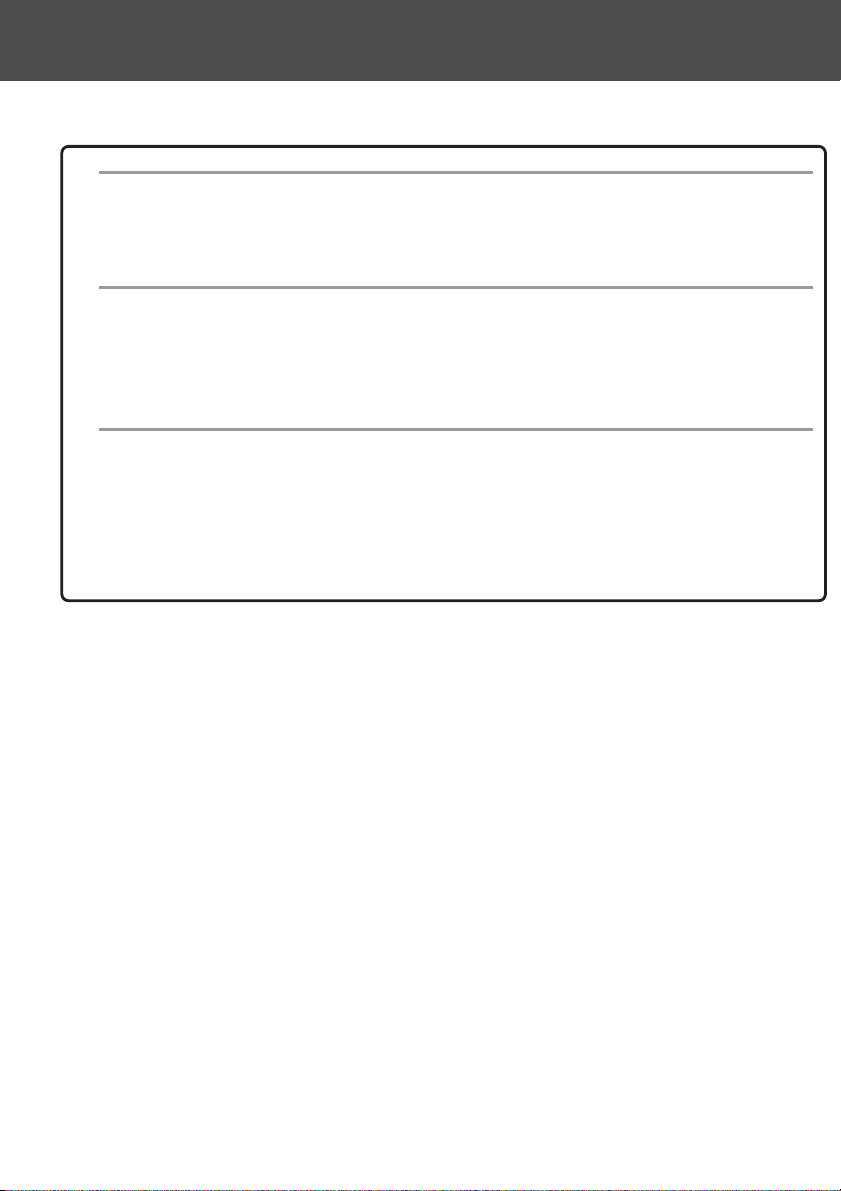
2
Bevor Sie beginnen
Bitte lesen Sie diese Gebrauchsanweisung, bevor Sie die Kamera verwenden.
•Testaufnahmen
Bitte erstellen Sie bei wichtigen Ereignissen stets einige Testaufnahmen,
um sicherzustellen, dass die Kamera zufrieden stellende Ergebnisse
liefert.
•Haftungsausschluss
Bitte haben Sie Verständnis dafür, dass bei der Aufnahme bzw. der
Reproduktion von Bildern im Falle auftretender Probleme durch die
Kamera oder die Speicherkarte kein Schadenersatz gewährt werden
kann.
• Urheberrecht/Copyright
Achten Sie darauf, durch Ihre Aufnahmen nicht die Rechte anderer
Personen zu verletzen. Der Gesetzgeber untersagt unter bestimmten
Umständen die Verwendung von Bildern ohne das Einverständnis der
abgebildeten Personen bzw. des Dargestellten. Achten Sie weiterhin
darauf, dass in manchen Fällen das Erstellen von Bildern selbst für den
privaten Gebrauch untersagt sein kann.
Bei lange andauernder Verwendung der Kamera:
Das Kameragehäuse kann heiß werden, wenn Sie die Kamera über
einen langen Zeitraum verwenden; dies bedeutet nicht, dass die
Kamera beschädigt ist. Es kann jedoch zu Verbrennungen kommen,
wenn die Kamera längere Zeit mit der Haut in Verbindung kommt. Seien
Sie deshalb bitte diesbezüglich besonders achtsam.
Anmerkungen zu Warenzeichen
• Minolta, „The essentials of imaging“ und DiMAGE sind Warenzeichen bzw.
eingetragene Warenzeichen der Minolta Co., Ltd.
• Windows 98, Windows 98SE, Windows XP, Windows 2000 Professional und
Windows Me sind Warenzeichen bzw. eingetragene Warenzeichen der Microsoft
Corporation.
• Apple, Macintosh, Mac OS, QuickTime und Power PC sind Warenzeichen bzw.
eingetragene Warenzeichen der Firma Apple Computer.
• Alle Andere Marken, Markennamen und/oder Produktnamen sind Warenzeichen
oder eingetragene Warenzeichen der jeweiligen Unternehmen bzw. deren
Inhabern.
* Die Illustrationen in dieser Anleitung dienen der Erläuterung und können vom
tatsächlichen Erscheinungsbild abweichen.
* Sie können sich digitale Ausdrucke Ihrer Aufnahmen bei einem Fotofachlabor
ausdrucken lassen. Informieren Sie sich bitte dort, um weitere Informationen zu
erhalten.
Page 3
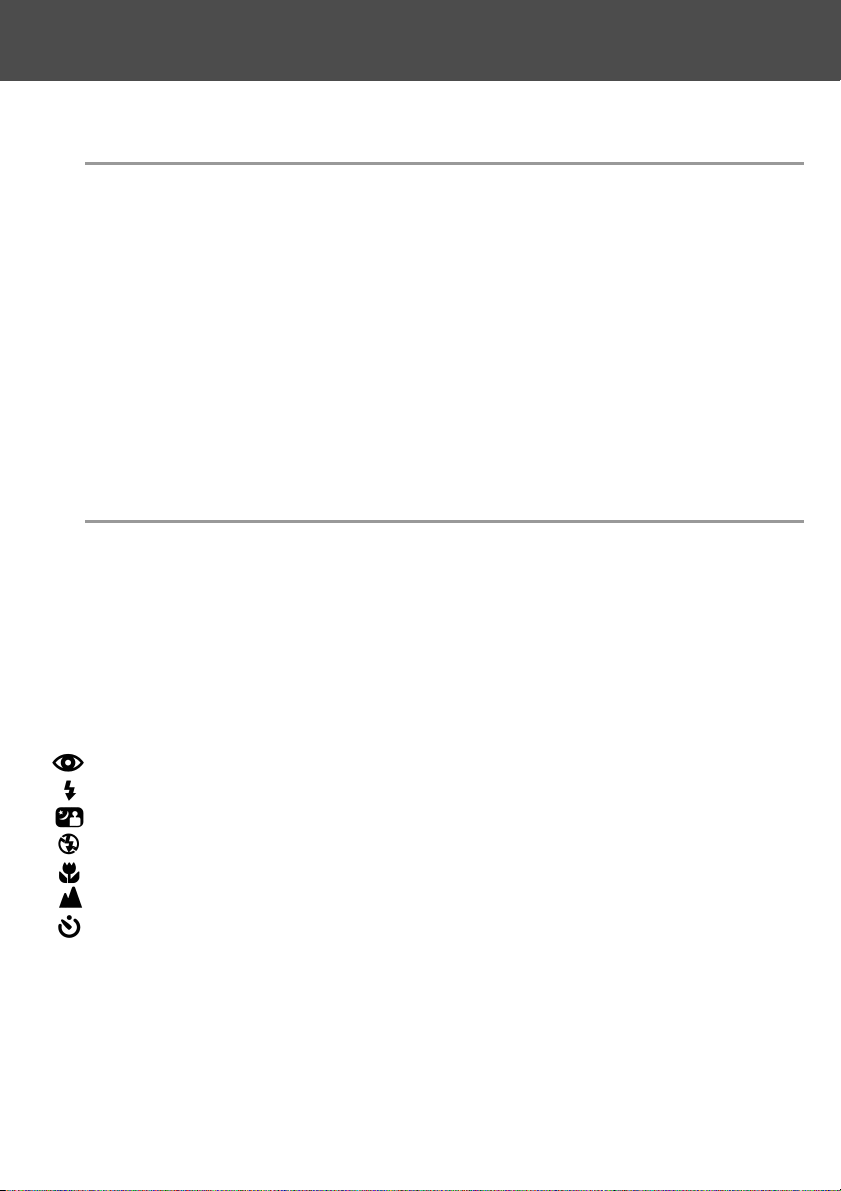
Wichtige Sicherheitshinweise .............................................................6
Vorbereitung
Benötigtes Zubehör...........................................................................11
Bezeichnung der Teile.......................................................................14
Kameragehäuse................................................................................14
Funktionstasten.................................................................................16
Anbringen des Trageriemens............................................................17
Herstellen der Stromversorgung ......................................................18
Laden des (beiliegenden) Akkus........................................................18
Einlegen des (beiliegenden) Akkus ....................................................19
Anschließen des Netzgerätes (optional erhältlich) ..............................22
Einlegen/Entnehmen von Speichermedien ......................................24
Ein- und Ausschalten der Kamera....................................................26
Einstellen von Menüsprache, Datum und Uhrzeit ...........................27
Grundlagen
Aufnahme von Bildern.......................................................................29
Halten der Kamera ............................................................................29
Sucher und Signallampen .................................................................29
Aufnahme von Bildern mit dem Sucher .............................................31
Aufnahme mit Schärfespeicherung....................................................34
Aufnahme von Bildern mit dem LCD-Monitor....................................35
Auswählen des Aufnahmemodus .....................................................38
Automatik (Automatischer Blitz).......................................................40
Verringerung des „Rote-Augen-Effekts“.............................................40
Aufhellblitz.........................................................................................41
Nachtporträt ....................................................................................41
Aus („Kein Blitz“) ...............................................................................41
Makrofunktion ...................................................................................42
Landschaft/Fernaufnahme-Modus .....................................................42
Selbstauslöser...................................................................................43
Fest eingestellter Fokus ....................................................................43
3
Inhalt
Page 4
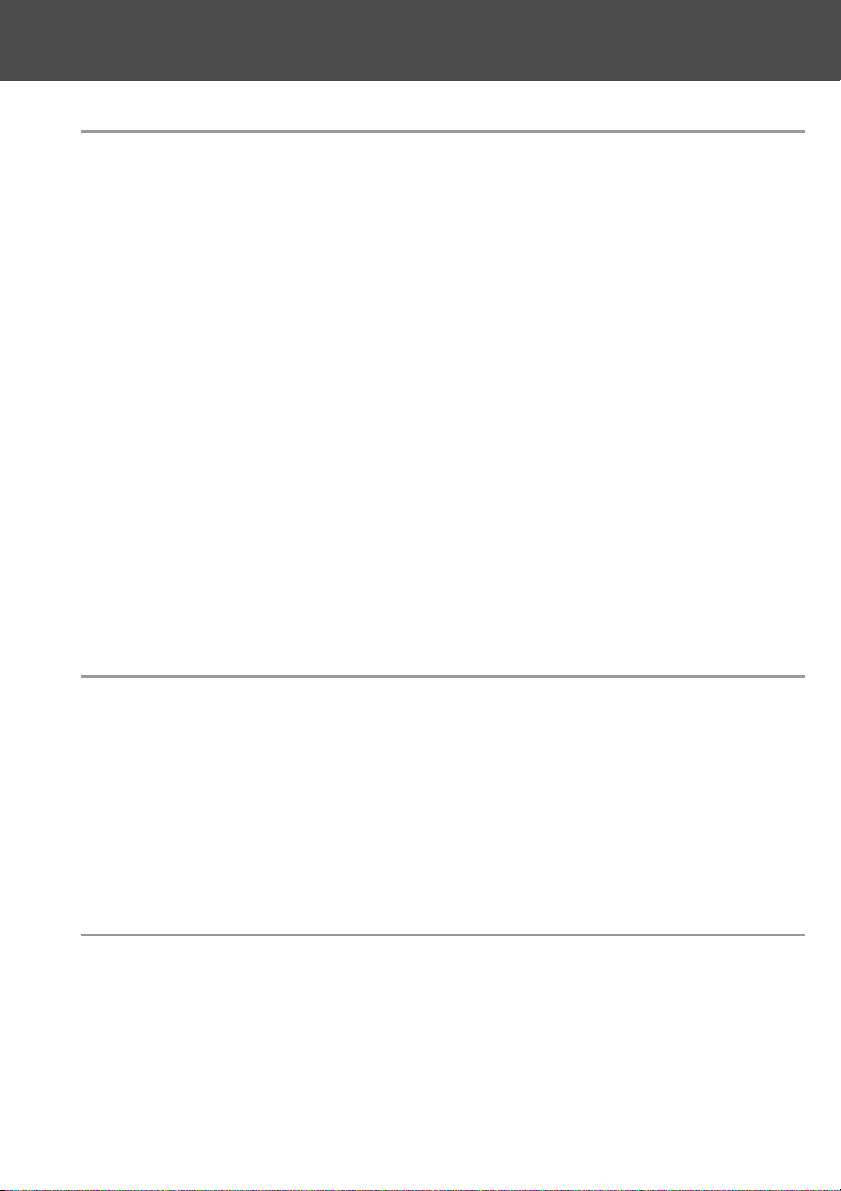
4
Inhalt
Weitere Aufnahmefunktionen
Verwenden des Aufnahmemenüs .....................................................44
Einstellungen mit dem Aufnahmemenü (DETAILS).............................44
Wählen einer Kombination von Auflösung und Komprimierung .........46
Filmaufzeichnung ..............................................................................49
Einstellen der Belichtungskorrektur....................................................51
Einstellen des Weißabgleichs ............................................................52
Einstellen der automatischen Belichtung (AE) ....................................54
Aufnehmen von monochromen Bildern .............................................55
Verwenden des Digitalzooms ............................................................56
Einstellen der Helligkeit und Farbe des LCD-Monitors .......................57
Aufnehmen von Sprachnotizen .........................................................58
Hinzufügen von Tonaufnahmen nach der Aufnahme eines Bildes......59
Einstellen langer Verschlusszeiten ....................................................61
Aufnahme mit manueller Belichtungseinstellung ................................62
Einstellen der Bildqualität ..................................................................64
Wählen des Setup-Menüs .................................................................66
Einstellungen mit dem Aufnahmemenü (BASIC) ................................67
Einstellen der Auflösung (Bildgröße) ..................................................68
Grundlagen der Wiedergabe/Löschen
Wiedergabe........................................................................................70
Wiedergabe von Bildern ....................................................................70
Wiedergabe von Filmsequenzen........................................................72
Wiedergabe von Sprachnotizen ........................................................73
Wiedergabe von nachträglich hinzugefügten Sprachnotizen..............73
Wiedergabe von vergrößerten Bildern (Digitalzoom) ..........................74
Verwenden der Schnellansicht ..........................................................75
Löschen von Bildern .........................................................................76
Weitere Wiedergabefunktionen/Löschen
Verwenden des Wiedergabemenüs..................................................77
Betrachten mehrerer Bilder gleichzeitig (Indexwiedergabe) ................78
Kopieren von Bildern .........................................................................79
Löschen von Bildern .........................................................................82
Einstellen der Helligkeit und Farbe des LCD-Monitors .......................85
Auswählen/Auswahl aufheben/ändern von Bildern zum Druck (DPOF) ..
86
Verringern der Auflösung (Größe anpassen) ......................................90
Page 5
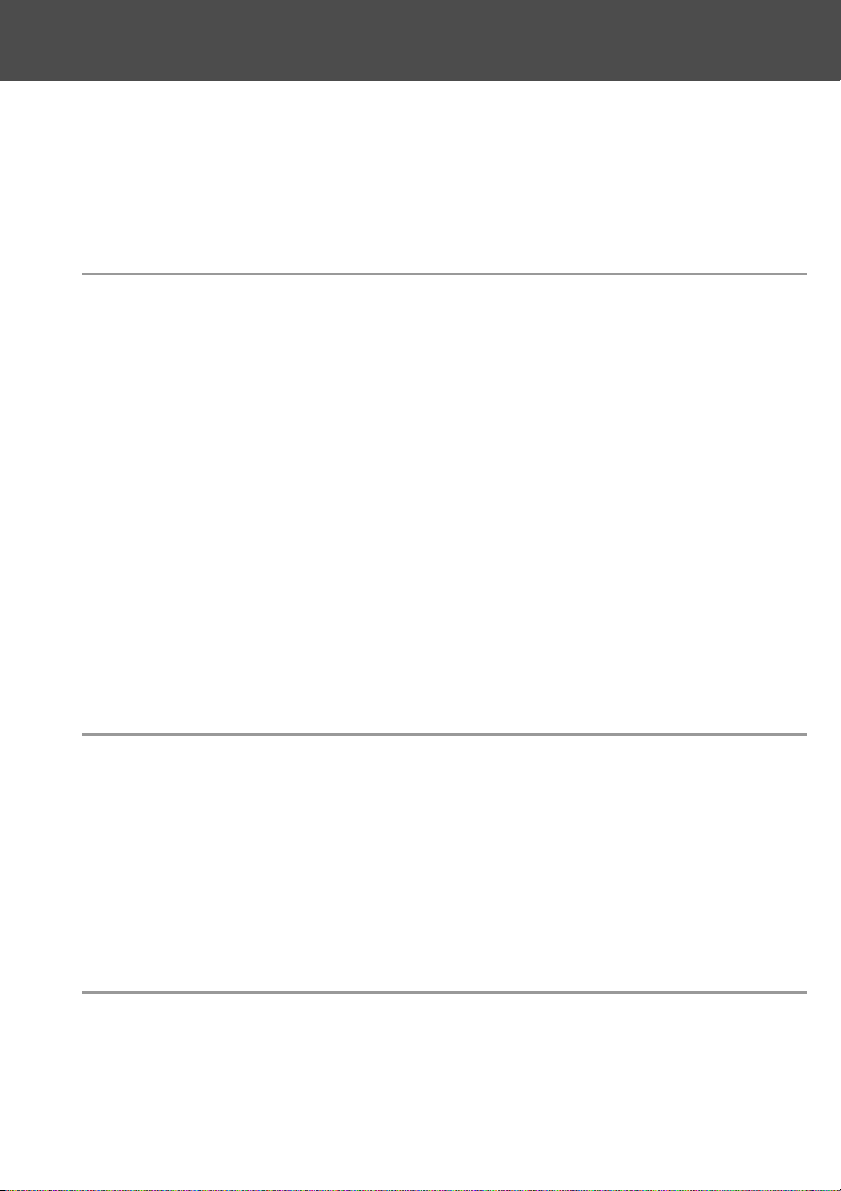
Bilder mit Schreibschutz versehen/Aufheben des Schreibschutzes ...91
Verschieben von Bilddaten auf eine andere Speicherkarte ................94
Diashow ............................................................................................97
Verwendung der Funktion „ZUS. AUFNAHME“..................................97
Wählen des Setup-Menüs .................................................................97
Weitere Optionen
Verwenden des Setup-Menüs...........................................................98
Formatieren einer Speicherkarte........................................................99
Einstellen des Aufnahmemenüs.......................................................100
Einstellen der Schnellansicht ...........................................................100
Ausblenden der Anzeige der Bildinformation ...................................101
Einstellung von Toneffekten .............................................................102
Einstellen von Datum und Uhrzeit....................................................103
Einstellen der Verzögerungszeit beim Selbstauslöser........................103
Energiesparfunktion (Einstellen der Dauer bis zur autom. Abschaltung)104
Zurücksetzen der Dateinummerierung .............................................104
Einstellen der Speicherpriorität ........................................................105
Sprachwahl.....................................................................................105
Aufnehmen von Einzelbildern mit Tonaufnahme...............................106
Benutzerdefinierte Einstellungen an der Kamera vornehmen ...........107
Grundeinstellungen wiederherstellen ...............................................110
Anschließen an einen PC
Anschließen an einen PC ................................................................111
Systemvoraussetzungen .................................................................111
Anschluss mit dem USB-Kabel .......................................................112
Installieren der Software/Datenübertragung..................................113
Installieren der USB-Treibersoftware................................................113
Datenübertragung/Bilder auf den PC übertragen ............................115
Installation der PDF-Bedienungsanleitungen....................................117
Adobe®Acrobat™ Reader.............................................................117
Sonstiges
Zur Verwendung der Kamera im Ausland ......................................118
Pflege und Aufbewahrung ..............................................................119
Hilfe bei Störungen..........................................................................121
Technische Daten ............................................................................123
5
Inhalt
Page 6
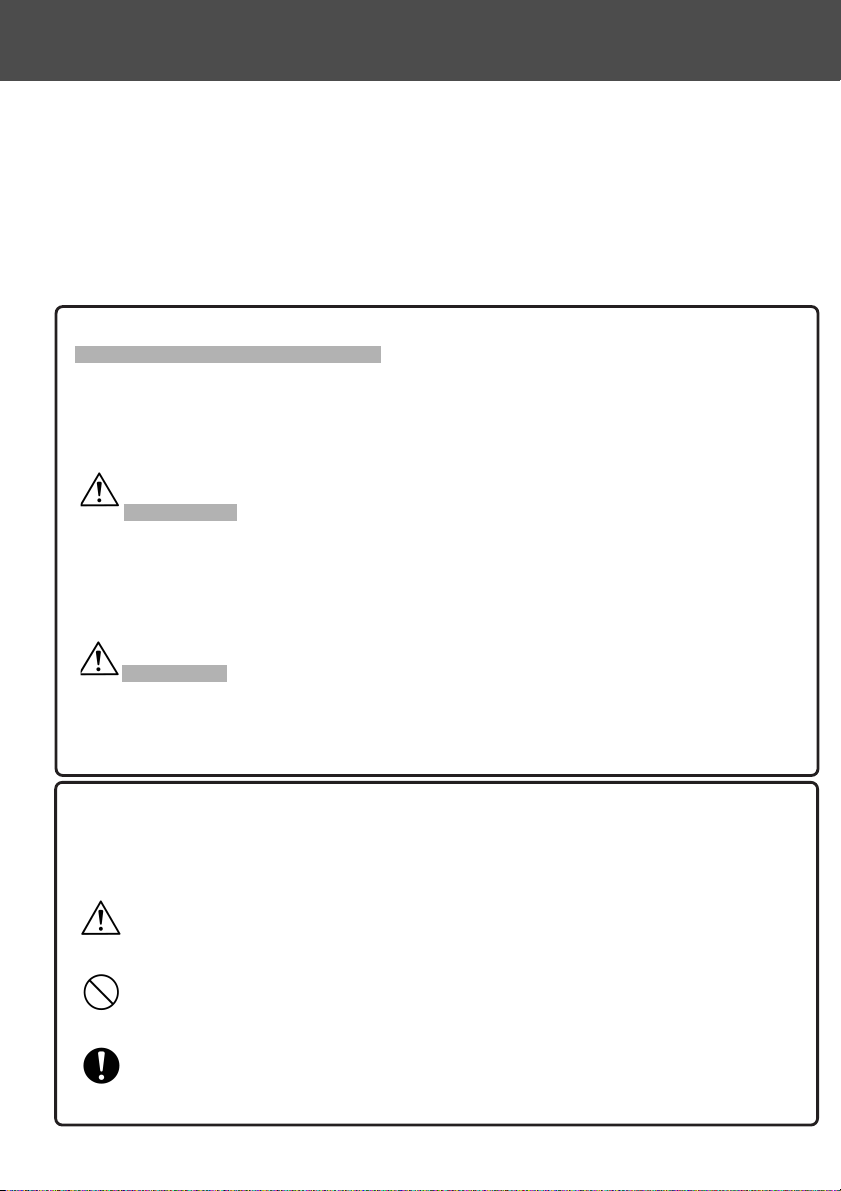
Dieses Symbol bedeutet, dass durch unsachgemäße Verwendung
des Produktes die Verletzung von Personen bzw. sonstige
Beschädigungen die Folge sein können.
Die folgenden Erläuterungen beziehen sich auf den Inhalt des
Textes bzw. die Anweisungen, die Sie zusammen mit den
Symbolen finden.
Dieses Symbol weist darauf hin, die Anweisungen mit Sorgfalt
durchzuführen.
Dieses Symbol weist auf ein Verbot hin, das Sie unbedingt
befolgen sollten.
Dieses Symbol bedeutet, dass Sie den Anweisungen in jedem
Falle Folge leisten sollten.
6
Wichtige Sicherheitshinweise
Dieses Produkt wurde mit höchster Sorgfalt im Hinblick auf Sicherheit
entwickelt; lesen Sie jedoch zur korrekten Verwendung der Kamera
unbedingt die folgenden Warnungen und Hinweise.
Achten Sie dabei insbesondere auf die folgenden Warnsymbole. An
diesen Stellen finden Sie Sicherheitshinweise, welche Sie als Benutzer,
aber auch weitere Personen und Gegenstände vor Verletzungen bzw.
Beschädigungen schützen sollen.
Bedeutung der Symbole
Im Folgenden finden Sie eine Erläuterung der Einstufung von
Gefahren bzw. Beschädigungen, die bei Nichtbeachtung der
jeweiligen Sicherheitshinweise auftreten können.
Dieses Symbol bedeutet, dass es durch unsachgemäße Verwendung
des Produktes zu ernsthaften Verletzungen bis hin zur Todesfolge
kommen kann.
Warnung
Achtung
Page 7
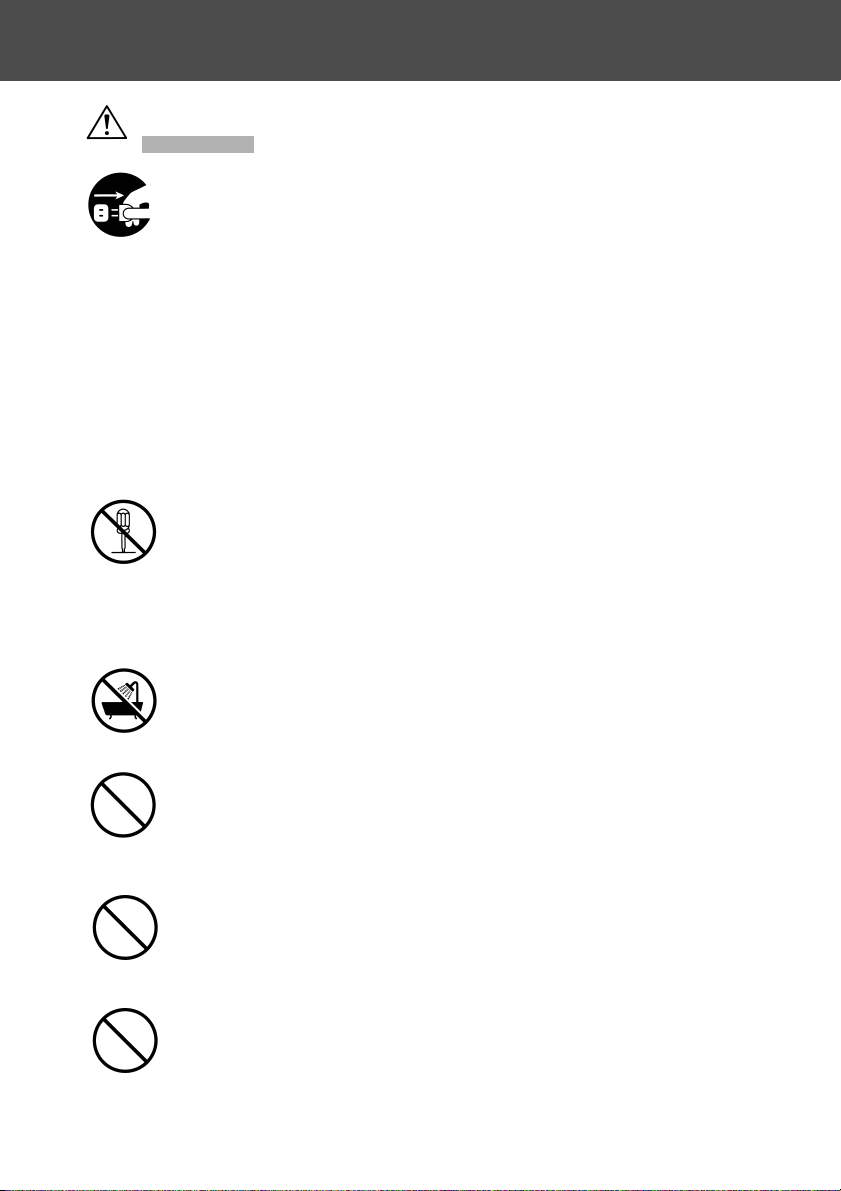
Wichtige Sicherheitshinweise
Warnung
Nehmen Sie die Kamera nicht auseinander und
modifizieren und reparieren Sie diese nicht.
Andernfalls kann ein elektrischer Schlag bzw. der Ausbruch
von Feuer die Folge sein.
Sollte eine Reparatur erforderlich sein, konsultieren Sie bitte
den Händler, bei dem Sie die Kamera erworben haben.
Setzen Sie der Kamera niemals Feuchtigkeit aus.
Andernfalls kann eine Fehlfunktion, ein elektrischer Schlag
bzw. der Ausbruch von Feuer die Folge sein.
Lassen Sie die Kamera nicht fallen und führen Sie keine
metallischen oder brennbaren Gegenstände ein.
Andernfalls kann eine Fehlfunktion, ein elektrischer Schlag
bzw. der Ausbruch von Feuer die Folge sein.
Sollte einer folgenden Punkte eintreten, beenden Sie
unverzüglich die Verwendung des Produktes. Entfernen Sie
den Akku aus der Kamera. Trennen Sie, falls Sie das
Netzgerät verwenden, dieses sowohl von der Kamera als
auch vom Netz.
Konsultieren Sie den Händler, bei dem Sie die Kamera
erworben haben. Sollten Sie die Kamera dennoch
weiterverwenden, kann ein elektrischer Schlag bzw. der
Ausbruch von Feuer die Folge sein.
• Falls die Kamera einen merkwürdigen Geruch ausströmt, extrem
heiß wird oder Rauch entwickelt;
• Wenn Flüssigkeit ins Innere der Kamera gelangt;
• Wenn ein fremdes Objekt in die Kamera gelangt;
Verwenden Sie die Kamera nicht während des fahrens.
Ein Unfall könnte die Folge sein.
Wenn Sie die Kamera beim Laufen verwenden, achten Sie
auf die Umgebung.
Verwenden Sie die Kamera nicht auf einem instabilen
Untergrund.
Anderenfalls kann es zu ernsthaften Verletzung bzw. zum
Tode kommen, wenn Sie z. B. von einem hohen Standort
herunterfallen.
7
Page 8
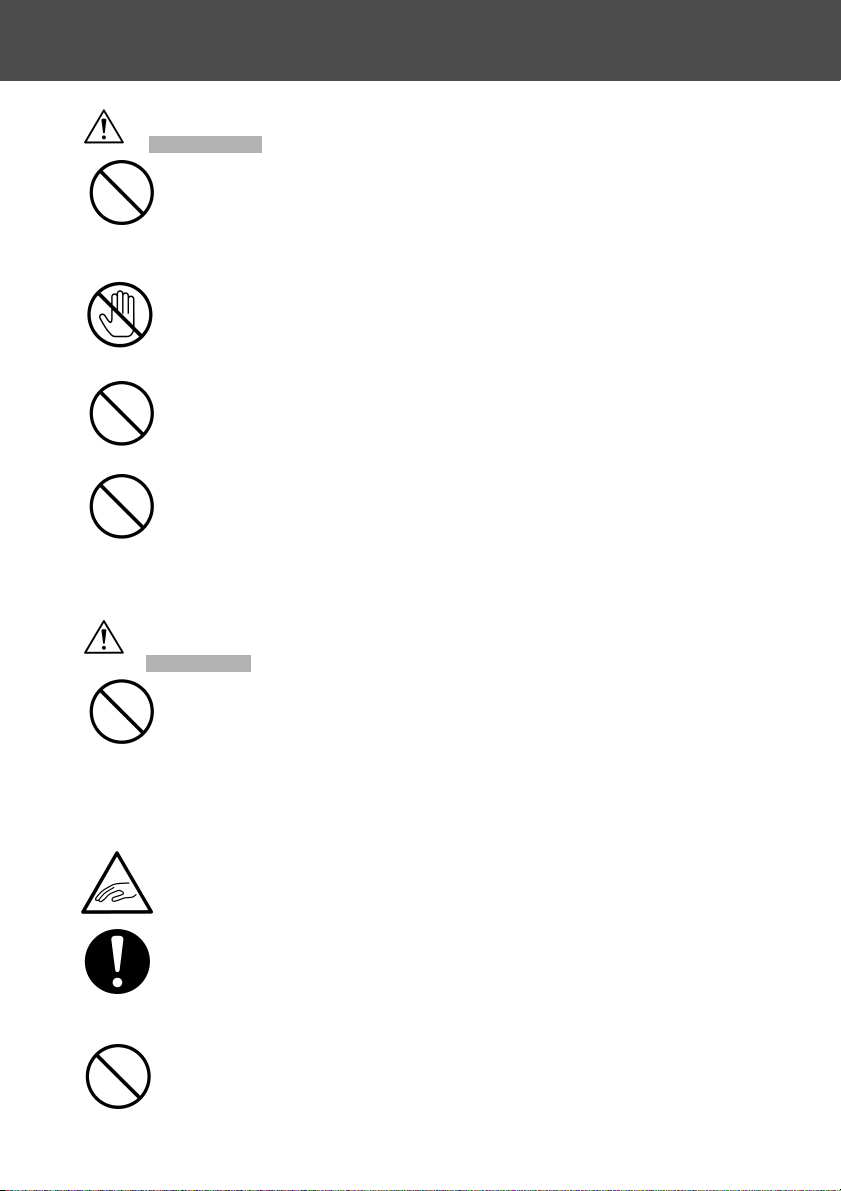
8
Wichtige Sicherheitshinweise
Warnung
Achtung
Schauen Sie niemals durch den Sucher direkt in die
Sonne.
Dies kann zu bleibenden Schäden am Auge führen bis hin
zum Verlust der Sehkraft.
Berühren Sie während eines Gewitters nicht die
metallischen Teile der Kamera.
Ein Blitzeinschlag in die Kamera kann dabei zum Tode führen.
Verwenden Sie ausschließlich die in dieser Anleitung
spezifizierten Netzgeräte.
Andernfalls kann es zum Ausbruch von Feuer kommen.
Vermeiden Sie bei Akkus unbedingt, diese auseinander zu
nehmen, kurzzuschließen, sie zu verlöten und Druck oder
Hitze auszusetzen. Vermeiden Sie außerdem den Kontakt
von metallischen Gegenständen mit Akkus.
Beschädigung, Hitzeentwicklung, der Ausbruch von Feuer
und das Auslaufen von Akkuflüssigkeit kann die Folge sein.
Richten Sie das Objektiv niemals direkt in die Sonne oder
eine andere starke Lichtquelle.
Andernfalls kann es zu Beschädigungen von Teilen im
Kamerainneren kommen. Weiterhin kann es zu Kurzschlüssen
und dem Bruch der Isolierung kommen, woraus wiederum
Überhitzung und der Ausbruch von Feuer resultieren kann.
Achten Sie darauf, Ihre Finger nicht im Akku- oder
Kartenschacht zu verletzen.
Beachten Sie bei Verwendung der Kamera in einem
Flugzeug die Richtlinien der Fluggesellschaft.
Elektrische Strahlung durch die Kamera kann die Instrumente
in Cockpit stören.
Verwenden Sie das Blitzgerät nicht in der unmittelbaren
Nähe von Augen.
Dies kann zu bleibenden Schäden am Auge führen.
Page 9
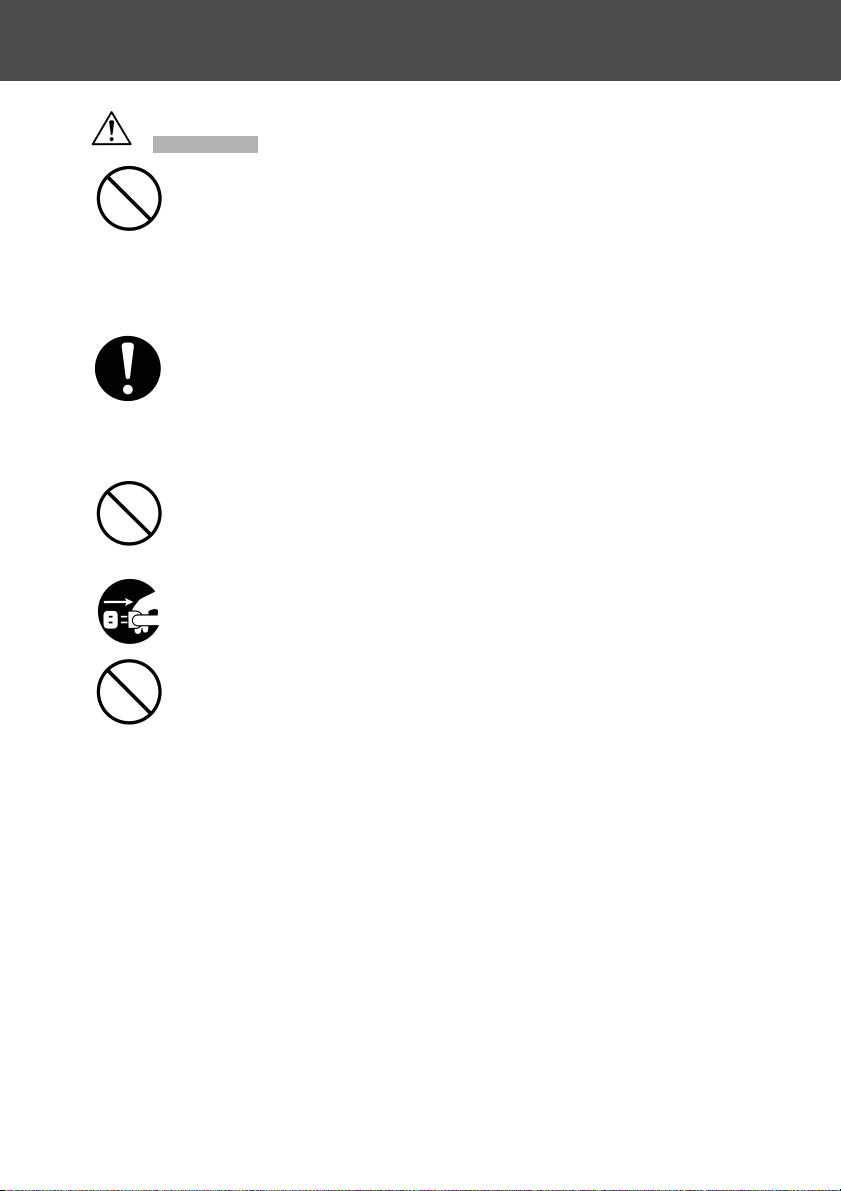
9
Wichtige Sicherheitshinweise
Achten Sie bei der Aufnahme von Bildern darauf, dass die
Blitzoberfläche nicht beschmutzt ist und decken Sie
diese nicht ab.
Andernfalls kann es durch Überhitzung der Front des Blitzes
zu einer dauerhaften Verschlechterung der Blitzleistung bzw.
zu einer Farbänderung des Blitzes kommen.
Achten Sie beim Einlegen der Akkus auf die korrekte
Polarität.
Andernfalls kann es zu Beschädigung, Überhitzung oder dem
Auslaufen von Akkuflüssigkeit kommen. Dies kann
Hautverbrennungen und/oder Verletzungen verursachen.
Legen Sie keine Akkus ein, die mit Öl oder Schweiß
benetzt sind.
Reinigen Sie die Akkus ggf. mit einem trockenen Tuch.
Trennen Sie das Netzgerät von der Kamera, wenn Sie
diese nicht verwenden oder reinigen.
Hinterlassen Sie die Kamera nicht:
• an Orten, wo diese direktem Sonnenlicht ausgesetzt ist
und es dadurch extrem heiß werden könnte, wie z.B. in
einem Auto.
Andernfalls kann es zum Ausbruch von Feuer und/oder
Beschädigung der Kamera kommen.
• in der Reichweite von Kindern.
Diese könnten sich mit dem Trageriemen strangulieren oder
Zubehörteile wie Akku oder Speicherkarten könnten
verschluckt werden.
• auf unstabilen Oberflächen wie z.B. einem instabilen
Tisch oder einer geneigten Oberfläche.
Das Herunterfallen der Kamera könnte sowohl Personen
verletzen als auch die Kamera selbst beschädigen.
• an Orten, wo die Kamera Ruß, Staub, hoher
Luftfeuchtigkeit, Dampf oder Vibrationen ausgesetzt ist.
Wenn Staub oder Flüssigkeit in die Kamera gelangt oder
interne Teile durch starke Vibrationen beschädigt werden,
kann es zu Überhitzung, einem elektrischem Schlag oder
dem Ausbruch von Feuer kommen.
Achtung
Page 10
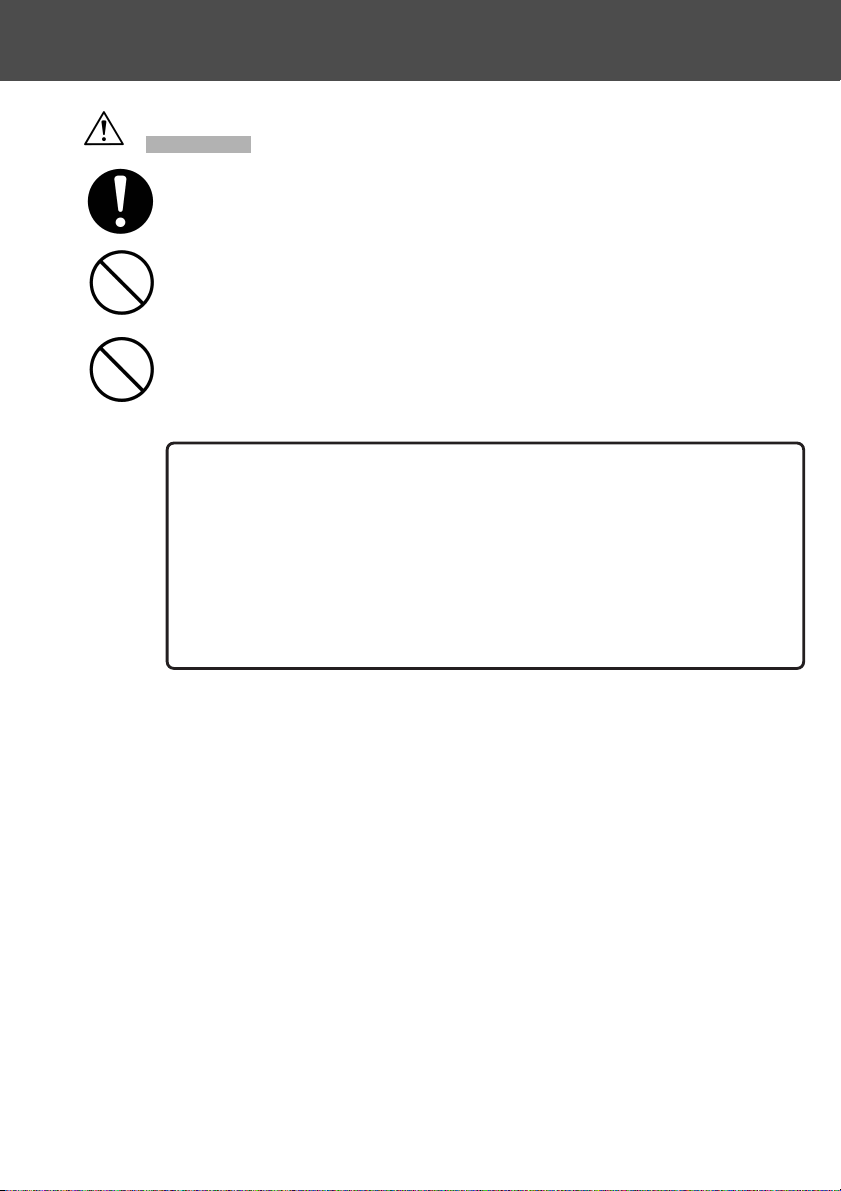
Wichtige Sicherheitshinweise
• Falls Akkuflüssigkeit in Kontakt mit den Händen oder der Kleidung
kommen, waschen Sie diesen Bereich bitte sofort mit reichlich
Wasser aus.
• Falls Akkuflüssigkeit in die Augen gelangt, kann der Verlust der
Sehkraft die Folge sein. Wenn dies passiert ist, reiben Sie sich auf
keinen Fall die Augen. Waschen Sie sofort das Auge mit Wasser aus
und konsultieren Sie einen Arzt.
Über den LCD-Monitor (Liquid Crystal Display = Flüssigkristallanzeige)
Über Akkuflüssigkeit
Achtung
10
Entnehmen Sie die Akkus, wenn Sie die Kamera für
einem längeren Zeitraum nicht verwenden.
Wenden Sie im Umgang mit der Kamera niemals Gewalt
an.
Die Kamera kann beschädigt werden und die Folge könnte
die Verletzung von Personen sein.
Drehen Sie nicht die Kamera, während sie auf ein Stativ
montiert ist.
• Durch die Charakteristik von Flüssigkristallen kann die Helligkeit des LCDMonitors bei verschiedenen Temperaturen unterschiedlich erscheinen.
• Der LCD-Monitor ist ein hochpräzises Bauteil und hat Vorteile in der Bildqualität
und Schärfe. Durch die Charakteristik von Flüssigkristallen können jedoch
einzelne Bildpunkte bei der Anzeige nicht oder konstant leuchten. Dies ist keine
Fehlfunktion des LCD-Monitors.
• Sollte der LCD-Monitor beschädigt werden, achten Sie darauf, Personen nicht
durch gebrochenes Glas etc. zu verletzen. Achten Sie weiterhin darauf, dass
die Flüssigkristalle nicht mit der Haut oder den Augen in Verbindung kommen
und nicht in den Mund gelangen.
Page 11
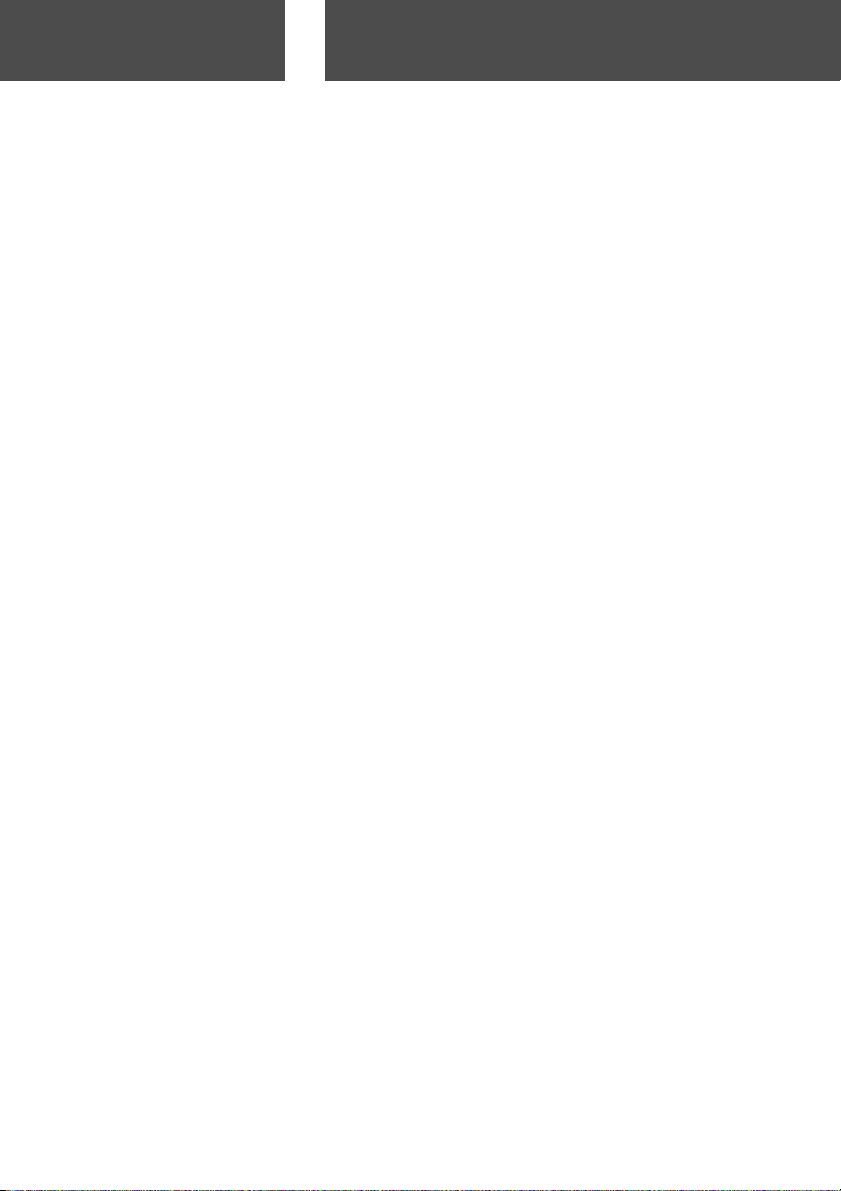
11
Vorbereitung
Benötigtes Zubehör
Überprüfen des Inhalts der Verpackung
Überprüfen Sie den Inhalt der Verpackung auf Vollständigkeit. Sollte
etwas fehlen, wenden Sie sich bitte an Ihren Fotohändler.
• Lithium-Ionen-Akku NP-500
• Akkuladegerät BC-500
• USB-Kabel USB-800
• Trageriemen HS-DG130
• SD-Speicherkarte
• „DiMAGE Viewer“-CD-ROM
• Kamera-Bedienungsanleitung (als PDF auf CD-ROM)
• Schnellanleitung
• Internationales Garantiezertifikat
Optional erhältliches Zubehör
• Netzgeräte AC-8U/AC-8E/AC-8GB
(Die Netzgeräte sind zur Verwendung in bestimmten Regionen der Welt
bestimmt: AC-8U für Nordamerika, Taiwan und Japan, AC-8E für
Kontinentaleuropa, Ozeanien und Asien (außer Hong Kong) und AC-8GB für
Großbritannien und Hong Kong.)
• Lithium-Ionen-Akku NP-500
Diese Kamera kann auf verschiedene Art und Weise mit Strom versorgt werden:
1) Lithium-Ionen-Akku (beiliegend oder zusätzlich erworben)
• Lesen Sie die Gebrauchsanweisung des Akkus und des Ladegerätes
sorgfältig und verwenden Sie diese Teile entsprechend.
• Sie können die Akkus nicht in der Kamera aufladen.
• Wenn Sie Akkus entsorgen wollen, bringen Sie diese bitte zu Ihrem Händler
und geben Sie diese so in den Recycling-Kreislauf.
• Die maximale Anzahl der Aufnahmen hängt von der Art der Verwendung und
der Leistung der Akkus ab.
*
Weitere Informationen zur Lebensdauer von Akkus finden Sie auch auf Seite 20.
2) Netzgerät (optional erhältlich)
• Zur Verwendung der Kamera in der Nähe eines Stromanschlusses.
Page 12
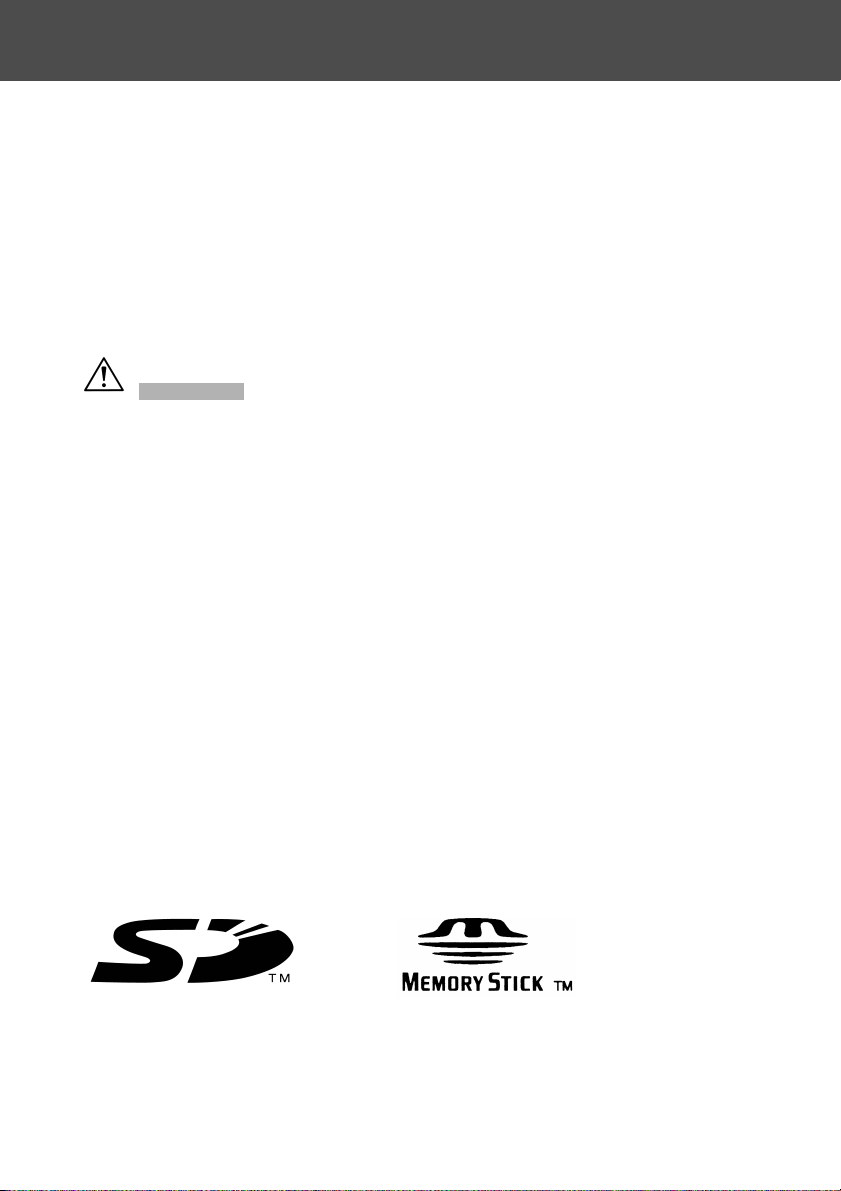
Kompatible Speichermedien
Diese Kamera ist mit ca. 2 MB internen Speicher ausgestattet. Um
weiteren Speicher hinzuzufügen, stehen folgende Möglichkeiten zur
Verfügung:
• SD-Speicherkarten
• MultiMedia-Karten
• Memory Sticks
Über SD-Speicherkarten/MultiMedia-Karten/Memory Sticks
12
Benötigtes Zubehör
Achtung
* Das SD-Logo ist ein Warenzeichen.
* „Memory Stick“ und das „Memory Stick“-Logo sind Warenzeichen der Sony
Corporation.
SD-Speicherkarten, MultiMedia-Karten und Memory Sticks verwenden
elektronische Präzisionselemente. Beachten Sie folgende Punkte,
damit keine Fehlfunktion oder Beschädigung auftritt:
• Berühren Sie die Anschlüsse nicht mit den Händen oder metallischen
Gegenständen. Durch statische Elektrizität kann eine Beschädigung der
Komponenten die Folge sein. Berühren Sie deshalb, bevor Sie SDSpeicherkarten, MultiMedia-Karten und Memory Sticks in die Hand nehmen,
ein geerdetes Metall.
• Lassen Sie die Speichermedien nicht fallen, verbiegen Sie diese nicht und
wenden Sie keine Gewalt an.
• Vermeiden Sie Überhitzung, den Kontakt mit Flüssigkeit und direktes
Sonnenlicht bei der Verwendung, aber auch bei der Lagerung.
• Öffnen Sie niemals den Akku-/Kartenschacht, wenn gerade Daten auf das
Speichermedium geschrieben oder gelesen werden.
• Versuchen Sie nicht, die Speichermedien auseinander zu nehmen.
Page 13
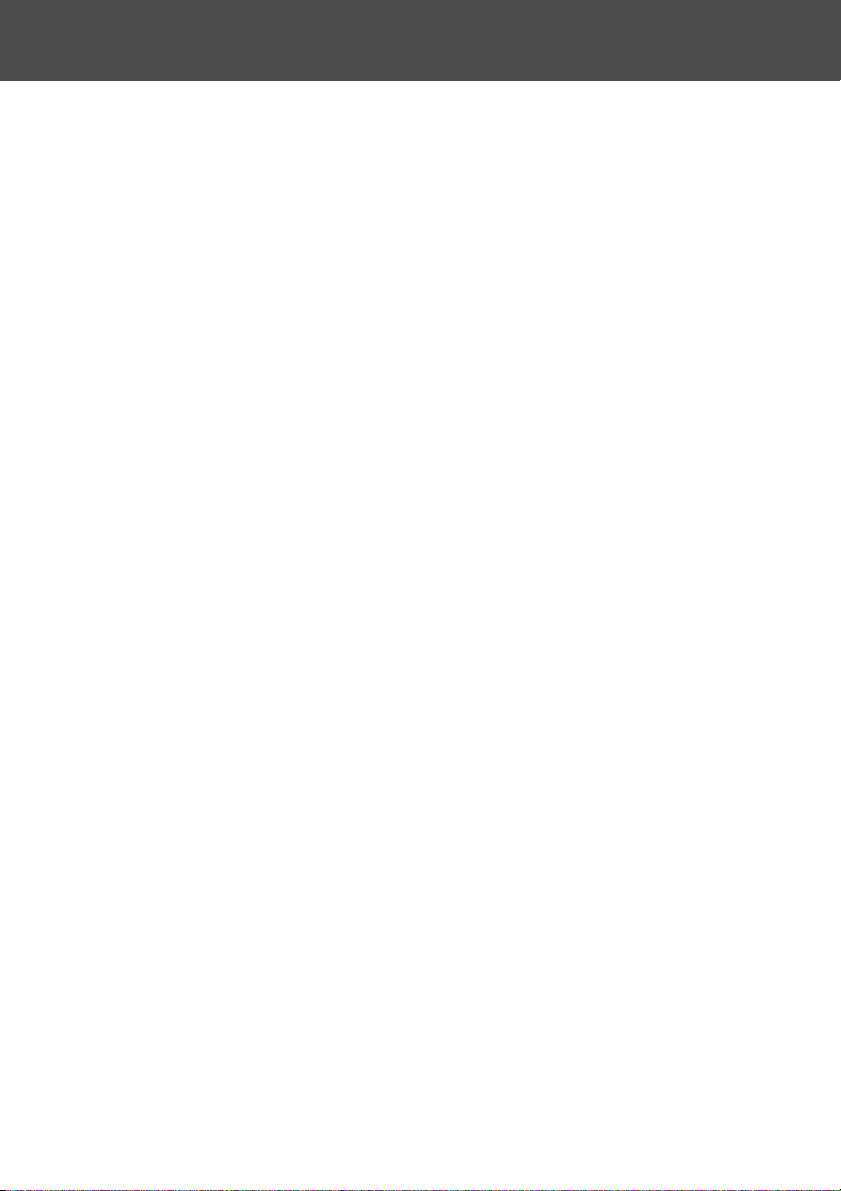
13
Benötigtes Zubehör
Wichtig
• Im Falle einer Fehlfunktion oder Beschädigung kann es zu Datenverlust
kommen. Konica Minolta ist für einen solchen Datenverlust nicht
verantwortlich.
• Sichern Sie wichtige Daten immer.
• Wenn Sie SD-Speicherkarten, MultiMedia-Karten und Memory Sticks mit
einem PC verwenden, ändern Sie nicht die Dateiattribute (Schreibschutz bzw.
„Nur lesen“ etc.) der Dateien (Bilddaten) auf dem Speichermedium.
Andernfalls kann es passieren, dass die Kamera nicht richtig arbeitet, wenn
Sie z.B. Dateien löschen möchten.
• Ändern Sie nicht mittels PC die Dateinamen oder die Ordnernamen der
Bilddaten auf den Speichermedien. Speichern Sie auch keine Dateien, die
nicht mit der Kamera aufgenommen, darauf. Geänderte bzw. auf das
Speichermedium kopierte Dateien können möglicherweise nicht angezeigt
werden, andererseits aber auch zu Fehlfunktionen der Kamera führen (siehe
auch S. 116).
• Formatieren Sie SD-Speicherkarten, MultiMedia-Karten und Memory Sticks
nur mit der Kamera. Ein mit dem PC formatiertes Speichermedium kann zu
einer Fehlfunktion führen.
• SD-Speicherkarten, MultiMedia-Karten und Memory Sticks besitzen einen
Schreibschutz-Schalter.
Durch Schieben des Schalters nach unten ist es nicht möglich, Daten auf das
Speichermedium zu schreiben und die sich auf dem Speichermedium
befindlichen Daten sind geschützt.
Beachten Sie, dass Bilder nicht aufgenommen oder gelöscht werden können,
wenn der Schreibschutz aktiviert ist.
• Wenn Sie ein Speichermedium großer Kapazität verwenden, kann das
Überprüfen und das Löschen einige Zeit in Anspruch nehmen.
• Bei der Verwendung von MultiMedia-Karten können Vorgänge bei der
Aufnahme und Wiedergabe verglichen mit SD-Speicherkarten länger dauern.
Dies ist in der Bauart von MultiMedia-Karten begründet und stellt keine
Fehlfunktion dar.
Page 14
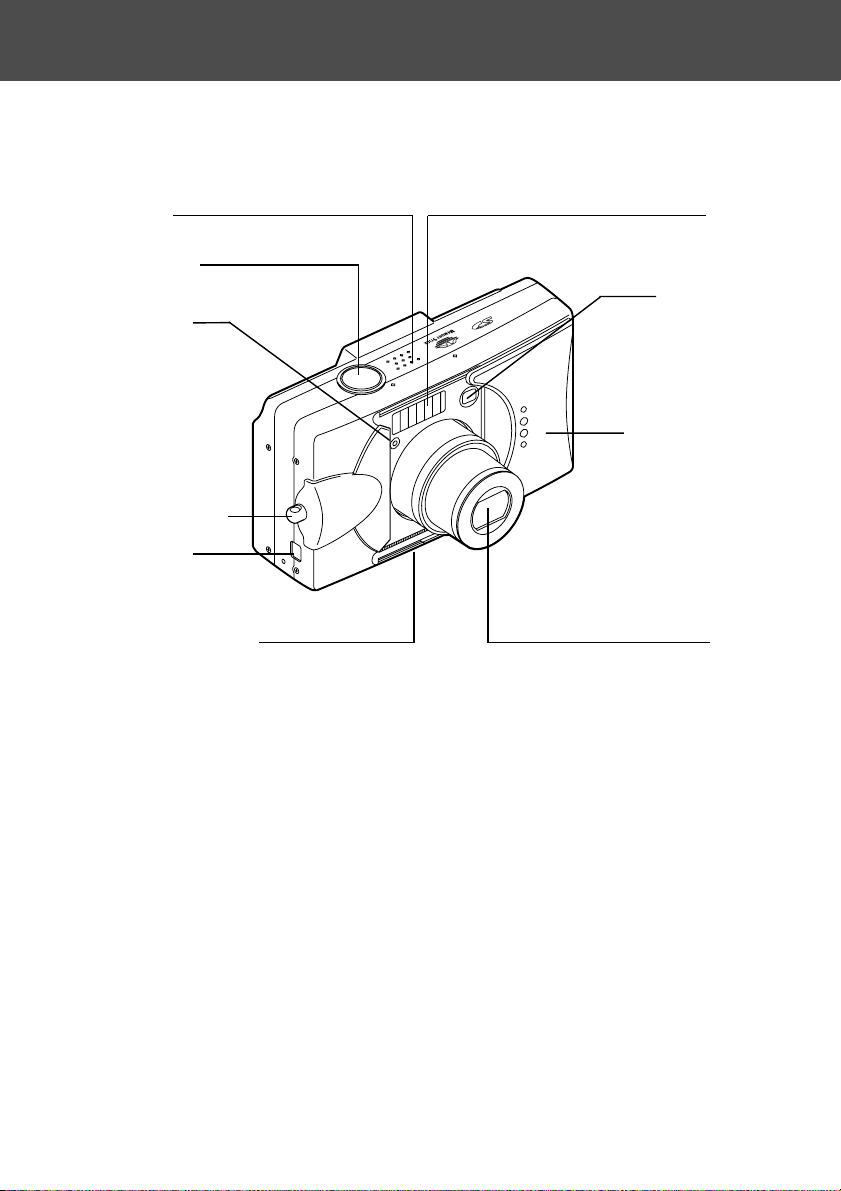
14
Bezeichnung der Teile
Kameragehäuse
Mikrofon
Auslöser
Messzelle
Riemenhalter
USB-
Anschluss
Selbstauslöser-
Signallampe
Blitz
Sucherfenster
Objektivabdeckung
(Hauptschalter)
Objektiv
Page 15
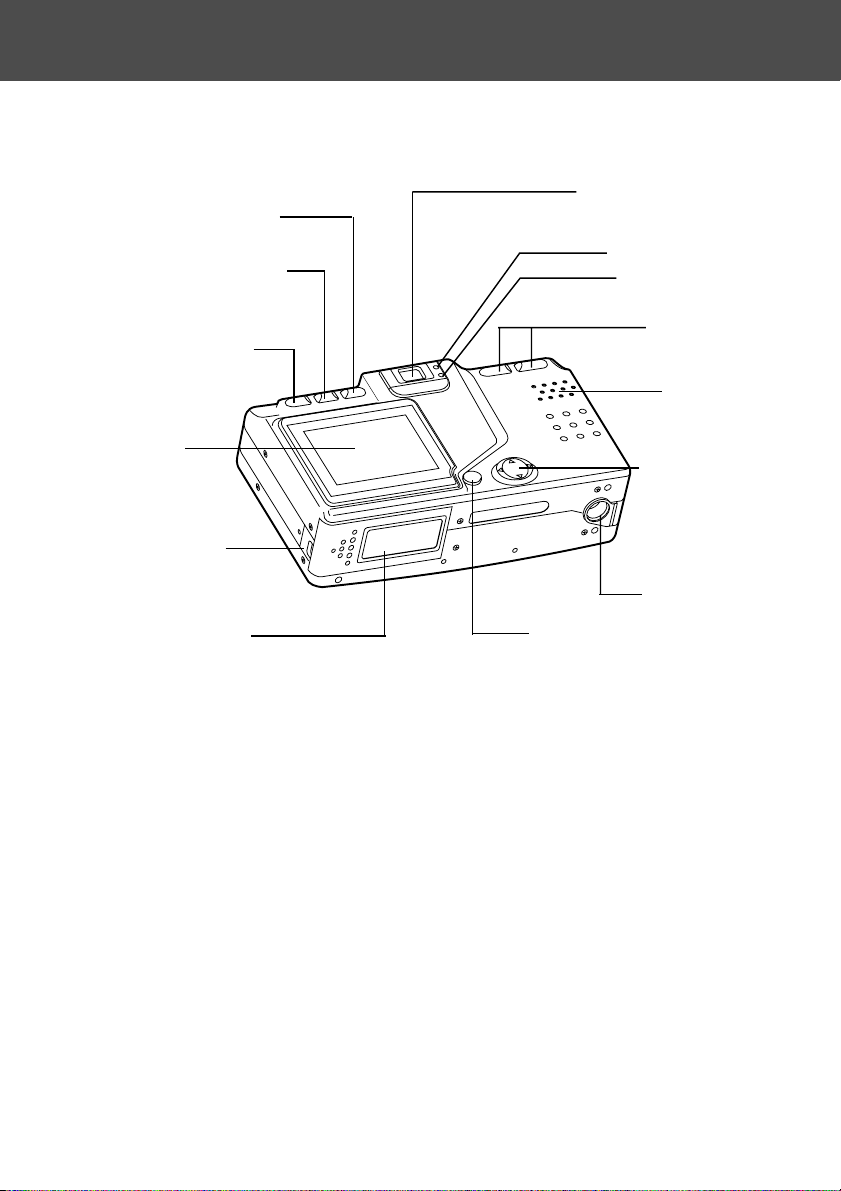
15
Löschen-Taste (S. 16)
Anzeigetaste (S. 16)
Wiedergabetaste
(S. 16)
LCD-Monitor
Akkuabdeckung
Akku-/Kartenschachtdeckel
MENÜ/SET-Taste (S. 16)
4-WegeSteuertaste (S.
16)
Lautsprecher
Zoom-Tasten
(S. 16)
Rote Signallampe
Grüne Signallampe
Sucher
Stativanschluss
Bezeichnung der Teile
Page 16
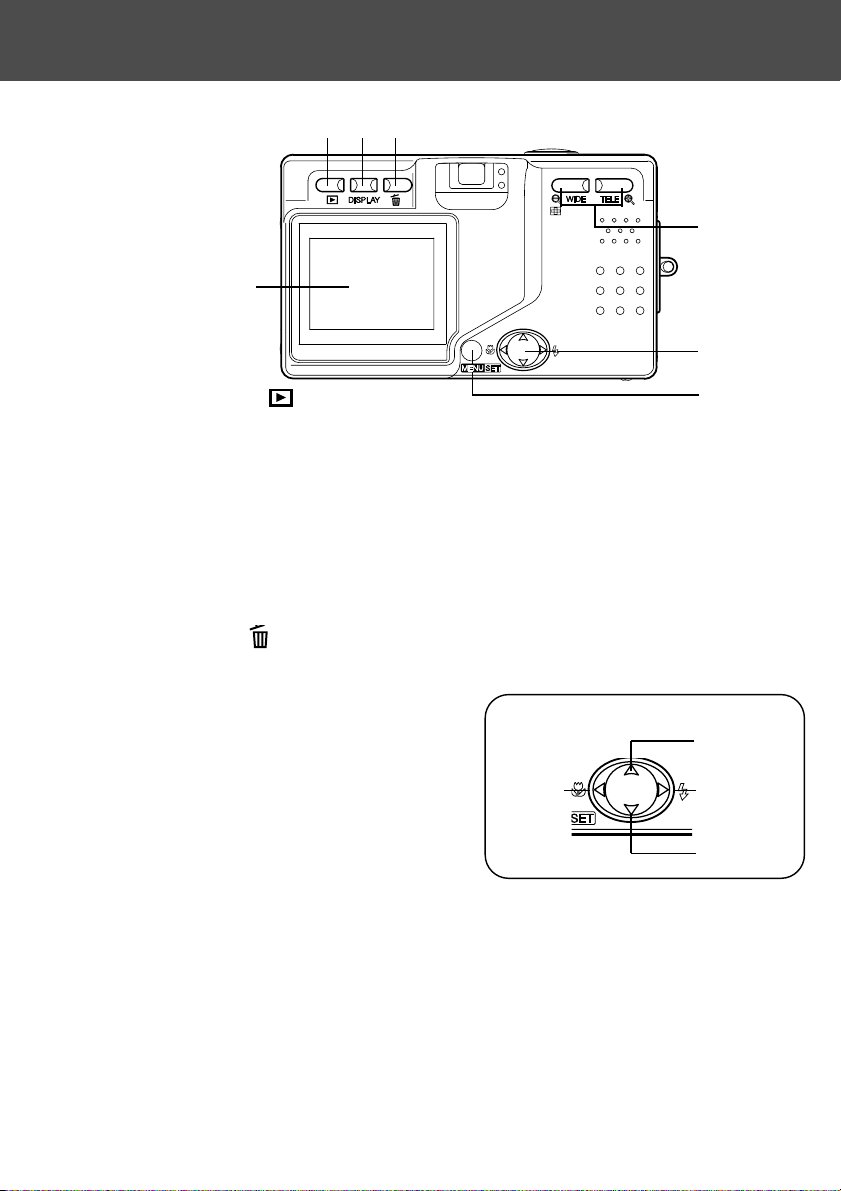
1 Wiedergabetaste ( )
Verwenden Sie diese Taste zur Wiedergabe von Bildern und zum Festlegen
der Einstellungen des Wiedergabemenüs. Diese Taste kann auch verwendet
werden, wenn die Kamera ausgeschaltet ist (S. 26).
2 Anzeigetaste
Mit dieser Taste schalten Sie den LCD-Monitor ein/aus und blenden die
Anzeige der Bildinformation ein/aus. Bei eingeschalteter Kamera ist der LCDMonitor ebenfalls eingeschaltet. Sie sollten diesen ausschalten, wenn Sie den
Sucher zur Aufnahme verwenden.
3 Löschen-Taste ( )
Zum Löschen von Bildern.
4 Zoom-Tasten
Zur Steuerung des optischen und
digitalen Zooms.
5 4-Wege-Steuertaste
Die Steuertaste können Sie nach oben,
unten, rechts und links bewegen und
somit Menüpunkte, Bilder etc. auswählen.
Diese Taste wird verwendet:
• zur Auswahl des Aufnahmemodus
• zur Auswahl der Menüs
• zur Auswahl von Bildern
• zum Scrollen durch ein Bild bei der vergrößerten Wiedergabe
• zum Festlegen benutzerdefinierter Einstellungen
6 MENÜ/SET-Taste
Zur Anzeige der Menüs, zur Auswahl der Menüpunkte und zum Festlegen von
Einstellungen in den Menüpunkten.
16
Bezeichnung der Teile
Funktionstasten
1
4
5
6
LCD-Monitor
2
3
4-Wege-Steuertaste
links
rechts
unten
oben
Page 17
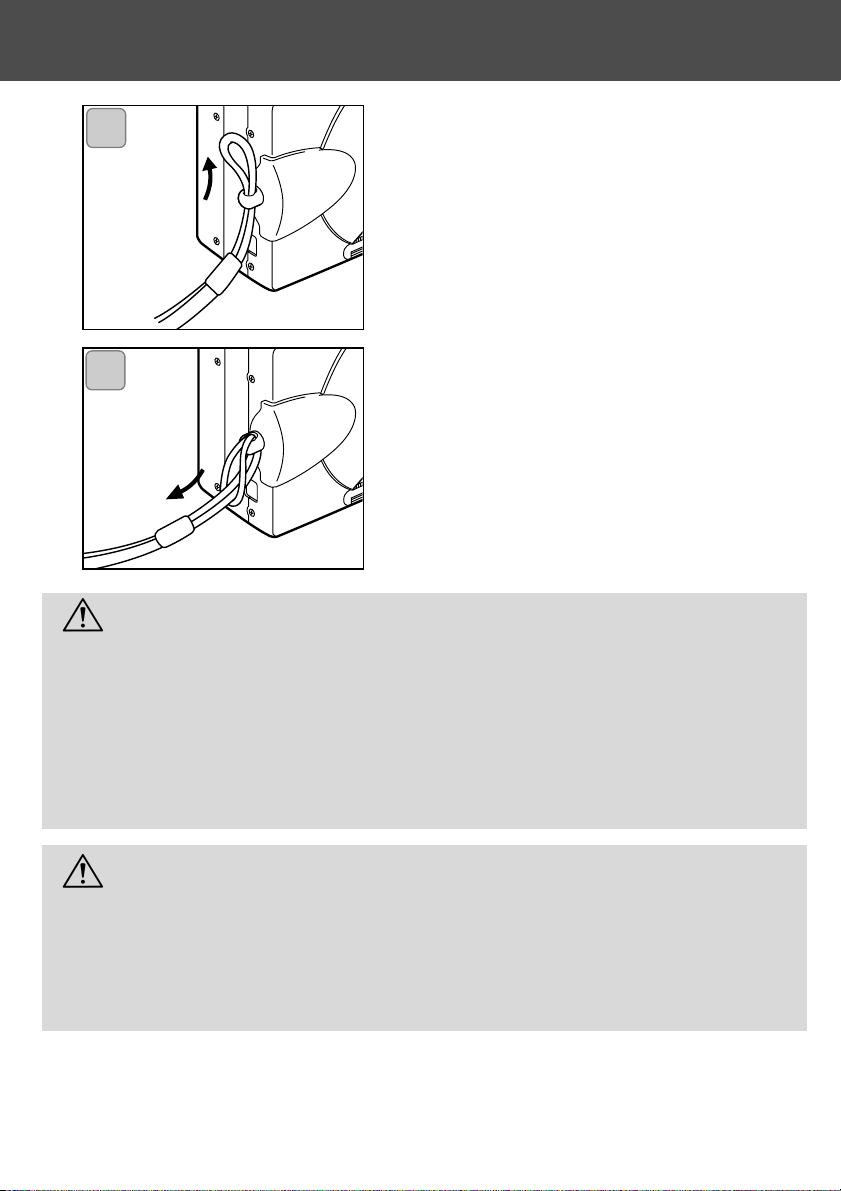
17
Anbringen des Trageriemens
1
2
1. Ziehen Sie die kleine Schlaufe des
Trageriemens durch die Riemenöse.
2. Ziehen Sie den Trageriemen dann wie
dargestellt durch die kleine Schlaufe und
ziehen den Riemen fest.
Warnung:
Tragen Sie den Riemen nicht um den Nacken, wenn Sie die
Kamera mit angebrachtem Trageriemen verwenden. Achten Sie
bitte auch insbesondere bei Kindern darauf! Andernfalls könnte
es zur Strangulation durch den Trageriemen kommen.
Wenn Sie die Kamera mit dem Trageriemen am Handgelenk mit
sich führen, achten Sie darauf, keine Personen oder Gegenstände
in der Nähe mit der Kamera zu stossen.
• Platzieren Sie die Kamera auf einer stabilen Oberfläche, bevor Sie den
Riemen befestigen. Damit vermeiden Sie, dass die Kamera versehentlich
herunterfällt und beschädigt wird.
Page 18
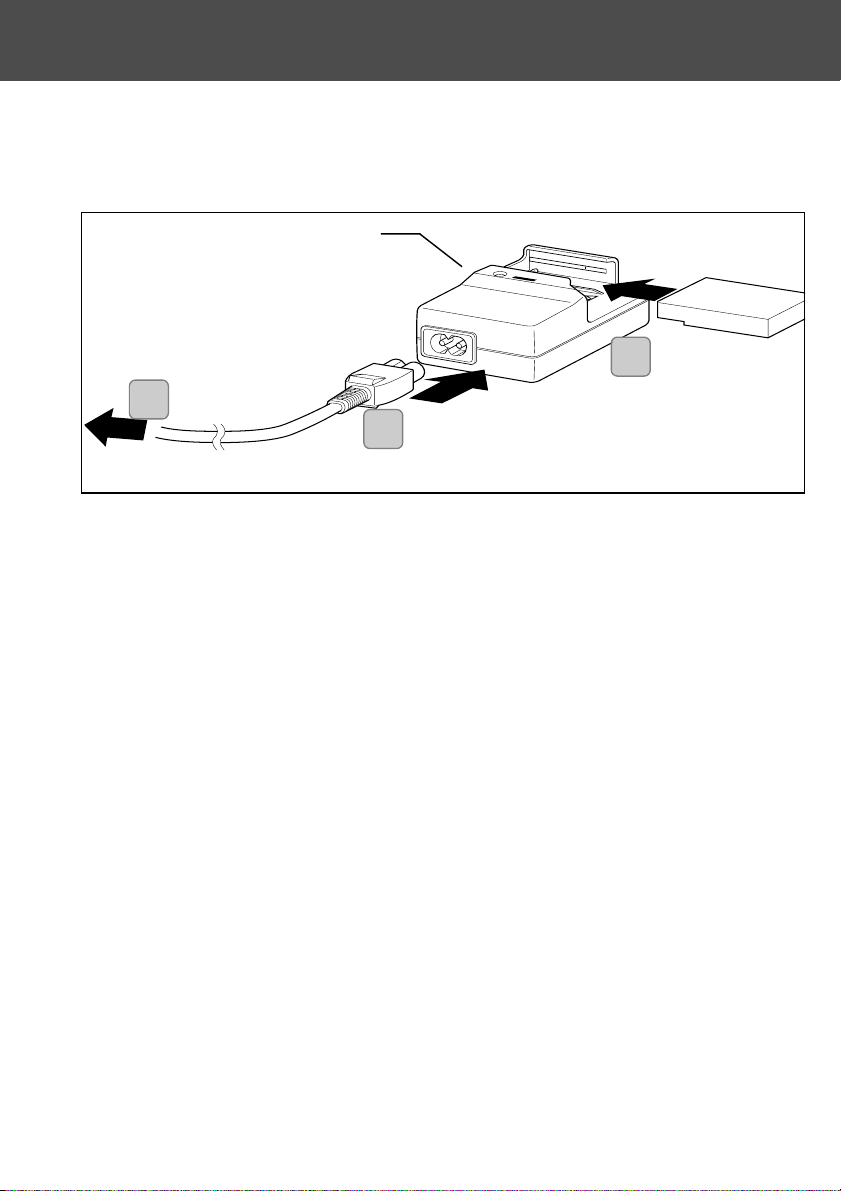
18
Herstellen der Stromversorgung
Ladevorgang-Signallampe
zur Netzsteckdose
Laden des (beiliegenden) Akkus
- Laden Sie den Akku auf, bevor Sie die Kamera zum ersten Mal
benutzen oder wenn der LCD-Monitor „LEERE BATTERIE“ anzeigt.
1
2
3
1. Verbinden Sie das Stromkabel mit dem Ladegerät.
2. Stecken Sie das andere Ende des Kabels in eine Netzsteckdose.
3. Legen Sie den Akku in das Ladegerät ein.
• Während des Ladevorgangs leuchtet die Signallampe rot; ist der
Ladevorgang abgeschlossen, leuchtet diese grün.
4. Entnehmen Sie nach dem Ladevorgang zunächst den Akku und ziehen Sie
dann das Stromkabel aus der Netzsteckdose und dem Ladegerät.
• Die normale Ladezeit beträgt ca. 2,5 Stunden. Die Umgebungstemperatur
sollte beim Ladevorgang zwischen 0°C und 40°C betragen.
• Die Ladezeit ist abhängig von der Umgebungstemperatur und dem
Ladezustand des Akkus.
• Laden Sie neue und längere Zeit nicht benutzte Akkus in jedem Fall vor der
Benutzung auf.
• Wenn ein Akku das Ende seiner Lebensdauer erreicht, kann dieser nur für eine
relativ kurze Zeit verwendet werden, auch bei voller Aufladung. Ersetzen Sie ihn
in diesem Falle durch einen neuen Akku (optional erhältlich, Lithium-Ionen-Akku
NP-500).
• Während des Ladevorgangs werden sowohl der Akku als auch das Ladegerät
heiß; dies ist normal.
• Wenn Staub auf die Kontakte gelangt, wird der Akku nicht voll aufgeladen oder
die Ladezeit verlängert sich. Säubern Sie die Kontakte in diesem Falle bitte mit
einem weichen, trockenen Tuch.
Page 19
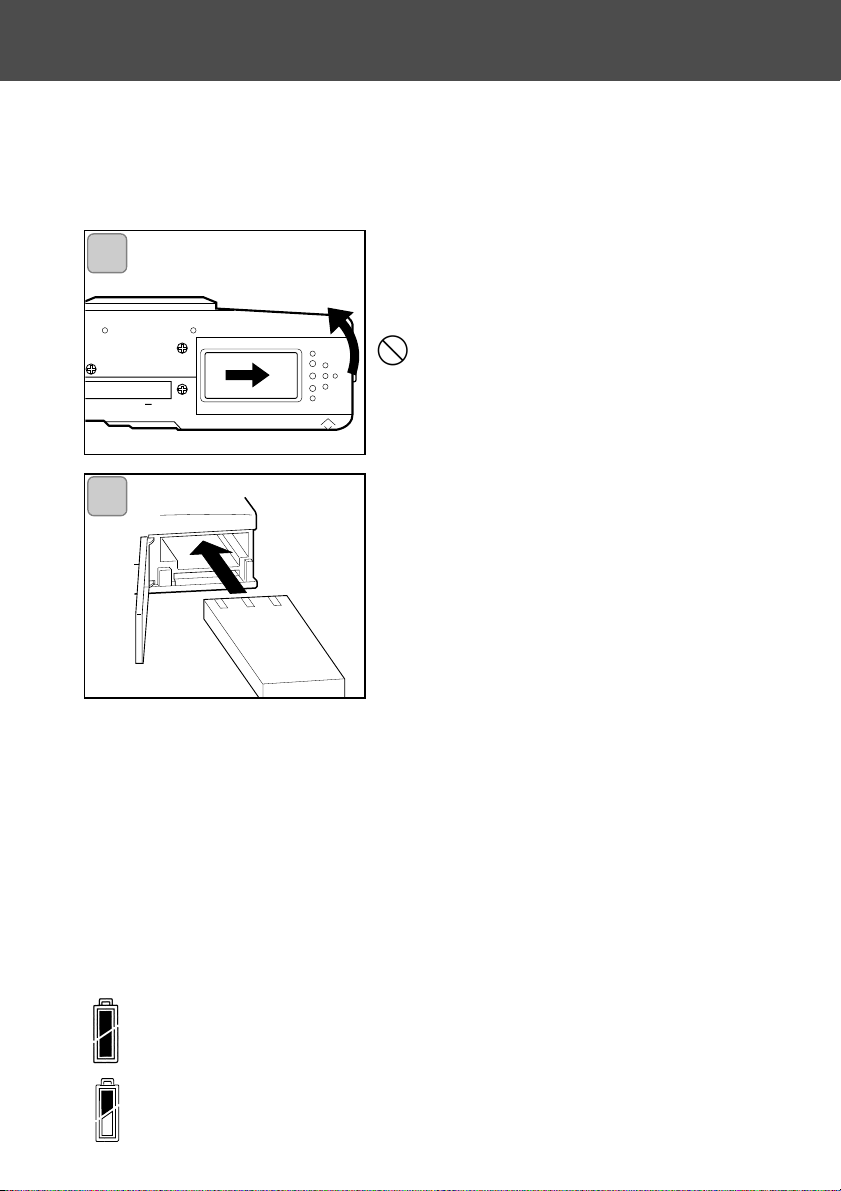
2. Niedrige Akkuladung; wechseln Sie den Akku bzw. laden Sie ihn auf.
19
Herstellen der Stromversorgung
Einlegen des (beiliegenden) Akkus
2. Legen Sie den Akku mit den Kontakten
voran ein. Wenn der Akku richtig und
vollständig im Akkuschacht sitzt, schließen
Sie die Abdeckung.
Achten Sie auf die korrekte Ausrichtung
des Akkus. Ist dies nicht der Fall, besteht
die Gefahr von Verletzungen oder
Kontamination und die Kamera könnte
durch Auslaufen und/oder Überhitzung des
Akkus Schaden nehmen.
Akkuzustandsindikator
1
2
1. Voll aufgeladen
Stellen Sie sicher, dass die Kamera ausgeschaltet ist, bevor Sie den Akku
einlegen bzw. wechseln (S. 26); Stellen Sie sicher, dass der LCD-Monitor
ausgeschaltet ist.
1. Öffnen Sie die Akku-/Kartenschachtabdeckung durch Schieben in
Richtung des Pfeils.
Wechseln Sie den Akku nicht mit nassen
Händen, da die Gefahr eines elektrischen
Schlags besteht.
Neigt sich die Akkuladung dem Ende zu, zeigt der Akkuzustandsindikator die verbleibende Akkuladung wie folgt an:
(Die verbleibende Akkuladung wird auf dem LCD-Monitor auf zwei
verschiedene Arten angezeigt)
Page 20
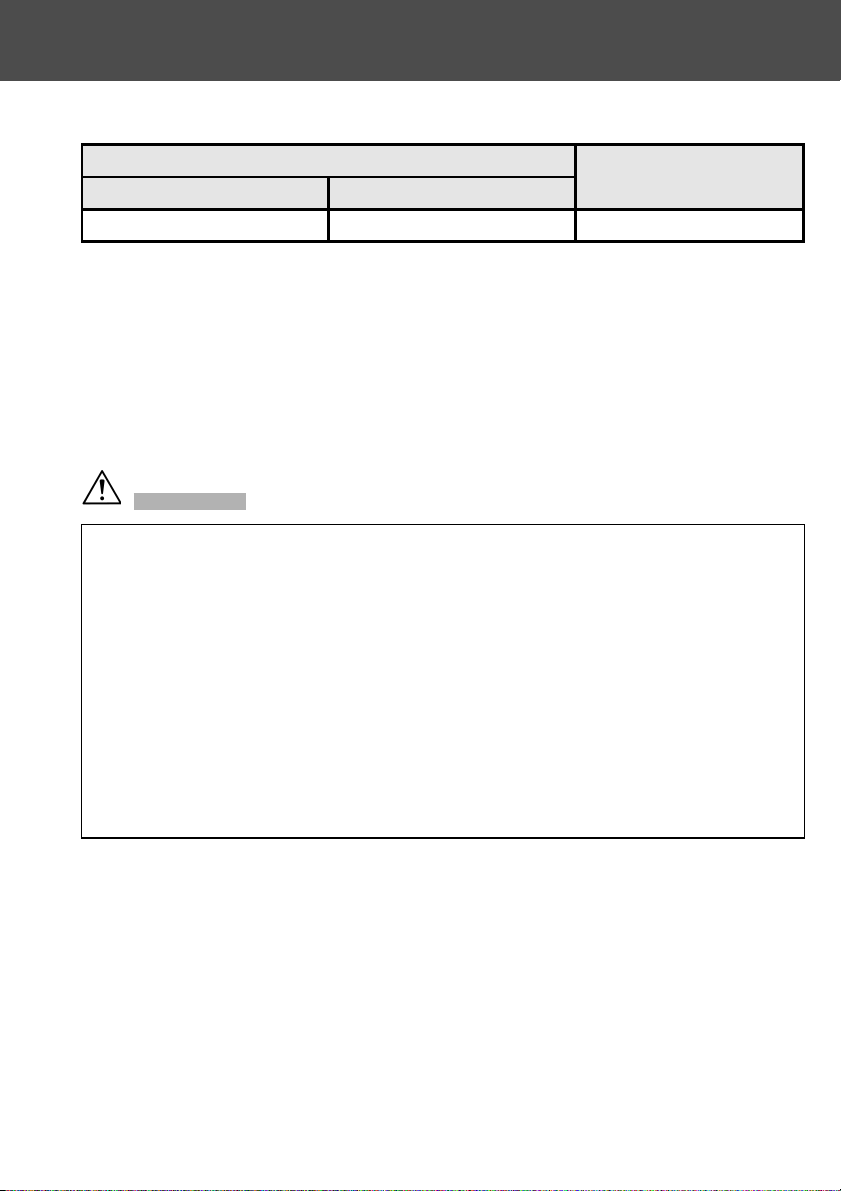
20
Herstellen der Stromversorgung
Anzahl der Bilder
Akkuleistung (Anhaltswerte)
* Testbedingungen: Normale Luftfeuchtigkeit und Temperatur, Blitzintensität 50%, eine
Aufnahme alle 30 Sek., einmal gezoomt, Auflösung 2592 x 1944 Pixel.
* Die Akkuleistung variiert je nach Umgebung, Aufnahmemodus und Aufnahmebedingungen.
* Die oben angegebenen Werte dienen als Anhalt und werden nicht garantiert.
* Die folgenden Vorgänge entziehen dem Akku Energie, auch wenn Sie keine Aufnahmen
erstellen; dies reduziert die max. Anzahl an Bildern, die Sie aufnehmen können.
• Wiederholte Scharfeinstellung durch leichtes Andrücken des Auslösers.
• Dauerhaftes Zoomen.
• Eingeschalteter LCD-Monitor im Wiedergabemodus für einen längeren Zeitraum.
• Die Verbindung mit einem PC.
Mit LCD-Monitor Ohne LCD-Monitor
Ca. 100 Ca. 200
max. Wiedergabezeit bei
kontinuierlicher W. (in Min.)
Ca. 90
Warnung
• Akkuladegerät BC-500
Spezifikation
· Eingangsspannung: AC100–240V
(50/60Hz)
· Nennleistung: 8VA (100V)
12 VA (240V)
· Ausgang: DC4.2V/600mA
· Ladezeit: Ca. 2,5 Std.
· Betriebstemperatur: 0°–40°C
· Lagerungstemperatur.:
20°–60°C
· Abmessungen:
55(B) x 30(H) x 90(T) mm
· Gewicht: Ca. 70g
• Lithium-Ionen-Akku NP-500
Spezifikation
· Spannung: 3,7 V
· Leistung: 820mAh
· Betriebstemperatur: 0°–40°C
· Abmessungen:
31,8(B) x 9(H) x 49,8(T) mm
· Gewicht: Ca. 25g
• Wenn Sie die Kamera für einen langen Zeitraum verwenden, wird der Akku
heiß. Der Kontakt mit heißen Akkus kann zu Verbrennungen führen.
• Öffnen Sie den Akku-/Kartenschacht nicht, während die Kamera auf das
Speichermedium zugreift oder eine Bildverarbeitung durchführt (S. 36).
• Verwenden Sie zum Aufladen des Akkus NP-500 nur das dafür vorgesehene
Ladegerät (BC-500). Verwenden Sie außerdem dieses Ladegerät nur zum
aufladen des Akkus NP-500.
• Lassen Sie den Akku niemals an Orten zurück, an denen die Temperatur auf
über 60Cº steigen kann, wie z.B. im Innern eines Autos, in der Nähe von
Heizgeräten oder bei direkter Sonneneinstrahlung.
• Achten Sie darauf, dass der Akku keiner Nässe oder harten Schlägen
ausgesetzt wird.
Page 21
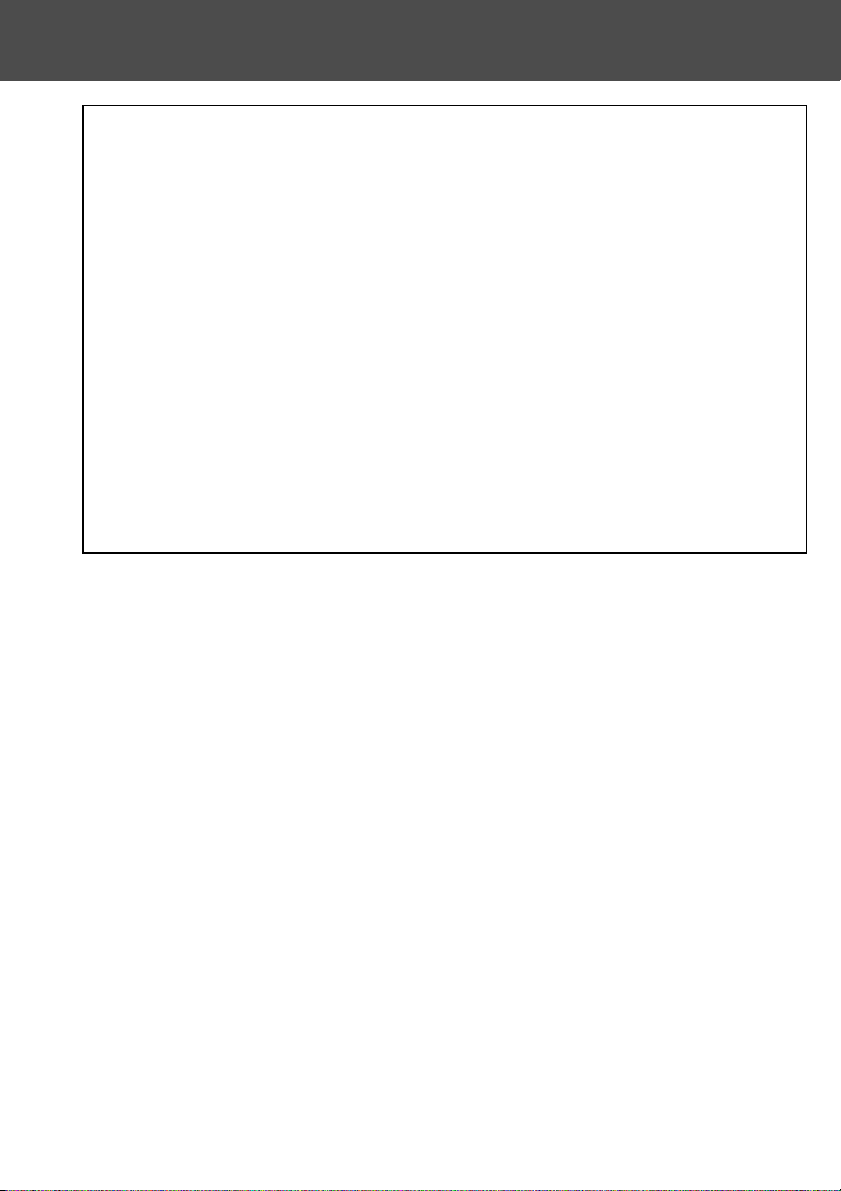
Bitte unterstützen Sie das Recycling von Lithium-Ionen-Akkus.
• Dieses Produkt verwendet einen Lithium-Ionen-Akku.
• Der Akku ist wiederaufladbar und kann wiederverwertet werden.
• Kleben Sie bei Akkus, deren Lebensdauer zu Ende ist oder bei leeren
Batterien als Vorkehrung vor Kurzschlüssen und dem Ausbruch von Feuer die
Kontakte zur Isolierung ab oder packen Sie die Batterien/Akkus in eine
Plastiktüte ein und geben Sie diese in den Recyclingkreislauf zurück, z.B. zu
einem Händler, der Batterien/Akkus zurücknimmt.
Warnungen zum Recycling:
Schließen Sie Batterien oder Akkus nicht kurz. Andernfalls kann es zu Feuer
oder einem elektrischen Schlag kommen.
Lösen Sie nicht die äußere Ummantelung von Batterien oder Akkus. Dies
könnte das Auslaufen von Batterieflüssigkeit, Hitzeentwicklung, den Ausbruch
von Feuer oder eine Explosion zur Folge haben.
Nehmen Sie Batterien oder Akkus nicht auseinander. Dies könnte ebenfalls
das Auslaufen von Batterieflüssigkeit, Hitzeentwicklung, den Ausbruch von
Feuer oder eine Explosion zur Folge haben.
21
Herstellen der Stromversorgung
Page 22
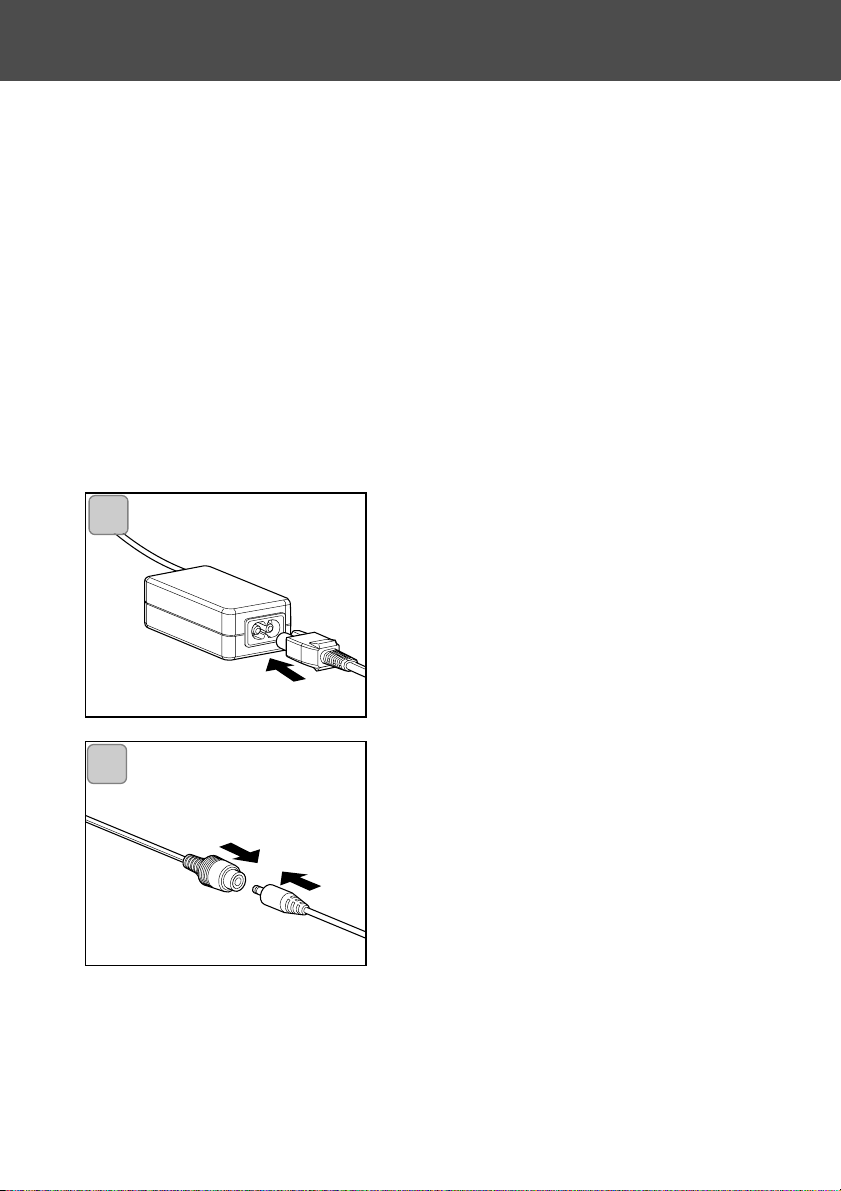
22
Herstellen der Stromversorgung
1. Schließen Sie das Stromversorgungskabel
an das Netzgerät an und verbinden Sie
das Kabel dann mit einer Netzsteckdose.
2. Verbinden Sie das Kabel des
Akkuadapters mit dem Kabel des
Netzgerätes.
1
2
Anschließen des Netzgerätes (optional erhältlich)
- Wenn Sie sich über niedrige Akkuladung keine Gedanken machen möchten,
empfehlen wir die Verwendung des spezifizierten Netzgerätes (optional
erhältlich, Modelle AC-8U/AC-8E/AC-8GB; weitere Informationen hierzu finden
Sie auf S. 11) bei der Aufnahme oder Wiedergabe von Bildern oder wenn Sie
Daten übertragen (USB-Verbindung).
- Verwenden Sie ausschließlich das empfohlene Netzgerät (optional erhältlich),
das für Ihre Kamera spezifiziert ist. Andernfalls kann es zu Fehlfunktionen, dem
Ausbruch von Feuer oder einem elektrischen Schlag kommen.
- Stellen Sie sicher, dass die Kamera ausgeschaltet ist, der LCD-Monitor aus ist
bzw. schalten Sie die Kamera aus.
-
Lesen Sie vor dem Anschließen des Netzgerätes unbedingt das Kapitel „Wichtige
Sicherheitshinweise“ (S. 7-10) und die Hinweise bzw. Warnungen, die dem
Netzgerät beiliegen. Schließen Sie das Netzgerät dann wie beschrieben an.
Page 23
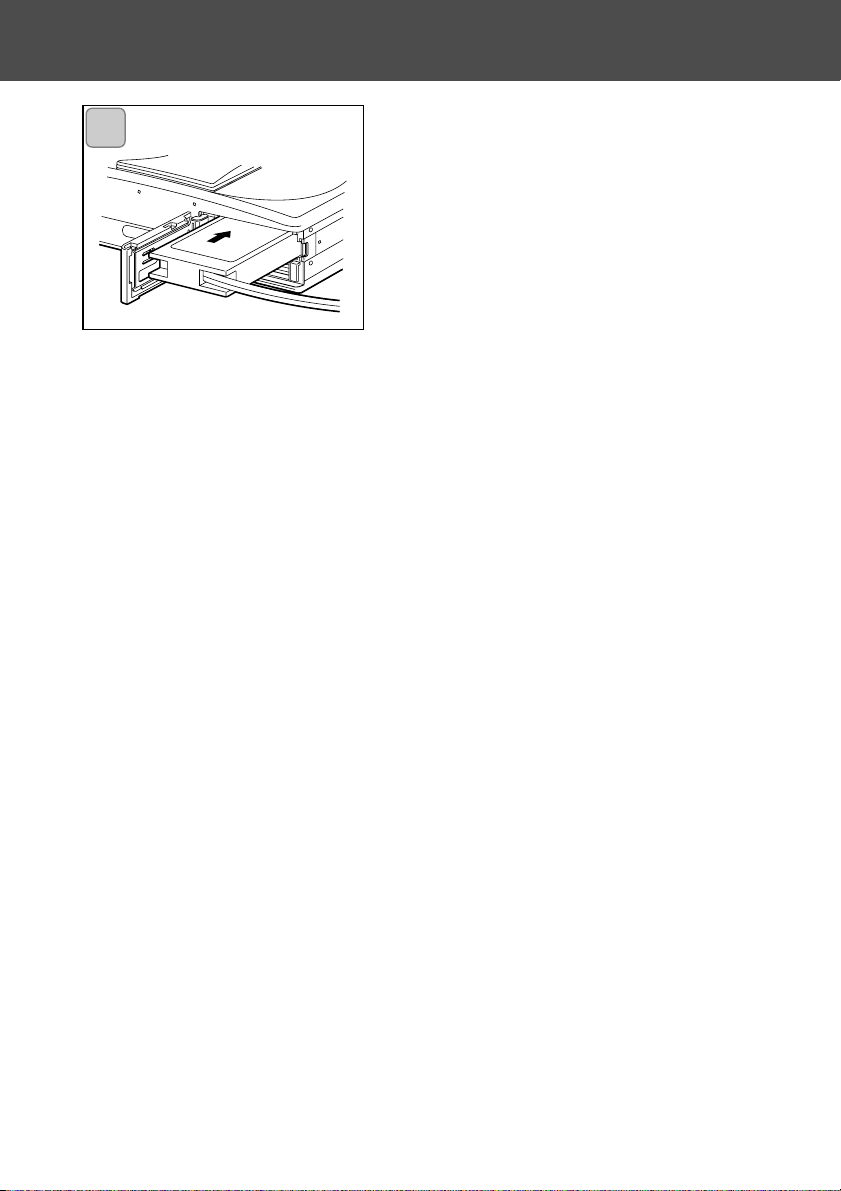
23
Herstellen der Stromversorgung
3
3. Entfernen Sie nach dem Öffnen des Akku-/
Kartenschachtdeckels die Akkuabdeckung.
Legen Sie den Akkuadapter ein und
schließen Sie den Akku-/Kartenschachtdeckel wieder.
• Wenn Sie die Kamera nicht mehr verwenden,
schalten Sie diese aus und trennen Sie dann
die Verbindung des Akkuadapters mit dem
Netzgerät.
• Berühren Sie den Adapter niemals mit nassen
Händen. Dies könnte einen elektrischen
Schlag zur Folge haben.
Page 24
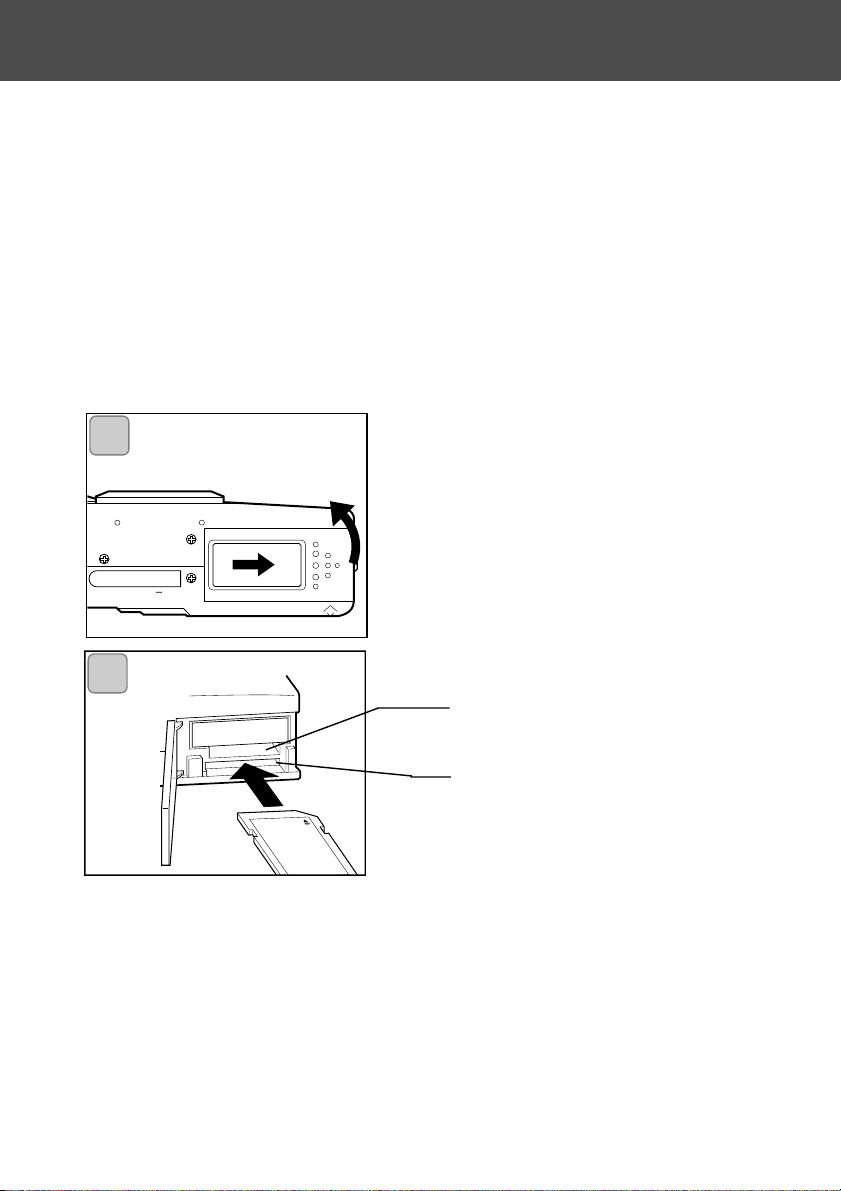
24
Einlegen/Entnehmen von Speichermedien
„Memory Stick“-Schacht
Schacht für SD-Speicherkarten-/
MultiMedia-Karten
Einlegen von Speichermedien
1
2
1. Öffnen Sie den Akku-/
Kartenschachtdeckel.
- Es steht ein ca. 2 MB großer interner Speicher zur für Bilddaten und weitere
Informationen, wie z.B. Datum und Uhrzeit, zur Verfügung; dies bedeutet, dass
Sie in Notfällen auch ohne Speicherkarte Aufnahmen erstellen können. Sie
können jedoch den Speicher der Kamera durch folgende Speichermedien
erweitern: SD-Speicherkarten, MultiMedia-Karten und Memory Sticks. (Alle drei
Typen werden im Weiteren als „Karte“ bezeichnet.)
- Schalten Sie die Kamera zunächst mit dem Hauptschalter aus (Objektivdeckel
geschlossen); stellen Sie sicher, dass der LCD-Monitor ausgeschaltet ist und
unterbrechen Sie die Stromversorgung. Ist die Kamera an das Stromnetz
angeschlossen bzw. eingeschaltet, kann das Speichermedium oder die Kamera
selbst Schaden nehmen.
2. Schieben Sie die Karte mit dem Etikett nach oben und dem ausgesparten Teil
voran wie dargestellt in den entprechenden Schacht ein, bis Sie ein Klicken
hören.
• Achten Sie auf die richtige Ausrichtung der Karte. Wird diese mit Gewalt
eingeführt, könnten die Anschlüsse beschädigt werden.
• Es sind zwei Schächte vorhanden. Verwenden Sie den hinteren für SDSpeicherkarten und den vorderen für Memory Sticks.
3. Schließen Sie den Kartenschachtdeckel wieder.
Page 25
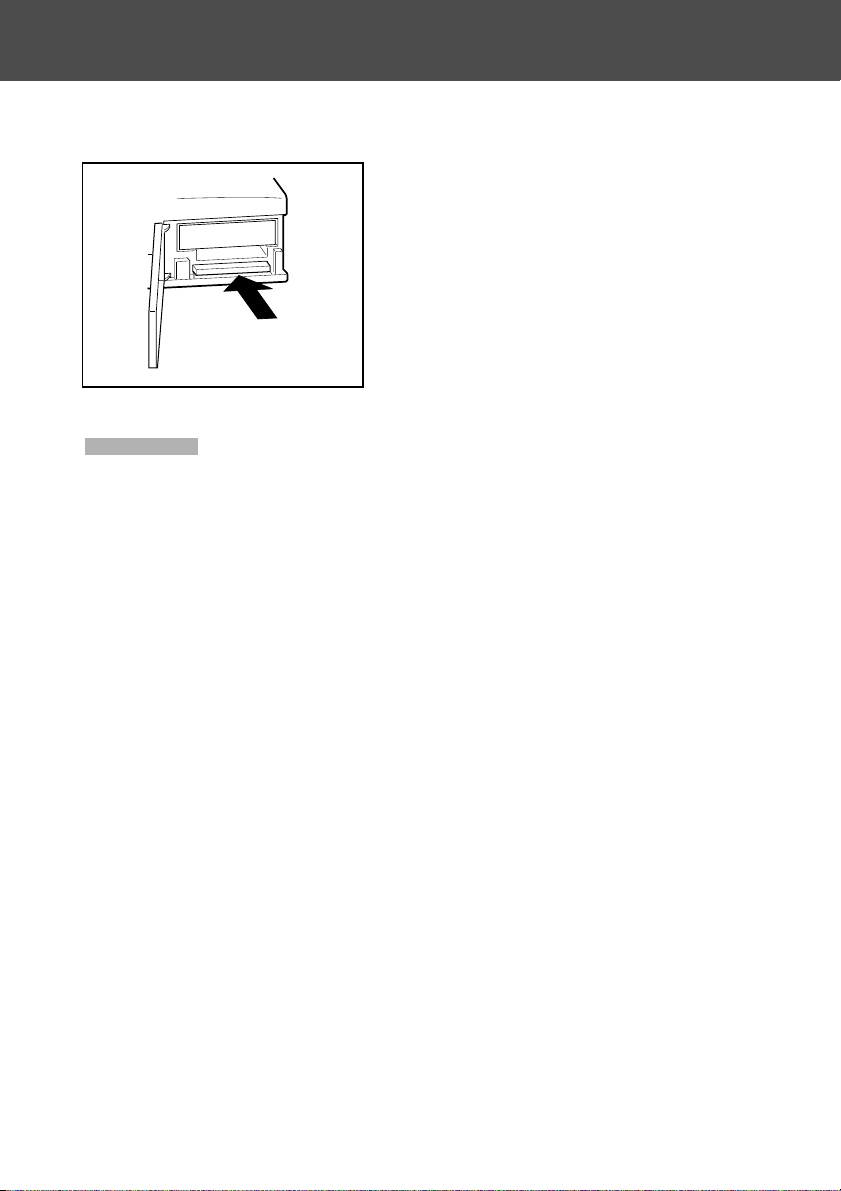
25
Entnehmen von Speichermedien
Einlegen/Entnehmen von Speichermedien
Stellen Sie bitte vor dem Einlegen oder Entnehmen von
Speichermedien unbedingt sicher, das die Kamera ausgeschaltet
ist. Dies wird dadurch ersichtlich, dass die Sucher-Signallampe
nicht leuchtet.
Während auf die Karte zugegriffen wird oder eine Verarbeitung von
Bilddaten durchgeführt wird, wird auf dem LCD-Monitor
„Kopieren...“ angezeigt und die rote Signallampe leuchtet.
Wenn Sie den Akku-/Kartenschacht öffnen, während die rote
Signallampe blinkt, kann es passieren, dass die Bildverarbeitung
unterbrochen oder verhindert wird.
Öffnen Sie den Akku-/Kartenschachtdeckel nicht, solange die rote
Signallampe noch leuchtet.
• Wird eine Karte eingelegt, wird zuerst auf diese geschrieben. (Ist keine Karte
eingelegt, wird der interne Speicher zur Aufnahme verwendet. In diesem Falle
ist die Auflösung jedoch auf 640 X 480 Pixel beschränkt.)
• Es ist möglich, zwei Karten gleichzeitig zu nutzen, z.B. eine SD-Speicherkarte
(oder MultiMedia-Karte) und einen Memory Stick.
In diesem Falle wird zuerst auf das aktuell verwendete Speichermedium
geschrieben. Sie können dies jedoch im Setup-Menü ändern (S. 105).
Warnung
1. Öffnen Sie den Akku-/
Kartenschachtdeckel.
2. Bei leichtem Druck gegen die Karte löst
sich die Verriegelung und die Karte kann
entnommen werden. Seien Sie hierbei bitte
vorsichtig.
3. Schließen Sie den Kartenschachtdeckel
wieder.
Page 26
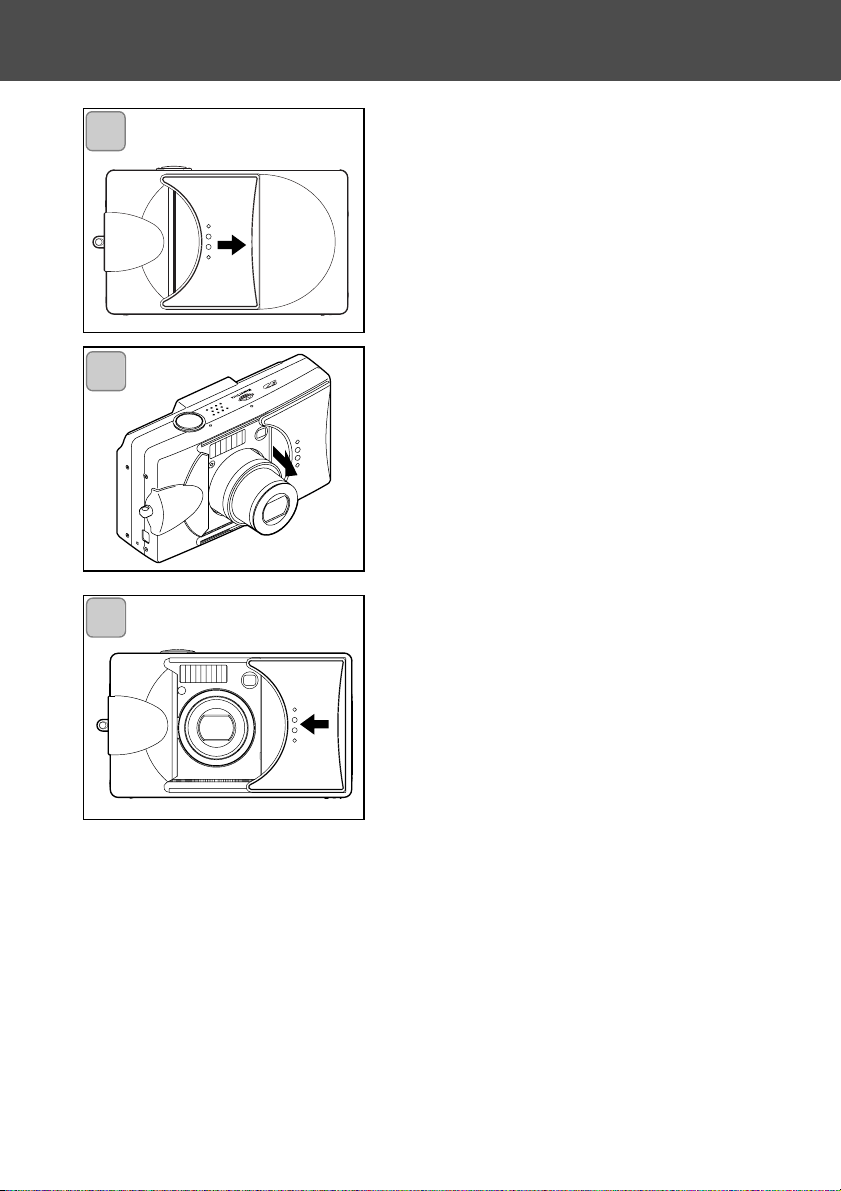
26
Ein- und ausschalten der Kamera
1. Schieben Sie zum Öffnen die
Objektivabdeckung (Hauptschalter)
vorsichtig wie dargestellt bis zum
Anschlag zur Seite.
2. Das Objektiv fährt in die
Weitwinkelposition aus und die Kamera
wird mit Strom versorgt.
• Bei eingeschalteter Kamera ist es
möglich, Aufnahmen zu erstellen; der
LCD-Monitor ist eingeschaltet.
1
2
3
3. Wenn Sie die Kamera ausschalten
möchten, schieben Sie das Objektiv ein
wenig in Pfeilrichtung. Die Stromversorgung wird unterbrochen und das
Objektiv fährt ein. Wenn dieses vollständig
eingefahren ist, können Sie die
Objektivabdeckung ganz auf die
ursprüngliche Position zurückschieben.
Page 27
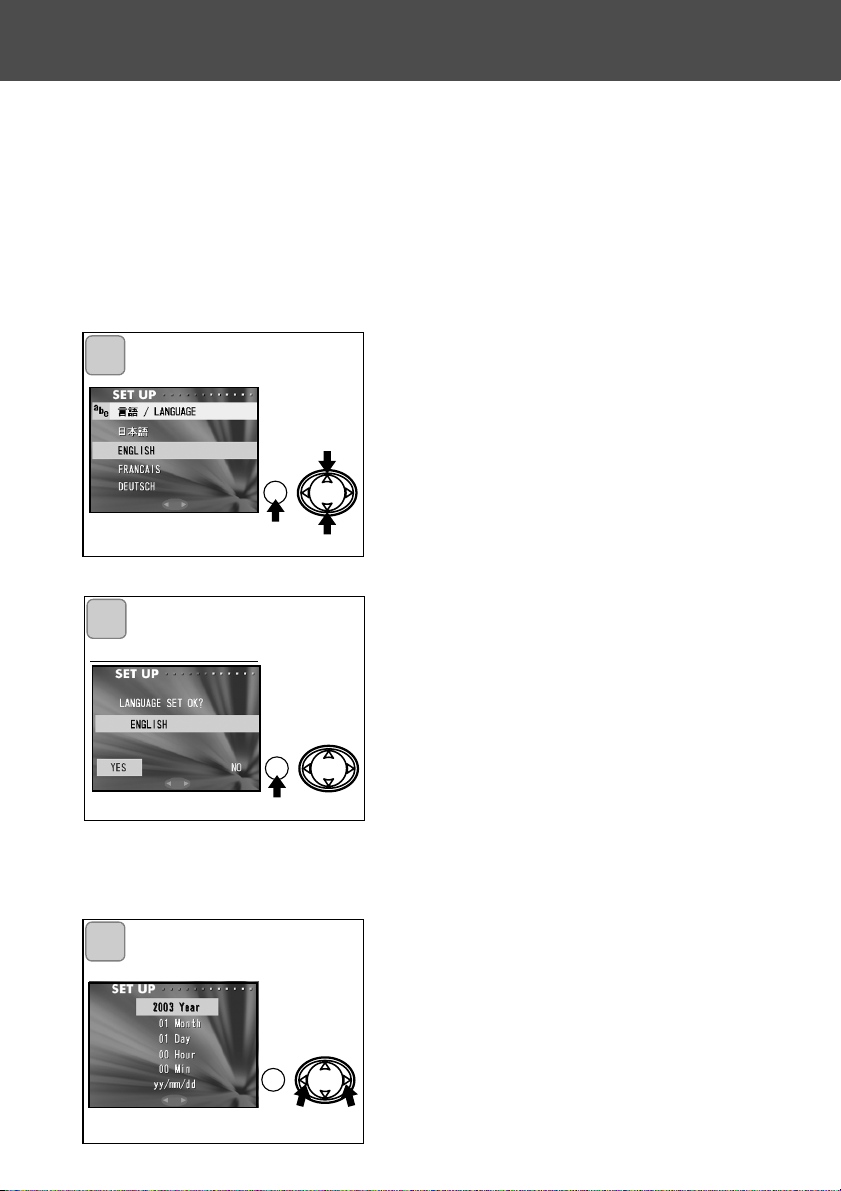
3. Nachdem Sie den Menüpunkt „JAHR“
gewählt haben, stellen Sie das entsprechende Jahr durch Drücken der
Steuertaste nach links oder rechts ein.
Sie können das Datum bis einschließlich
dem 31. Dez. 2050 einstellen.
27
Einstellen von Menüsprache, Datum und Uhrzeit
1
2
3
2. Ein Bestätigungsdialog erscheint;
bestätigen Sie das hervorgehobene „JA“
durch Drücken der MENÜ/SET-Taste.
• Wenn Sie durch Drücken der Steuertaste
nach rechts „NEIN“ hervorheben und die
MENÜ/SET-Taste drücken, wird Ihre
gewählte Einstellung verworfen und Sie
kehren zum ersten Bildschirm zurück.
* Wenn Sie die Sprache gewählt haben,
erscheint der nächste Bildschirm „DATUM
UND UHRZEIT“.
1. Schalten Sie die Kamera entweder durch
Öffnen der Objektivabdeckung oder durch
drücken der Wiedergabetaste ein. Der
Sprachauswahl-Bildschirm erscheint
automatisch auf dem LCD-Monitor. Wählen
Sie die Menüsprache durch Drücken der
Steuertaste nach oben oder unten und
drücken Sie die MENÜ/SET-Taste.
- Wenn Sie die Kamera das erste Mal verwenden, erscheint automatisch ein
Bildschirm, der Sie dazu auffordert, Datum, Uhrzeit und Menüsprache
einzustellen. Befolgen Sie hierzu die untenstehenden Anweisungen.
- Sie haben die Wahl zwischen: Japanisch, Englisch, Französisch und Deutsch.
- Legen Sie einen Akku mit ausreichender Akkuladung ein oder verwenden Sie
das Netzgerät.
Page 28
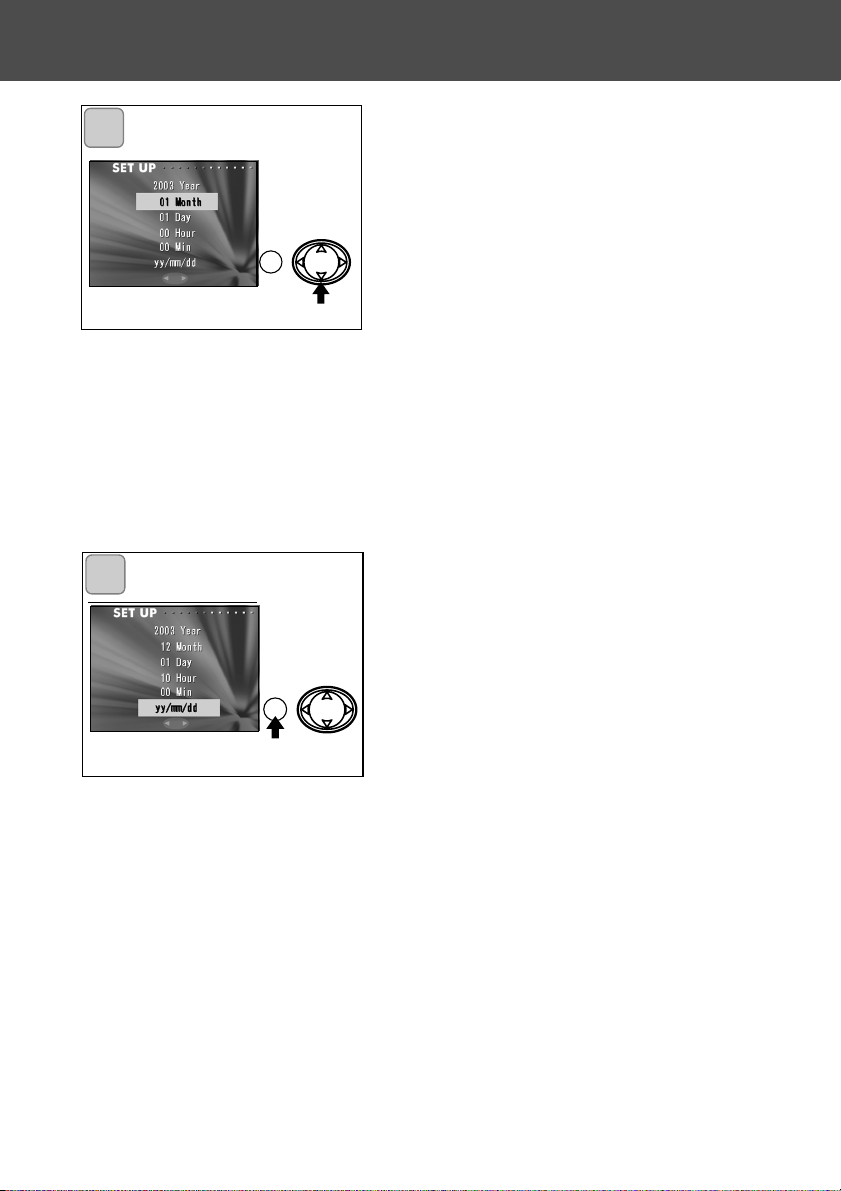
28
Einstellen von Menüsprache, Datum und Zeit
4. (1) Nachdem Sie das Jahr eingestellt
haben, gelangen Sie durch Drücken der
Steuertaste nach unten in den Bildschirm
zur Einstellung des Monats.
(2) Verwenden Sie zur Einstellung des
Monats die Steuertaste wie bei Punkt 3 auf
Seite 27.
• Wiederholen Sie die Schritte (1) und (2) und
stellen Sie das Datumsformat ein.
• Das Datumsformat kann zwischen drei
Formaten gewählt werden: JJ/MM/DD,
DD/MM/JJ und MM/DD/JJ.
• Durch Drücken der Steuertaste nach oben
gelangen Sie in den jeweils vorherigen Bildschirm und können Korrekturen
vornehmen.
5. Drücken Sie, nachdem Sie alle
Einstellungen vorgenommen haben,
die MENÜ/SET-Taste.
6. Nach dem Sie die Einstellungen vorgenommen haben…
• können Sie Aufnahmen erstellen, wenn Sie die Kamera mittels des
Hauptschalters (der Objektivabdeckung) eingeschaltet haben und das
Objektiv vollständig ausgefahren ist.
• zeigt der LCD-Monitor Bilder an, wenn Sie vorher die Wiedergabetaste
gedrückt hatten.
* Die interne Uhr wird von einem internen Akku gespeist. Ohne eingelegten Akku
wird die Einstellung von Datum und Uhrzeit ca. 24 Stunden beibehalten. Wenn
der Akku für längere Zeit entnommen wird, kann es sein, dass Sie diese
Einstellungen nochmals vornehmen müssen (S. 103).
* Entnehmen Sie den Akku nicht innerhalb von drei Stunden, nachdem Sie
Datum oder Uhrzeit eingestellt haben. Diese Einstellungen könnten verloren
gehen, wenn der separate Akku nicht vollständig aufgeladen ist.
4
5
Page 29
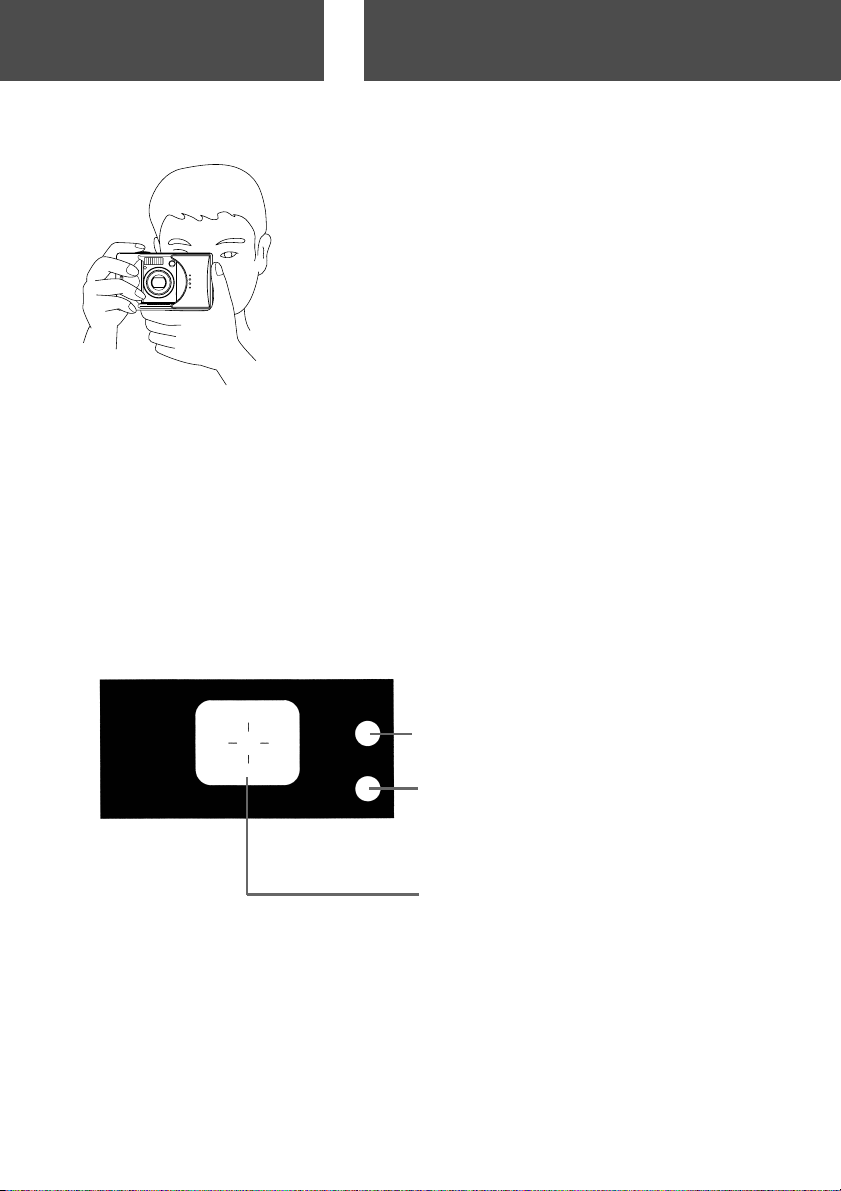
29
Grundlagen
Halten der Kamera
Aufnahme von Bildern
Autofokusrahmen
Richten Sie die Markierung auf das
Motiv.
Sucher-Signallampen (S. 30)
Grüne Signallampe
Rote Signallampe
- Halten Sie die Kamera sicher in Ihrer rechten
Hand, während Sie mit der linken Hand die
Kameraunterseite unterstützen. Halten Sie die
Ellenbogen körpernah, um die Kamera ruhig
zu halten.
- Halten Sie die Kamera bei vertikalen Aufnahmen so, dass sich der Blitz oben befindet.
Achten Sie darauf, dass Finger, Haare oder der
Trageriemen das Objektiv, das Blitzgerät oder die
Messzelle nicht verdecken.
Sucher und Signallampen
• Bei Verwendung der Makrofunktion (S. 42) wird empfohlen, den LCDMonitor zur Bildkomposition zu verwenden (S. 35). Bei Verwendung
des Suchers kann sich das Sucherbild von dem später aufgenommen
Bild unterscheiden.
Page 30
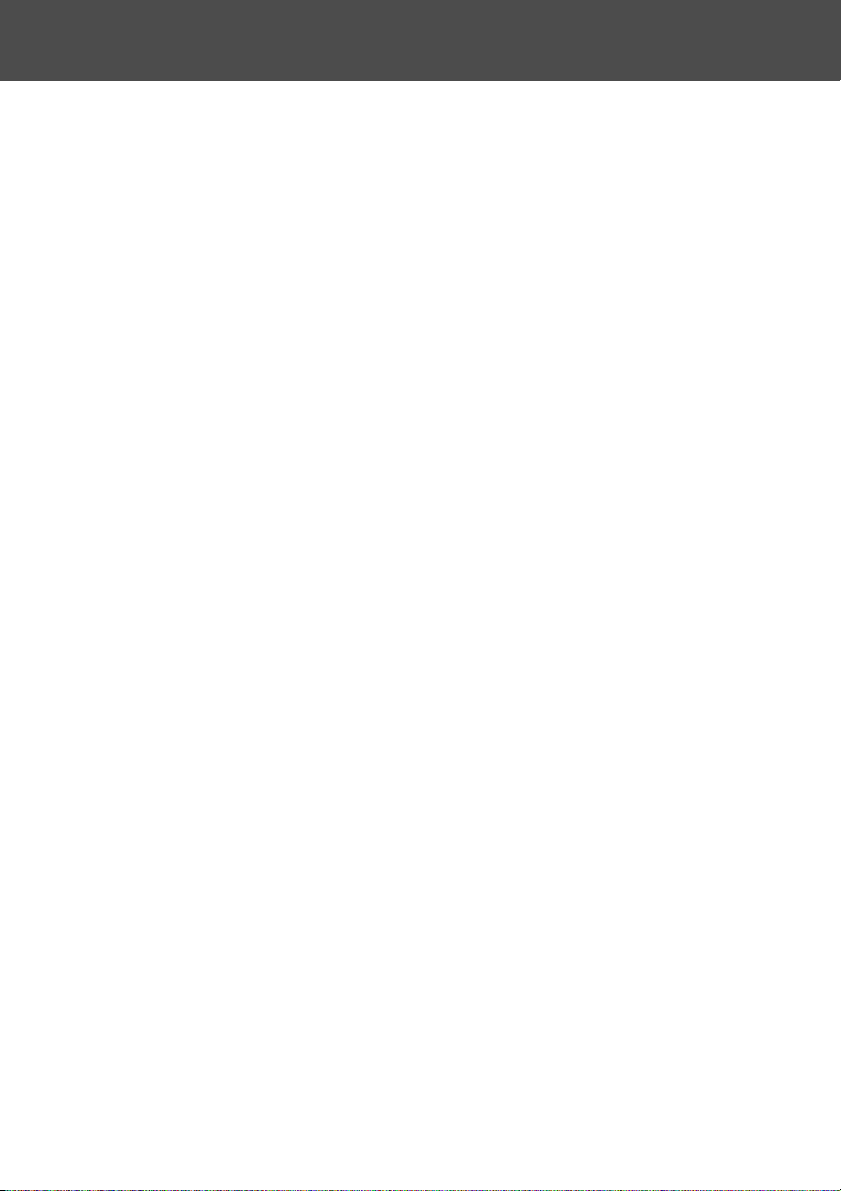
30
Aufnahme von Bildern
Sucher-Signallampen
Im Folgenden ist die Bedeutung der Signallampen erläutert, falls diese
leuchten:
• Grüne Signallampe:
(Leuchtet)
Kamera ist aufnahmebereit (Blitz löst nicht aus)
(Blinkt)
Die Kamera kann nicht scharfeinstellen (AF nicht möglich)
• Rote Signallampe:
(Leuchtet)
Das Blitzgerät wird aufgeladen oder die Karte wird formatiert
(Blinkt)
Verwacklungswarnung
• Rote und grüne Signallampe:
(Leuchten)
Kamera ist aufnahmebereit (Blitz löst aus)
Das USB-Kabel ist angeschlossen
(Blinken)
Systemfehler; der Speicherplatz der Karte ist nicht ausreichend, die Karte ist
fehlerhaft oder nicht formatiert
Niedrige Akkuladung
(Grüne Signallampe blinkt/rote Signallampe leuchtet)
Es wird auf die Karte zugegriffen, es wird eine Bildverarbeitung durchgeführt,
Bilder werden komprimiert oder vergrößert oder ein anderer Vorgang wird
gerade durchgeführt
Page 31

3. Drücken Sie den Auslöser leicht an; die
grüne Signallampe beginnt zu leuchten und
zeigt somit an, dass die Schärfe und die
Belichtungswerte gespeichert sind.
• Wenn die Scharfeinstellung nicht gelingt,
blinkt die grüne Signallampe (S 33).
• Wenn die Kamera eine Verwacklung
registriert, blinkt die rote Signallampe.
31
Aufnahme von Bildern
Aufnahme von Bildern mit dem Sucher
WT
1. Das Öffnen der Objektivabdeckung schaltet
die Kamera ein.
Der LCD-Monitor wird eingeschaltet. Wenn
Sie bei der Aufnahme den Sucher
verwenden möchten, um Energie zu sparen,
drücken Sie die Anzeigetaste; der LCDMonitor wird ausgeschaltet.
• Wenn die Oberfläche des Objektivs
schmutzig ist, säubern Sie diese mit einem
trockenen, weichen Tuch.
2. Führen Sie die Bildkomposition durch,
indem Sie durch den Sucher blicken und
bestimmen die Größe des Motivs im Bild
mittels der Zoom-Tasten bestimmen.
Platzieren Sie außerdem den Autofokusrahmen auf dem Motiv bzw. dem
Bildbereich, der scharf eingestellt werden
soll.
• Wenn Sie die rechte Zoom-Taste (Tele)
drücken, zoomen Sie ein und verkleinern
den Ausschnitt, während Sie mit der linken
Zoom-Taste (Weitwinkel) herauszoomen und
den Ausschnitt vergrößern.
• Wenn sich das Motiv, das Sie scharfstellen
möchten, nicht in der Bildmitte befindet,
verwenden Sie die Schärfespeicherung
(S. 34).
3
2
1
Page 32

Öffnen Sie den Akku-/Kartenschachtdeckel nicht, während die rote und
grüne Signallampe blinken.
32
Aufnahme von Bildern
4
4. Drücken Sie den Auslöser ganz durch, um
das Bild aufzunehmen. Wenn ein Signal
ertönt, wurde die Aufnahme erstellt und
das Bild wird auf der Karte gespeichert
(oder dem internen Speicher).
• Das Signal kann deaktiviert werden
(S. 102).
5. Während die Daten auf die Karte geschrieben werden, leuchten die rote
Signallampe und die Selbstauslöser-Signallampe an der Vorderseite der
Kamera, während die grüne Signallampe blinkt.
• Wenn Sie das Tonsignal deaktivieren (S. 102), leuchtet die SelbstauslöserSignallampe nicht.
• Während auf die Karte zugegriffen wird, können Sie keine Vorgänge mit der
Kamera durchführen.
Die Aufnahme ist abgeschlossen, wenn die rote und grüne Signallampe nicht
mehr leuchten.
6. Wenn Sie mit der Aufnahme fertig sind, schließen Sie die Objektivabdeckung
und schalten Sie die Stromversorgung aus.
Aufnahmeentfernung
* äquivalent zu 39 mm bei 35 mm-
KB-Kameras
**äquivalent zu 117 mm bei 35 mm-
KB-Kameras
• Wenn Sie ein Motiv aufnehmen
möchten, dass sich näher bei der
Kamera befindet, als angegeben,
verwenden Sie die Makrofunktion
(S. 39, 42).
Brennweite
Weitwinkel* 0,5 m bis unendlich
Tele** 0,8 m bis unendlich
Normale Aufnahmeentfernungen (bei Tag)
Page 33

33
Aufnahme von Bildern
Wenn Sie den Auslöser leicht andrücken und die grüne Signallampe
blinkt…
Dies kann bedeuten, dass die Scharfeinstellung auf das Motiv
schwierig ist und/oder das Motiv zu dunkel ist. Ist dies der Fall,
befolgen Sie die nachstehenden Anweisungen.
• Achten Sie darauf, dass sich die Kamera nicht zu nah am Motiv
befindet und bringen Sie das Motiv dann in Deckung mit dem
Autofokusrahmen in der Mitte des Suchers. (Informationen zur
Aufnahmeentfernung finden Sie auf Seite 32)
• Wenn das Motiv zu dunkel ist (z.B. Personen im Schatten),
verwenden Sie den Blitz (S. 38, 40, 41).
• Verwenden Sie ein Objekt, dass sich in der gleichen Entfernung wie
das Motiv befindet und gleich beleuchtet ist, um den Autofokus und
die Belichtungswerte zu speichern. Nachdem die Schärfe
gespeichert ist, visieren Sie das ursprüngliche Motiv an und nehmen
das Bild auf (S. 34).
Page 34

34
Aufnahme von Bildern
Aufnahme mit Schärfespeicherung
- Wenn sich das Motiv, das Sie scharfeinstellen möchten, nicht in der Bildmitte
befindet, verwenden Sie die Schärfespeicherung.
1. Bringen Sie das Motiv in Deckung mit dem
Autofokusrahmen in der Mitte des Suchers
und drücken den Sucher leicht an. Die grüne
Signallampe beginnt zu leuchten und zeigt
somit an, dass die Schärfe gespeichert
wurde.
• Außer der Schärfe werden auch die
Belichtungswerte gespeichert.
• Wenn Sie den leicht angedrückten Auslöser
wieder loslassen, wird die Schärfespeicherung verworfen und Sie können den
Vorgang wiederholen.
2. Halten Sie den Auslöser leicht angedrückt
und führen Sie die Bildkomposition erneut
durch. Drücken Sie den Auslöser ganz
durch, um das Bild aufzunehmen.
• Ändern Sie bei der erneuten
Bildkomposition die Aufnahmeentfernung
nicht. Wenn sich die Distanz verändert,
wiederholen Sie den Vorgang.
Die Scharfeinstellung kann bei folgenden Motiven schwierig sein:
• Motive mit wenig Kontrast (Helligkeitsunterschied, z.B. der Himmel,
eine weiße Wand oder die Motorhaube eines Autos)
• Motive mit horizontalen Linien ohne Oberflächenstruktur
• Sich schnell bewegende Motive
• Schlecht belichtete Motive (im Schatten resp. dunkler Umgebung)
• Motive mit starken Lichtquellen oder Reflektionen direkt dahinter
• Motive in flackerndem Licht
Page 35

35
Aufnahme von Bildern
Aufnahme von Bildern mit dem LCD-Monitor
- Sie können bei der Aufnahme von Bildern auch den LCD-Monitor verwenden.
- Die Verwendung des LCD-Monitors ist jedoch verbunden mit einem höheren
Energieverbrauch. Deswegen wird folgendes empfohlen: haben Sie einen voll
aufgeladenen Akku zur Hand (optional erhältlich, Lithium-Ionen-Akku NP-500)
oder verwenden Sie das Netzgerät (optional erhältlich, AC-8U/AC-8E/AC-8GB;
Informationen hierüber finden Sie auf S. 11).
1. Nachdem die Stromversorgung durch
Öffnen der Objektivabdeckung hergestellt
wurde, wird der LCD-Monitor eingeschaltet
und das Bild, das gerade durch das
Objektiv abgebildet wird (Bildvorschau),
wird angezeigt.
• Datum und Zeit werden ein- und nach ca.
5 Sek. wieder ausgeblendet.
2. Führen Sie, während Sie auf den LCDMonitor schauen, die Bildkomposition
durch und nehmen Sie das Bild auf.
• Die Vorgänge hierbei sind die gleichen wie
unter „Aufnahme von Bildern mit dem
Sucher“ (S. 31-32) erläutert.
• Blende und Verschlußzeit werden durch
leichtes Andrücken des Auslösers in der
Bildvorschau angezeigt.
• Wenn das Bild auf die Karte geschrieben
wurde, wird die Bildvorschau wieder
angezeigt.
1
Page 36

36
Aufnahme von Bildern
9
4
10
2
8
7
3
1
5
11
6
4m 2m 1m
Bildanzeige/Symbole
Bei der Aufnahme mit dem LCD-Monitor werden neben dem Bild
weitere Informationen angezeigt:
• Sie können die Kamera so einstellen, dass die zusätzlichen Informationen
ausblendet sind (S. 101).
1 Speichermedium
Das verwendete Speichermedium
wird angezeigt.
• SD-Speicherkarte oder
MultiMedia-Karte : SD*
• Memory Stick : MS
• Interner Speicher : IN
* Auch bei Verwendung einer
MultiMedia-Karte wird „SD“
angezeigt.
2 Schärfe-/Belichtungs-speicherung
festgesetzt
(AF/AE FESTEINSTLG.)
Dieses Symbol wird angezeigt,
wenn die Schärfe/Belichtung
festgestetzt wurde (S. 107–108).
3 Belichtungskorrektur
Der Korrekturwert wird angezeigt.
Informationen über die Einstellung
der Belichtungskorrektur finden Sie
auf den Seiten 51 und 107.
4 Aufnahmemodus
der angezeigt Aufnahmemodus** wird
angezeigt.
**Informationen über die verschiedenen
Modi finden Sie auf Seite 38 bis 43.
5 Weißabgleich
Das Weißabgleich-Symbol wird
angezeigt. Informationen über die
Einstellung des Weißabgleichs finden
Sie auf Seite 52 und 107.
6 Digitalzoom-Vergrößerung
Dies wird angezeigt, wenn das
Digitalzoom verwendet wird
(S. 56).
7 Akkuzustandsindikator
Wenn der Akku verwendet wird, wird
die verbleibende Akkuladung auf zwei
verschiedene Arten angezeigt (S. 19).
Page 37

37
Aufnahme von Bildern
8 Bildzähler
Die verbleibende Anzahl von Bildern,
die Sie noch aufnehmen können,
wird angezeigt.
9 Datum & Uhrzeit/Blende/
Verschlußzeit
1) Datum und Uhrzeit werden
angezeigt, wenn Sie die Kamera
einschalten und wenn Sie aus dem
Aufnahmemenü (S. 44) oder der
Bildwiedergabe (S. 70) heraus die
Bildvorschau aktivieren. Datum und
Uhrzeit werden nach ca. 5 Sek.
wieder ausgeblendet.
2) Blende und Verschlußzeit werden
angezeigt, wenn Sie den Auslöser
leicht andrücken.
3) Blende und Verschlußzeit werden
angezeigt, wenn Sie die manuelle
Belichtung verwenden (S. 62).
10 Auflösung
Die Auflösung des Bildes, das
aufgenommen werden soll, wird
angezeigt.
11 Bildqualität
1) Die Bildqualität des
aufgenommenen Bildes wird
angezeigt.
2) Bei der Aufnahme einer
Filmsequenz wird angezeigt.
Über die Energiesparfunktion
Wenn Sie die Kamera längere Zeit eingeschaltet haben aber nicht
benutzen (Objektivdeckel geöffnet), wird die Energiesparfunktion
(Status „Pause“) aktiviert und die Kamera ausgeschaltet (Objektiv bleibt
ausgefahren).
Durch Drücken des Auslösers, der Zoom-Tasten oder einer anderen
Taste wird die Kamera wieder in den Aufnahmemodus versetzt.
• Wenn Sie Ihre Aufnahmen beendet haben oder die Kamera für längere Zeit
nicht verwenden, schließen Sie den Objektivdeckel.
• Die Grundeinstellung der Zeit, bis die Energiesparfunktion die Kamera
ausschaltet, ist drei Minuten. Dies können Sie im Setup-Menü ändern (S. 104).
• Die Energiesparfunktion wird bei Verwendung des Netzgerätes deaktiviert.
Page 38

38
Auswählen des Aufnahmemodus
- Durch die Auswahl des Aufnahmemodus sind Sie in der Lage, die besten
Ergebnisse für die jeweilige Aufnahmesituation zu erzielen.
- Nachdem Sie einem Aufnahmemodus gewählt haben, können Sie
kontinuierlich Bilder aufnehmen (außer beim Selbstauslöser). Es wird
empfohlen, dass Sie den Aufnahmemodus auf „Automatik“ zurücksetzen (keine
Anzeige), wenn Sie Ihre Aufnahmen beendet haben.
- Die Verzögerungszeit des Selbstauslösers kann auf 3 oder auf 10 Sekunden
(Grundeinstellung) eingestellt werden. Die Einstellung von 10 Sekunden bleibt
nur für die folgende Einstellung aktiviert. Die Verzögerung von 3 Sekunden
bleibt dagegen aktiviert, bis Sie diese ändern.
- Auch wenn Sie die Kamera ausschalten, wird der Aufnahmemodus auf
„Automatik“ zurückgesetzt (keine Anzeige). Die Blitzfunktion hingegen bleibt
aktiviert, auch wenn Sie die Kamera ausschalten.
- Mittels der benutzerdefinierten Einstellung der Kamera (S. 107) können Sie
Ihren favorisierten Aufnahmemodus einstellen/anpassen.
1. Schalten Sie die Kamera ein,
so dass der LCD-Monitor
eingeschaltet ist.
2. Zeigen Sie durch Drücken
der Steuertaste nach links
oder rechts das Symbol des
gewünschten
Aufnahmemodus auf dem
LCD-Monitor an.
Drücken nach rechts ermöglicht die Auswahl aus folgenden
Funktionen.
1) Automatik (Automatischer Blitz) (S. 40)
2) Verringerung des „Rote-Augen-Effekts“ (S. 40)
3) Aufhellblitz (S. 41)
4) Nachtporträt (S. 41)
5) Aus („Kein Blitz“) (S. 41)
• Durch wiederholtes Drücken der Steuertaste nach rechts werden die
Symbole nacheinander, wie in der Liste angegeben, angezeigt.
Page 39

39
Auswählen des Aufnahmemodus
Drücken nach rechts ermöglicht die Auswahl aus folgenden
Aufnahmemodi.
1) Automatik (keine Anzeige)
2) Makrofunktion (S. 42)
3) Landschaft (S. 42)
4) Selbstauslöser (S. 43)
5) Selbstauslöser + Makrofunktion
6) Selbstauslöser + Landschaft
7) 4m Fest eingestellter Fokus (S. 43)
8) 2m Fest eingestellter Fokus (S. 43)
9) 1m Fest eingestellter Fokus (S. 43)
• Durch wiederholtes Drücken der Steuertaste nach links werden die
Symbole nacheinander, wie in der Liste angegeben, angezeigt.
Page 40

40
Auswählen des Aufnahmemodus
Auswahl der Blitzfunktion
Automatik (Automatischer Blitz)
- Dies ist die normal verwendete Blitzfunktion. Wird die Kamera
eingeschaltet, ist diese Funktion aktiviert. Es wird kein Symbol auf
dem LCD-Monitor angezeigt.
- Das Blitzgerät arbeitet automatisch, wenn es dunkel ist.
• Nach dem Blitzen leuchtet das rote Signal und zeigt somit an, dass das
Blitzgerät aufgeladen wird; während die Signallampe leuchtet, können Sie
kein Bild aufnehmen.
• Die Verschlußzeit ist im Weitwinkelbereich länger als 1/60 Sek. und im
Telebereich länger als 1/90 Sek. Achten Sie darauf, dass das Bild hierdurch
verwackelt sein kann.
• Die Verwendung der „Verringerung des ´Rote-Augen-Effekts´“ wird
empfohlen, wenn Sie den Blitz benutzen, um Personen zu fotografieren.
Verringerung des „Rote-Augen-Effekts“ (AUTO. ROTE-AUGEN-RED.)
- Die Verwendung dieser Funktion kann den Effekt der „roten Augen“
verringern, der im Bild sichtbar sein kann und durch die Verwendung
des Blitzgerätes entsteht.
- Wenn Sie den Auslöser drücken, wird zunächst ein Vorblitz ausgelöst,
gefolgt vom eigentlichen Blitz während der Aufnahme des Bildes.
• Bewegen Sie die Kamera nicht und achten Sie darauf, dass sich auch die
Person nicht bewegt, bis der Hauptblitz ausgelöst wurde.
• Wenn die Person nicht in den Vor- oder Hauptblitz schaut oder die
Aufnahmeentfernung zu groß ist, kann es sein, dass die Verringerung des
„Rote-Augen-Effekts“ nicht wirksam ist.
• Das Blitzgerät ist auf „Automatischer Blitz“ eingestellt und wird nicht
ausgelöst, wenn das Motiv hell genug ist.
Aufnahmeentfernung
* äquivalent zu 39 mm bei 35 mm-
KB-Kameras
**äquivalent zu 117 mm bei 35 mm-
KB-Kameras
Brennweite
Weitwinkel* 0,5 m bis 3,5 m
Tele** 0,5 m bis 2,0 m
Aufnahmeentfernungen bei Verwendung des Blitzgerätes
Page 41

41
Auswählen des Aufnahmemodus
Aufhellblitz
- Verwenden Sie diese Blitzfunktion, wenn sich ein Schatten auf dem
Motiv befindet oder wenn Sie gegen das Licht fotografieren.
- Der Blitz wird auf jeden Fall ausgelöst, unabhängig vom Umgebungslicht.
Nachtporträt
- Diese Blitzfunktion wird empfohlen, wenn sich eine Person vor einem
nächtlichen Hintergrund befindet.
- Die Aufnahme eines Bildes bei langer Verschlußzeit ist möglich.
• Verwenden Sie ein Stativ, um Verwacklungen vorzubeugen.
• Wenn sich die Person bewegt, kann eine Verwacklung im Bild sichtbar sein.
Aus (Kein Blitz)
- Verwenden Sie diese Blitzfunktion dort, wo das Blitzen verboten ist
(z.B. im Museum), wenn Sie eine Nachtaufnahme erstellen oder bei
Innenaufnahmen mit Kunstlicht.
- Der Blitz wird nicht ausgelöst, auch wenn es dunkel ist.
• Verwenden Sie ein Stativ, um Verwacklungen zu vermeiden, die bei langen
Verschlußzeiten entstehen.
• Wenn die rote Signallampe bei leichtem Andrücken des Auslösers leuchtet,
bedeutet dies, dass die Blitzleistung nicht ausreichend ist und das
resultierende Bild zu dunkel sein wird.
Page 42

42
Auswählen des Aufnahmemodus
Nahaufnahmen/Aufnahmen weit entfernter Objekte
Makrofunktion
- Verwenden Sie diese Funktion bei Motiven, die sich nah an der
Kamera befinden.
- Bei Nahaufnahmen besteht ein Unterschied zwischen dem im Sucher
angezeigten und dem tatsächlich aufgenommen Bild. Die
Verwendung des LCD-Monitors wird empfohlen.
• Verwenden Sie ein Stativ, um Verwacklungen zu vermeiden, die durch lange
Verschlußzeiten bei Nahaufnahmen entstehen.
• Der Selbstauslöser kann in Verbindung mit der Makrofunktion verwendet
werden.
• Wenn Sie bei Nahaufnahmen das Blitzgerät verwenden, kann es passieren,
dass die Aufnahme zu hell wird. Informationen zur Aufnahmeentfernung bei
Verwendung des Blitzes finden Sie auf Seite 40.
Aufnahmeentfernung
Te le
Aufnahmeentfernungen bei Verwendung der Makrofunktion
Weitwinkel
6cm bis unendlich
0,5m bis unendlich
Landschaft/Fernaufnahme-Modus
- Verwenden Sie diese Funktion bei weit entfernten Objekten, wie z.B.
Landschaften oder Gebäuden.
• Der Blitz wird nicht ausgelöst.
• Der Selbstauslöser kann in Verbindung mit dieser Funktion verwendet
werden.
Brennweite
Page 43

43
Auswählen des Aufnahmemodus
Verwenden des Selbstauslösers
Selbstauslöser
- Benutzen Sie ein Stativ.
- Wenn Sie den Auslöser drücken, leuchtet das Selbstauslöser-Signal
und nach 10 Sek. wird die Aufnahme erstellt.
• Wenn Sie den Vorgang der Aufnahme unterbrechen möchten, schließen Sie
den Objektivdeckel.
• Nachdem die Aufnahmen erstellt wurde, wird der Selbstauslöser (bzw. die
10-Sek. Verzögerung) verworfen. Wenn Sie diese Verzögerungszeit wiederholt
verwenden möchten, müssen Sie dies für jede Aufnahme neu aktivieren.
• Die Verzögerungszeit kann auch im Setup-Menü (S. 103) auf 3 Sekunden
eingestellt werden. Ist dies der Fall, bleibt die Funktion nach einer Aufnahme
aktiviert und Sie können mehrere Aufnahmen erstellen, ohne die Funktion
immer wieder neu zu aktivieren.
Fest eingestellter Fokus
- Verwenden Sie diese Funktion, wenn Sie Aufnahmen bei fest
eingestelltem Fokus erstellen möchten.
- Die Fokus-Entfernung kann auf 4 m, 2 m oder 1 m eingestellt werden.
• Die Grundeinstellung dieser Funktion ist „Aus“. Die Funktion kann im Menü
„MAKRO“ des Menüs “CUSTOM” geändert werden. (S. 109)
Aufnahme mit fest eingestelltem Fokus
Page 44

44
Weitere Aufnahmefunktionen/
Verwenden des Aufnahmemenüs
Einstellungen mit dem Aufnahmemenü (DETAILS)
1. Schalten Sie die Kamera ein, so dass
das Livebild angezeigt wird.
Das Aufnahmemenü wird durch Drücken der
MENÜ/SET-Taste angezeigt.
2. Wählen Sie den Menüpunkt, dessen Einstellungen Sie ändern möchten, durch
Drücken der Steuertaste nach oben oder unten. Die Menüs ändern sich wie
folgt:
nach oben
nach unten
AUFLOESUNG (S. 46)
FILMAUFZ. EIN (S. 49)
BELICHTUNG (S. 51)
WEISSABGLEICH (S. 52)
AE (S. 54)
MONOCHROM (S. 55)
DIGITALZOOM (S. 56)
MONITOR EINSTELL. (S. 57)
SPRACHE (S. 58)
ZUS. AUFNAHME (S. 59)
LANG. BELICHTUNG (S. 61)
MAN. BELICHT. EIN (S. 62)
QUALITAET (S. 64)
SETUP (S. 66)
RETURN
- Durch Verwendung des Aufnahmemenüs können Sie Bilder mit von
Ihnen gewünschten Einstellungen aufnehmen. Sie können
Einstellungen im Aufnahmemenü (DETAILS) oder im Aufnahmemenü
(BASIC) vornehmen (S. 67). Aufnahmemenü (DETAILS) ist die
Grundeinstellung.
- Die Einstellungen bleiben erhalten, auch wenn Sie die Kamera
ausschalten, bis diese wieder geändert werden. Ist dies nicht so, wird
gesondert darauf hingewiesen.
Page 45

45
3. Nachdem Sie ein Menü gewählt haben,
gelangen Sie durch Drücken der
Steuertaste nach rechts in den
Einstellungsbildschirm (Bildschirm 3) des
Menüs. Nachdem Sie den gewünschten
Menüpunkt durch Drücken der Steuertaste
nach oben oder unten ausgewählt haben,
wird durch Drücken der MENÜ/SET-Taste
oder der Steuertaste nach rechts der
Vorgang beendet und Sie gelangen wieder
in den Bildschirm 1.
4. Sie können das Aufnahmemenü bereits bei Schritt 1 (Bildschirm des
Aufnahmemenüs) auf der vorigen Seite verlassen, indem Sie, nachdem Sie
„RETURN“ gewählt haben, die Steuertaste nach links oder rechts bzw. die
MENÜ/SET-Taste drücken. Dadurch wird das Menü geschlossen und Sie
gelangen zurück zur Bildvorschau.
• Details zu den Menüs finden Sie auf den folgenden Seiten.
• Wenn Sie, während Sie sich im Menü befinden, den Auslöser leicht
andrücken, wird die Bildvorschau auf dem Bildschirm angezeigt
(Aufnahmemodus).
Verwenden des Aufnahmemenüs
Page 46

46
Verwenden des Aufnahmemenüs
Wählen einer Kombination von Auflösung und Komprimierung
- Sie können eine Kombination aus vier Auflösungen und zwei
Komprimierungsstufen wählen.
- Sie können die Auflösung für jedes einzelne Bild wählen. Jedesmal,
wenn Sie die Auflösung ändern, wird auf dem LCD-Monitor die
maximale Anzahl von Bildern, die Sie aufnehmen können, auf der
Karte angezeigt.
- Wenn die Qualität der Bilder Priorität hat, wählen Sie „FINE“; wenn es
wichtiger ist, viele Aufnahmen zu erstellen, wählen Sie „NORMAL“.
1. Wählen Sie „AUFLÖSUNG“ und drücken
Sie die Steuertaste nach rechts.
2. Sie können durch Drücken der
Steuertaste nach oben und unten die
Auflösung bzw. die Komprimierungsstufe
wählen. Drücken Sie dann die
Steuertaste nach rechts.
3. Wählen Sie „AUFLÖSUNG“.
Drücken Sie die Steuertaste nach oben
bzw. unten, um die gewünschte Auflösung
zu wählen. Drücken Sie dann entweder die
Steuertaste nach rechts oder die
MENÜ/SET-Taste. Sie gelangen wieder
zum Bildschirm 2; Ihre Auswahl wird
angezeigt.
• Durch Drücken der Steuertaste nach links
wird die Einstellung verworfen und Sie
gelangen zurück zu Bildschirm 2.
1
2
3
Page 47

47
Verwenden des Aufnahmemenüs
4. Wählen Sie „KOMPRIMIERUNG“
Drücken Sie die Steuertaste nach oben
bzw. unten, um die gewünschte
Komprimierungsstufe zu wählen. Drücken
Sie dann entweder die Steuertaste nach
rechts oder die MENÜ/SET-Taste. Sie
gelangen wieder zum Bildschirm 2; Ihre
Auswahl wird angezeigt.
• Durch Drücken der Steuertaste nach links
wird die Einstellung verworfen und Sie
gelangen zurück zu Bildschirm 2.
4
Page 48

48
Verwenden des Aufnahmemenüs
64 MB SD-SpeicherkarteKompressionsstufe
NORMAL
Auflösung
Ca. 51 Bilder
NORMAL Ca. 85 Bilder
NORMAL Ca. 160 Bilder
Interner Speicher
-
-
-
-
-
Bildgröße und Auflösung (Breite) x (Höhe)
1) 2592 x 1944 Pixel (ca. 5.040.000 Pixel)
Bietet die beste Bildqualität. Verwenden Sie diese für Aufnahmen, die Sie
behalten bzw. archivieren wollen, für Bilder, die Sie auf Ihrem Computer
bearbeiten wollen etc. Diese Einstellung ist ideal, um ein Bild auszudrucken,
da dies die höchste Auflösung ist.
2) 2048 x 1536 Pixel (ca. 3.140.000 Pixel)
Dies ist eine gute Standardeinstellung, wenn Sie Bilder auf dem Computer
ansehen möchten oder diese ausdrucken möchten.
3) 1600 x 1200 Pixel (ca. 1.920.000 Pixel)
Sie können Bilder in hoher Qualität aufnehmen, ohne dabei viel Speicher zu
verbrauchen. Diese Einstellung ist dann die Richtige, wenn Sie mehrere
Aufnahmen erstellen möchten und wenig Speicher zur Verfügung steht.
4) 640 x 480 Pixel (ca. 300.000 Pixel)
Diese Einstellung erzeugt die kleinste Dateigröße, d.h. die Bilder eignen sich
am Besten zum Versenden per E-Mail oder zur Verwendung für Internetseiten
etc.
Anzahl der Bilder, die Sie standardmäßig bei verschiedenen Auflösungen
aufnehmen können (keine Ton- oder Filmaufzeichnung)
FINE
(2592 x 1944)
Ca. 30 Bilder -
Ca. 91 BilderFINE
(1600 x 1200)
FINE Ca. 53 Bilder
(2048 x 1536)
Ca. 10 BilderFINE Ca. 320 Bilder
NORMAL Ca. 640 Bilder Ca. 20 Bilder
(640 x 480)
Page 49

49
Verwenden des Aufnahmemenüs
Filmaufzeichnung
- In diesem Modus könenn Sie Fimsequenzen aufnehmen.
- Sie können eine Filmsequenz mit Tonaufzeichnung mit einer Länge von ca. 30
Sekunden aufnehmen. Dabei wird eine Auflösung von 320 x 240 Pixeln
verwendet.
- Während der Filmaufzeichnung bleibt der LCD-Monitor eingeschaltet. Auch
wenn Sie die Anzeigetaste drücken, wird dieser nicht ausgeschaltet. Der
LCD-Monitor dient zur Kontrolle der Aufzeichnung.
1. Wählen Sie „VIDEO MODE EIN“ und
drücken Sie die Steuertaste nach rechts.
2. Die Bildvorschau erscheint und
Informationen zur Filmaufzeichnung
werden, wie in Bildschirm 2 dargestellt,
auf dem LCD-Monitor angezeigt. Bei
dieser Anzeige können Sie die
Filmaufzeichnung starten.
• Wenn Sie keine Filmsequenz aufnehmen
möchten, drücken Sie die MENÜ/SETTaste, wählen „VIDEO MODE AUS“ und
drücken dann die Steuertaste nach
rechts.
1
2
Page 50

50
Verwenden des Aufnahmemenüs
3. Die Filmaufzeichnung beginnt, wenn Sie
den Auslöser drücken. Die Filmsequenz
kann bis zu 30 Sekunden lang sein.
• Sie müssen den Auslöser nicht gedrückt
halten.
• Wenn die Aufnahmezeit abgelaufen ist,
stoppt die Kamera die Aufzeichnung
automatisch. Wenn Sie diese vorher
unterbrechen möchten, drücken Sie
einfach den Auslöser nochmals.
• Die bereits verstrichene Zeit wird oben
rechts auf dem LCD-Monitor angezeigt.
ANMERKUNG:
1) Während der Aufzeichnung wird auch der Ton mitaufgenommen. Achten Sie
deshalb darauf, das Mikrofon oben auf der Kamera nicht mit den Fingern etc.
zu verdecken.
2) Sie können solange weiter Filmaufzeichnungen erstellen, bis die Kamera
ausgeschaltet wird. Dadurch wird der Filmmodus zurückgesetzt, d.h. wenn
Sie nach dem Wiedereinschalten eine weitere Filmsequenz aufzeichnen
möchten, müssen Sie diesen Modus zuerst wieder aktivieren.
3) Während der Aufzeichnung können Sie das optische Zoom nicht verwenden.
4) Dies gilt auch für das digitale Zoom.
5) Der Ton wird während der Aufnahme immer mit dem eingebauten Mikrofon
aufgenommen. Es ist nicht möglich, Filmsequenzen ohne Tonaufnahme
aufzuzeichnen.
2
Page 51

51
Verwenden des Aufnahmemenüs
Einstellen der Belichtungskorrektur
- Wenn Sie das gesamte Bild heller oder dunkler gestalten möchten,
verwenden Sie die Belichtungskorrektur.
- Die Belichtung kann zwischen ±1,5 EV in Schritten von 0,3 EV
eingestellt werden.
- Der Korrekturwert wird auf dem LCD-Monitor angezeigt.
1. Wählen Sie „BELICHTUNG“ und drücken
Sie die Steuertaste nach rechts.
2. Die Bildvorschau wird mit einem Balken
zur Einstellung der Belichtungskorrektur
angezeigt. Durch Drücken der
Steuertaste nach rechts wandert der
Cursor in Richtung Plus (heller), durch
Drücken nach links in Richtung Minus
(dunkler). Wählen Sie den gewünschten
Korrekturwert und drücken Sie dann die
MENÜ/SET-Taste. Die Einstellung wird
übernommen und Sie gelangen zurück
zu Bildschirm 1.
1
2
• Auch nach der Korrektur der Belichtung kann es sein, dass das
Resultat nicht sichtbar wird, z.B. wenn sich das Motiv in einem
dunklen Bereich befindet.
• Bei Verwendung des Blitzgerätes kann es sein, dass der Effekt der
Belichtungskorrektur nicht hinreichend ist.
Page 52

52
Verwenden des Aufnahmemenüs
Einstellen des Weißabgleichs
- Der Farbton der aufgenommenen Bilder ändert sich mit der
Lichtquelle. Die Einstellung „AUTOMATIK“ kann in fast allen Fällen
verwendet werden; Sie können den Weißabgleich der Kamera jedoch
manuell an das jeweilige Umgebungslicht anpassen, wenn Sie ein
Bild aufnehmen.
- Ein Symbol der eingestellten Weißabgleich-Funktion wird auf dem
LCD-Monitor angezeigt.
1. Wählen Sie „WEIßABGLEICH“ und
drücken Sie die Steuertaste nach rechts.
1
2
2. Drücken Sie zur Auswahl der
gewünschten Funktion die Steuertaste
nach oben bzw. unten und drücken Sie
dann die Steuertaste nach rechts oder die
MENÜ/SET-Taste. Die Einstellung wird
übernommen und Sie gelangen zurück zu
Bildschirm 1.
• Wenn Sie diese nach links drücken, wird
die Einstellung verworfen und Sie
gelangen zurück zu Bildschirm 1.
• Um zur normalen Aufnahme von Bildern
zurückzukehren, aktivieren Sie
„AUTOMATIK“.
Page 53

53
Verwenden des Aufnahmemenüs
Über den Weißabgleich
Das menschliche Auge hat die Fähigkeit, sich anzupassen und weiße
Objekte auch weiß zu sehen, unabhängig von der Lichtquelle.
Digitalkameras und ähnliche Geräte „sehen“ weiße Dinge auch weiß,
wenn die Farbbalance zunächst mit vorhandenem Umgebungslicht
abgeglichen wird. Dieser Vorgang heißt Weißabgleich.
Verfügbare Funktionen
• AUTOMATIK (Grundeinst): Die Kamera stellt den Weißabgleich
automatisch ein
• TAGESLICHT: Ideal für Aufnahmen bei Sonnenlicht.
• WOLKIG: Ideal für Aufnahmen im Schatten oder
wenn es bewölkt ist.
• FLUO: Ideal für Innenaufnahmen bei Leuchtstofflampenlicht.
• GLUEHLAMPE: Ideal für Innenaufnahmen bei normalem
Kunstlicht, z.B. Glühlampen.
Page 54

54
Einstellen der automatischen Belichtung (AE)
2. Drücken Sie zur Auswahl von
„PUNKTLICHT“ (Spot) die Steuertaste
nach oben bzw. unten und drücken Sie
dann die Steuertaste nach rechts oder
die MENÜ/SET-Taste. Die Einstellung wird
übernommen und Sie gelangen zurück zu
Bildschirm 1.
• Wenn Sie diese nach links drücken, wird
die Einstellung verworfen und Sie
gelangen zurück zu Bildschirm 1.
1
2
Verwenden des Aufnahmemenüs
1. Wählen Sie „AE“ und drücken Sie die
Steuertaste nach rechts.
- Die Kamera ermittelt die Belichtung normalerweise durch mittenbetonte Integralmessung (Grundeinstellung: MITTE). Sie können
jedoch auch PUNKTLICHT (Spotmessung) einstellen.
- PUNKTLICHT (Spotmessung) wird verwendet, um die Belichtung auf
einen bestimmten Teil des Motivs anzupassen.
MITTE (Mittenbetonte Integralmessung)
Bei der mittenbetonten Integralmessung bestimmt die Kamera die
Belichtung auf Grund des sich in der Mitte des Rahmen befindlichen
Objekts. Diese Art der Messung eignet sich gut für Motive bei denen
sich der wichtige Teil des Motives in der Bildmitte befindet.
PUNKTLICHT (Spotmessung)
Bei PUNKTLICHT (Spotmessung) misst die Kamera das Licht des
Motivs nur in der Bildmitte und stellt die Belichtung dementsprechend
ein. Dies ist dann ideal, wenn der Hintergrund heller als das Motiv ist,
bzw. ein großer Kontrastunterschied dazwischen herrscht, da die
Kamera die Belichtung auf die Helligkeit des Motivs bezieht.
Page 55

55
Aufnehmen von monochromen Bildern
-
Sie können sog. monochrome (schwarz-weiße bzw. einfarbige) Bilder
aufnehmen, wie z.B. im Modus „MONOCHROM“, „SEPIA“ oder „S/W“.
1. Wählen Sie „MONOCHROM“ drücken
Sie die Steuertaste nach rechts.
2. Drücken Sie zur Auswahl von „SEPIA“,
„S/W“ oder „MONOCHROM“ die
Steuertaste nach oben bzw. unten und
drücken Sie dann die Steuertaste nach
rechts oder die MENÜ/SET-Taste. Die
Einstellung wird übernommen und Sie
gelangen zurück zu Bildschirm 1.
• Wenn Sie diese nach links drücken, wird
die Einstellung verworfen und Sie
gelangen zurück zu Bildschirm 1.
• Um zum normalen Farbmodus zurückzukehren, wählen Sie im Bildschirm 2
„AUS“ und drücken dann entweder die
Steuertaste nach rechts oder die
MENÜ/SET-Taste.
2
1
Verwenden des Aufnahmemenüs
Page 56

56
Verwenden des Digitalzooms
- Das Digitalzoom kann das optische Zoom verdoppeln oder
verdreifachen.
- Schauen Sie bei Verwendung des Digitalzooms nicht durch den
Sucher, sondern auf den LCD-Monitor, da dieser Zoomeffekt
elektronisch erzeugt wird.
- Bei der Filmaufzeichnung steht das Digitalzoom nicht zur Verfügung.
1. Wählen Sie „DIGITAL ZOOM“ und
drücken Sie die Steuertaste nach rechts.
2. Drücken Sie zur Auswahl von „EIN“ die
Steuertaste nach oben bzw. unten und
drücken Sie dann die Steuertaste nach
rechts oder die MENÜ/SET-Taste. Die
Einstellung wird übernommen und Sie
gelangen zurück zu Bildschirm 1.
• Wenn Sie diese nach links drücken, wird
die Einstellung verworfen und Sie
gelangen zurück zu Bildschirm 1.
3. Von Bildschirm 1 gelangen Sie zurück
zur Bildvorschau, wenn Sie die
Steuertaste nach links drücken. Drücken
Sie zur Aufnahme eines Bildes die rechte
Zoom-Taste (Tele), bis sie das Ende des
optischen Zoombereichs erreicht; lassen
Sie sie dann kurz los und drücken Sie
die Zoom-Taste abermals, wodurch das
digitale Zoom aktiviert wird. Verwenden
Sie zur Aufnahme den LCD-Monitor.
• Der LCD-Monitor zeigt den Faktor des
Digitalzooms an (x2, x3).
• Um in den normalen Modus zurückzukehren, drücken Sie die linke ZoomTaste (Weitwinkel).
1
2
3
Verwenden des Aufnahmemenüs
Page 57

2. Die Bildvorschau mit dem Bildschirm zur
LCD-Monitoreinstellung wird angezeigt.
Wählen Sie mit dem Cursor durch
Drücken der Steuertaste nach oben bzw.
unten aus, was Sie einstellen möchten
(Helligkeit oder Farbton).
Bewegen Sie den Cursor auf dem
Einstellungsbalken unten im Bild durch
Drücken der Steuertaste nach links bzw.
rechts. Um die Bildschirmhelligkeit bzw.
die Farbsättigung zu erhöhen, bewegen
Sie den Cursor in Richtung „+“. Um
diese zu vermindern, bewegen Sie den
Cursor in Richtung „-“. Stellen Sie den
LCD-Monitor wie gewünscht ein und
drücken Sie die MENÜ/SET-Taste. Sie
gelangen dann zum Bildschirm 1.
• Die Farben sind als relative Werte zu
verstehen.
Wenn Sie zum Beispiel Rot am meisten
betonen möchten, müssen Sie die Grünund Blauregler ganz nach links stellen
und den Rotregler ganz nach rechts.
57
1
2
Einstellen der Helligkeit und der Farbe des LCD-Monitors
- Sie können die Helligkeit des LCD-Monitors einstellen. Die Farbe ist
ebenfalls einstellbar (Rot, Grün, Blau).
1. Wählen Sie „REGELUNG DISPLAY“
(MONITOR EINSTELL.) und drücken Sie
die Steuertaste nach rechts.
Auswahl zwischen:
Farbton (Rot)
Helligkeit
Farbton (Grün)
Farbton (Blau)
Verwenden des Aufnahmemenüs
Page 58

58
Verwenden des Aufnahmemenüs
Aufnehmen von Sprachnotizen
- Die maximale Aufnahmezeit für eine Sprachnotiz beträgt ca. 30
Sekunden.
- Achten Sie darauf, das Mikrofon oben an der Kamera nicht zu
verdecken.
1. Wählen Sie „SPRACHE“ und drücken
Sie die Steuertaste nach rechts.
2. Bildschirm 2 erscheint und die Kamera
ist zur Aufnahme einer Sprachnotiz
bereit.
Drücken Sie zum Beginn der Aufnahme
den Auslöser.
• Wenn Sie den Auslöser nicht drücken,
können Sie durch Drücken der
MENÜ/SET-Taste zum Bildschirm 1
zurückkehren, ohne eine Sprachnotiz
aufzunehmen.
• Wenn die Aufnahmezeit abgelaufen ist, stoppt die Kamera die
Aufzeichnung automatisch. Wenn Sie diese vorher unterbrechen
möchten, drücken Sie einfach den Auslöser nochmals.
• Die bereits verstrichene Zeit wird oben rechts auf dem LCD-Monitor
angezeigt.
• Informationen zur Wiedergabe der Sprachnotiz finden Sie auf Seite
73.
• Durch die Aufnahme von Sprachnotizen verringert sich die maximale
Anzahl von Bildern, die Sie aufnehmen können.
1
2
Page 59

3. Drücken Sie zum Starten der Aufnahme
den Auslöser.
Sprechen Sie bei der Erstellung der
Tonaufnahme in Richtung des Mikrofons
oben auf der Kamera.
• Wenn die Aufnahmezeit abgelaufen ist,
stoppt die Kamera die Aufnahme
automatisch. Wenn Sie diese vorher
unterbrechen möchten, drücken Sie
einfach den Auslöser nochmals.
• Die bereits verstrichene Zeit wird rechts
auf dem LCD-Monitor angezeigt.
59
Verwenden des Aufnahmemenüs
Hinzufügen von Tonaufnahmen nach der Aufnahme eines Bildes
- Sie können Tonaufnahmen auch zu Bildern hinzufügen, die Sie bereits
aufgenommen haben. Sie können bereits bestehende
Tonaufnahmen/Sprachnotizen löschen und sie neu aufnehmen.
- Die maximale Aufnahmezeit für eine Tonaufnahme beträgt ca. 30
Sekunden pro Bild.
1. Wählen Sie „ZUS. AUFNAHME“ und
drücken Sie die Steuertaste nach rechts.
2. Bereits aufgenommene Bilder werden
angezeigt. Durch Drücken der
Steuertaste nach links oder rechts
wählen Sie das Bild aus, dem Sie eine
Sprachnotiz hinzufügen möchten.
• Einer im Filmaufnahmemodus
angezeigten Aufnahme kann keine
Tonaufnahme hinzugefügt werden
( wird angezeigt).
• Wenn Sie die MENÜ/SET-Taste drücken,
wird die Auswahl verworfen und Sie
gelangen zurück zu Bildschirm 1.
1
2
3
Page 60

60
Verwenden des Aufnahmemenüs
Löschen von Sprachnotizen
1. Wenn Sie sich im Bildschirm 2 auf Seite
59 befinden, wählen Sie das Bild mit der
Sprachnotiz, das Sie löschen möchten
und drücken Sie die Löschen-Taste.
• Bilder mit einer Sprachnotiz werden mit
diesem Symbol angezeigt ( ).
2. Wenn Sie nur die Sprachnotiz löschen
möchten, wählen Sie „DIES“; wollen Sie
alle angehängten Sprachnotizen in einem
Zuge löschen, wählen Sie „ALLE“. Sie
erreichen die gewünschte Einstellung
durch Drücken der Steuertaste nach
rechts bzw. links. Drücken Sie dann die
MENÜ/SET-Taste.
• Wenn Sie den Löschvorgang nicht
durchführen möchten, wählen Sie
„Abbrechen“ oder drücken Sie die
Löschen-Taste abermals.
• Wenn Sie eine Sprachnotiz neu aufnehmen möchten, löschen Sie die
Sprachnotiz zunächst wie in den Punkten 1 und 2 auf Seite 60
beschrieben und wiederholen Sie den Aufnahmevorgang wie auf
Seite 59 in den Punkten 1 bis 3 beschrieben.
• Es ist nicht möglich, eine Sprachnotiz zu einem geschützten Bild
hinzuzufügen oder wenn der Speicherplatz auf der Karte oder im
internen Speicher nicht ausreicht.
• Durch die nachträgliche Aufnahme von Sprachnotizen verringert sich
die maximale Anzahl von Bildern, die Sie aufnehmen können.
3. Wenn „DIESES LÖSCHEN“ erscheint, ist
der Löschvorgang beendet und Sie
gelangen zurück zum AufnahmemenüBildschirm.
1
2
Page 61

61
Verwenden des Aufnahmemenüs
Einstellen langer Verschlußzeiten
- Lange Verschlusszeiten können, abhängig von der gewählten
Blitzfunktion, eingestellt werden.
-
Wenn Sie Aufnahmen bei Dunkelheit erstellen, treten lange Verschlusszeiten auf. Verwenden Sie ein Stativ, um Verwacklungen zu vermeiden.
1. Wählen Sie „LANG BELICHTUNG“ und
drücken Sie die Steuertaste nach rechts.
2. Wählen Sie „ON“ durch Drücken der
Steuertaste nach rechts.
3. Wählen Sie die Blitzfunktion durch
Drücken der Steuertaste nach oben bzw.
unten. Die Verschlusszeit stellen Sie
durch Drücken der Steuertaste nach links
bzw. rechts ein. Drücken Sie die
MENÜ/SET-Taste, um den Vorgang zu
beenden; Sie gelangen zurück zu
Bildschirm 1.
• Wählen Sie „OFF“, um zur normalen
Verschlusszeit zurückzukehren
(Grundeinstellung). Diese beträgt bei den
Blitzfunktionen „Automatik“ und
„Aufhellblitz“ 1/60 Sek.
Bei den Blitzfunktionen „OFF“ (Kein Blitz)
und „Nachtporträt“ beträgt sie 1/8
Sekunde.
1
2
3
Page 62

62
Verwenden des Aufnahmemenüs
Aufnahme mit manueller Belichtungseinstellung
- Hierbei können Sie Verschlusszeit und Blende manuell einstellen.
- Die Verschlusszeit ist zwischen 15 und 1/1000 Sekunde einstellbar.
Die Blende kann, abhängig vom Zoomfaktor, auf 2 Werte eingestellt
werden.
1. Wählen Sie „MANUELLE BEL.EIN
“
und drücken Sie die Steuertaste nach
rechts.
2. Die Bildvorschau wird mit einem „M“
angezeigt und die Blende und
Verschlusszeit werden blau angezeigt.
Diese Werte können Sie einstellen.
Wählen Sie die Blende durch Drücken der
Steuertaste nach unten, während Sie die
Verschlusszeit durch Drücken der
Steuertaste nach links bzw. rechts
einstellen.
• Verwenden Sie ein Stativ, um Verwacklungen bei langen Verschlusszeiten zu
vermeiden.
1
2
Page 63

- Wenn Sie den Blitz bei manueller Belichtungseinstellung verwenden, könnte
die Intensität nicht der Aufnahmesituation entsprechen. In diesem Falle
verändern Sie die Blitzintensität über die entsprechende Funktion bei der
Einstellung der Bildqualität. Informationen hierzu finden Sie auf Seite 64.
- Um wieder zur Belichtungsautomatik zurückzukehren, drücken Sie die
MENÜ/SET-Taste und wählen Sie „MANUELLE BEL. AUS”. Drücken Sie dann
die Steuertaste nach rechts. Die Bildvorschau wird angezeigt.
Bei der Belichtungsautomatik liegt die Verschlusszeit zwischen dem
eingestellten Wert der langen Verschlusszeit und 1/2000 Sekunde. Die Blende
kann zwischen 2,8 und 4,7 für den Weitwinkelbereich bzw. 4,9 und 8,3 für den
Telebereich verändert werden.
- Die manuelle Belichtungseinstellung gilt nicht bei der Filmaufzeichnung.
63
Verwenden des Aufnahmemenüs
- Wenn Sie die Belichtung manuell einstellen, können Sie wählen, welche(n)
Funktion/Modus Sie durch Drücken der Steuertaste nach unten, links und
rechts einstellen. Dies geschieht durch Drücken der Steuertaste nach oben.
Sie können die Belichtung manuell einstellen, wenn Blende und Verschlusszeit
blau angezeigt werden. Drücken Sie die Steuertaste jeweils nach oben, um
Funktion bzw. Modus festzulegen, welche(n) Sie durch Drücken der
Steuertaste nach unten, links und rechts einstellen. Sie können zwischen
Blitzfunktion (S. 38), Aufnahmemodus (S. 39) und Weißabgleich (S. 107)
wählen.
- „M“, Blende und Verschlusszeit werden ständig auf dem LCD-Monitor
angezeigt, wenn Sie die Belichtung manuell einstellen.
Der Belichtungswert wird bei leichtem Andrücken des Auslösers angezeigt (in
Schritten von 0,3 EV innerhalb ±2,0 EV).
Auch wenn sich die Umgebungshelligkeit ändert, kann der Belichtungswert auf
diese Weise angezeigt werden.
- Wenn Sie bei manueller Einstellung der Belichtung eine Verschlusszeit wählen,
die länger ist als eine 1/2 Sekunde, dauert die Bildverarbeitung länger, da eine
Rauschverminderung durchgeführt wird.
- Manche Funktionen stehen bei der manuellen Belichtungseinstellung nur
eingeschränkt zur Verfügung.
• „Belichtungskorrektur“ (S. 50) im Aufnahmemenü kann nicht eingestellt
werden.
• Die Empfindlichkeit (S. 64) ist auf „ISO50“ festgelegt, wenn „AUTOMATISCH“
eingestellt wurde.
• Die Blitzfunktion „Automatik“ und „Nachtporträt“ kann nicht verwendet
werden.
• Wenn bei eingestellter „Verringerung des Rote-Augen-Effekts“ der Blitz
auslöst wird, wird die manuell eingestellte Verschlusszeit verwendet.
Page 64

64
Verwenden des Aufnahmemenüs
Einstellen der Bildqualität
1. Wählen Sie „QUALITAET“ und drücken
Sie die Steuertaste nach rechts.
2. Wählen Sie durch Drücken der
Steuertaste nach rechts „1“ oder „2“.
• Die Bildqualitätseinstellung kann unter „1“
und unter „2“ vorgenommen werden.
(Es stehen 2 Möglichkeiten zur
Verfügung).
3. Wählen Sie durch Drücken der
Steuertaste nach oben bzw. unten den
Menüpunkt, dessen Einstellung Sie
verändern möchten. Die Einstellung
nehmen Sie durch Drücken der
Steuertaste nach links bzw. rechts vor.
Drücken Sie die MENÜ/SET-Taste, um
den Vorgang zu beenden; die
Bildvorschau wird angezeigt.
• Um Bilder wieder mit den normalen
Einstellungen (Grundeinstellungen)
aufzunehmen, wählen Sie „OFF“ und
drücken Sie die MENÜ/SET-Taste. Um
Bilder mit von Ihnen vorgenommenen
Einstellungen zu erstellen, wählen Sie „1“
oder „2“.
1
2
3
- Die Bildqualität beinhaltet Empfindlichkeit, Blitzintensität, Kontrast und
Farbe der Bilder.
- Es stehen zwei Möglichkeiten zur Verfügung: Sie können unter den
Menüpunkten „1“ und „2“ jeweils verschiedene Einstellungen der
Bildqualität vornehmen.
Page 65

Verwenden des Aufnahmemenüs
Folgende Parameter können eingestellt werden:
Empfindlichkeit (ISO)
Sie haben die Wahl zwischen:
AUTOMATISCH ; Die normale Empfindlichkeit entspricht ISO100. Die
Empfindlichkeit kann automatisch geändert werden, um
sie an die jeweilige Umgebung anzupassen.
50/100/200/400 ; Eine hohe Empfindlichkeit ist geeignet für sich schnell
bewegende Motive und für dunkle Umgebungen. Jedoch
steigt mit der Empfindlichkeit auch das Rauschen im Bild.
Eine niedrige Empfindlichkeit ist geeignet für helle
Umgebungen und lange Verschlusszeiten .
Blitzintensität
Sie können die Blitzintensität einstellen.
Sie können die Blitzintensität verringern („-“), um z.B. Nahaufnahmen zu erstellen.
Sie können die Blitzintensität erhöhen („+“), wenn z.B. der Hintergrund eines
Motivs weiter entfernt ist.
Die Blitzintensität kann durch folgende Parameter beschränkt sein:
Scharfeinstellentfernung, Blende, Motiventfernung, Empfindlichkeit etc.
Klarheit
Die Klarheit der Farben eines Bildes kann eingestellt werden.
„+“ erhöht die Klarheit, „–“ verringert sie.
Kontrast
Der Bildkontrast (Unterschied Helligkeit/Dunkelheit) kann eingestellt werden.
„+“ erhöht den Unterschied und bewirkt einen schärferen Bildeindruck, „–“
verringert den Unterschied und bewirkt einen weicheren Bildeindruck.
Schärfe
Sie können die Bildschärfe einstellen.
„+“ erhöht die Schärfe, „–“ verringert sie.
Farbe
Die Farbigkeit von Bildern kann eingestellt werden. (Farben können betont
werden.)
Die Farben (Rot, Grün, Blau) sind als relative Werte zu verstehen.
0, 0, 0 und -2, -2, -2 werden als gleich betrachtet. Um z.B. Rot zu betonen,
müssen die Farben wie folgt eingestellt werden: +2 (Rot), -2 (Grün), -2 (Blau) und
nicht +2 (Rot), 0 (Grün), 0 (Blau).
• Wenn Sie Bilder im Sepia-Modus aufnehmen, haben Einstellungen der Klarheit,
Schärfe und Farbe keinen Effekt.
• Wenn Sie Bilder in „MONOCHROM“ aufnehmen, haben Einstellungen der
Farbe keinen Effekt.
• Bei Filmaufzeichnungen haben nur Farbeinstellungen einen Effekt.
65
Page 66

66
Wählen des Setup-Menüs
- Durch Einstellung der Menüpunkte im Setup-Menü können Sie die
Kamera an Ihre Bedürfnisse anpassen.
1. Wählen Sie „SETUP“ und drücken Sie
die Steuertaste nach rechts.
2. Sie gelangen in das Menü des SetupModus.
Weitere Informationen hierzu finden Sie
unter „Verwenden des Setup-Menüs“ auf
Seite 98.
• Die Version der Kamera kann im Bildschirm 2 durch Drücken der
Anzeigetaste angezeigt werden.
1
2
Verwenden des Aufnahmemenüs
Page 67

Anmerkung:
Wenn das Aufnahmemenü von „DETAILS“ auf „BASIC“ geändert wird,
werden die folgenden Funktionen auf die Grundeinstellung
zurückgesetzt.
• Auflösung, Belichtungskorrektur, Weißabgleich, automatische Belichtung (AE),
monochrome Bildaufnahme, Digitalzoom und manuelle Belichtung.
Außerdem werden die Einstellungen für lange Verschlusszeiten und der
Bildqualität verworfen.
67
Einstellungen mit dem Aufnahmemenü (BASIC)
- Dieses Menü erlaubt einfachen Zugang zu den grundlegenden
Funktionen. Informationen zur Wahl des Aufnahmemenüs (BASIC)
finden Sie auf Seite 100.
- Außerdem finden Sie weitere Informationen, wie Sie durch das
Aufnahmemenü navigieren und Menüpunkte auswählen, auf Seite 44
unter „Einstellungen mit dem Aufnahmemenü (DETAILS)“.
- Wählen Sie im Aufnahmemenü (BASIC) den Menüpunkt, dessen
Einstellungen Sie ändern möchten, durch Drücken der Steuertaste
nach oben oder unten.
PIXELAUFLOESUNG (S. 68)
VIDEO MODE EIN
MONITOR EINSTELL. (REGELUNG
DISPLAY)
SETUP
STELLEN
nach obennach unten
• Sie können diesen Bildschirm verlassen, indem Sie, nachdem Sie „STELLEN“
gewählt haben, die Steuertaste nach links oder nach rechts bzw. die
MENÜ/SET-Taste drücken. Dadurch wird das Menü geschlossen und Sie
gelangen zurück zur Bildvorschau.
• Wenn Sie den Auslöser leicht andrücken, gelangen Sie zur Bildvorschau
(Aufnahmemodus), auch wenn Sie gerade Einstellungen vornehmen.
• Die folgenden Menüs werden in der gleichen Art und Weise erläutert wie
unter „Einstellungen mit dem Aufnahmemenü (DETAILS)“. (Informationen
darüber finden Sie auf den folgenden Seiten)
• VIDEO MODE EIN (S. 49)
• MONITOR EINSTELL. (REGELUNG DISPLAY) (S. 57)
• SETUP (S. 66)
Verwenden des Aufnahmemenüs
Page 68

68
Einstellen der Auflösung (Bildgröße)
- Sie haben die Auswahl zwischen 4 Auflösungen.
- Sie können die Auflösung für jedes einzelne Bild wählen. Jedesmal,
wenn Sie die Auflösung ändern, wird auf dem LCD-Monitor die
Anzahl der verbleibenden Bilder auf der Karte angezeigt.
1. Wählen Sie „PIXELAUFLÖSUNG“ und
drücken Sie die Steuertaste nach rechts.
2. Wählen Sie die gewünschte Bildgröße
durch Drücken der Steuertaste nach
oben bzw. unten und übernehmen Sie
die Einstellung durch Drücken der
Steuertaste nach rechts oder der
MENÜ/SET-Taste. Nach der Auswahl der
Bildgröße gelangen Sie zurück zu
Bildschirm 1.
• Durch Drücken der Steuertaste nach
links wird die Einstellung verworfen und
Sie gelangen zurück zu Bildschirm 1.
1
2
Verwenden des Aufnahmemenüs
Page 69

69
Verwenden des Aufnahmemenüs
1600 x 1200
2592 x 1944
2048 x 1536
640 x 480
Ca. 160 Fotos
Ca. 640 Fotos
Ca. 85 Fotos
Ca. 51 Fotos
-
-
-
Ca. 20 Fotos
Anzahl der Bilder, die Sie standardmäßig bei verschiedenen Bildgrößen
aufnehmen können (keine Ton- oder Filmaufzeichnung)
• Die maximale Anzahl der Bilder variiert auch durch das Motiv.
• Wenn auch Dateien, die keine Bilddateien sind, vorkommen oder die
Bildgröße und/oder der Aufnahmemodus geändert wurde, entspricht
die max. Anzahl der Bilder nicht den in der Tabelle angegebenen
Werten. Diese Tabelle ist als Anhalt zu verstehen.
• Sie können die verschiedenen Auflösungen bzw. Bildgrößen auch mit
den beiden Komprimierungsstufen verwenden (S. 46).
Interner Speicher64 MB SD-SpeicherkarteBildgröße
Page 70

70
Grundlagen der Wiedergabe/Löschen
Wiedergabe von Bildern
- Sie können aufgenommene Bilder auf dem LCD-Monitor
wiedergeben.
- Wenn Sie Bilder wiedergeben, ist es unerheblich, ob die Kamera einoder ausgeschaltet ist.
- Achten Sie darauf, dass Sie im Falle eines leeren Akkus einen
Ersatzakku bereit halten (optional erhältlich, Lithium-Ionen-Akku NP-
500). Alternativ wird die Verwendung des Netzgerätes empfohlen.
(optional erhältlich, AC-8U/AC-8E/AC-8GB; weitere Informationen
finden Sie auf Seite 11)
1
2. Jedes Mal, wenn Sie die Steuertaste nach recht oder links drücken,
wird eine Vorschau oder das nächste Bild gezeigt.
• Wenn Sie die W-Zoomtaste drücken startet die Indexwiedergabe.
Weitere Wiedergabefunktionen finden Sie auf Seite 78.
• Wenn die Kamera an ist und die Bilder in normaler Größe angezeigt
werden, drücken Sie den Auslöser halb durch und halten Sie
diesen. Sie gelangen dann in die Bildübersicht. Nach dem
Loslassen des Auslösers können Sie wieder Bilder aufnehmen.
• Um Batterien zu sparen, schalten Sie den LCD-Monitor nach der
Bildwiedergabe aus. Drücken Sie dafür auf die Wiedergabetaste.
Wenn Sie keine Bilder mehr aufnehmen möchten, sollten Sie die
Kamera ausschalten.
1. Drücken Sie die Wiedergabetaste; das
letzte aufgenommene Bild wird auf dem
LCD-Monitor angezeigt.
Ist die Kamera ausgeschaltet
(Objektivdeckel geschlossen), können
Sie die Bilder durch Drücken der
Wiedergabetaste (für mindestens 2
Sekunden) auf dem LCD-Monitor
wiedergeben.
• Wenn keine Bilddaten vorhanden sind,
erscheint die Meldung „KEINE
DATENANZEIGE“.
Page 71

6 Bildnummer/Gesamtzahl d. Bilder
Diese Kamera kann bis zu 999 Bilder
wiedergeben. Wenn sich mehr als 999
Bilder auf der Karte befinden, kann die
Kamera diese nicht wiedergeben.
7 Datum & Uhrzeit der Aufnahme
1) Normalerweise werden Datum und
Uhrzeit der Aufnahme angezeigt.
2) Wenn Filmsequenzen oder
Einzelbilder mit Tonaufnahme
wiedergegeben werden, wird die
Wiedergabezeit angezeigt.
8 Auflösung
1 Die Auflösung wird angezeigt.
2) wird bei der Filmwiedergabe...
3) ... und bei Einzelbildern mit
Tonaufnahmen angezeigt.
9 Bildqualität
Die Bildqualität bei der Aufnahme wird
angezeigt. (Dies wird während der
Filmwiedergabe nicht angezeigt)
71
Wiedergabe
1
7
3
5
6
8
2
4
9
Anzeige (Symbole) bei der Wiedergabe von Bildern
Außer der Bilder, die Sie aufgenommen haben, werden folgende
Informationen angezeigt.
• Sie können die Kamera so einstellen, dass die zusätzlichen Informationen
ausblendet werden (S. 101).
1 Speichermedium
Das verwendete Speichermedium wird
angezeigt.
• SD-Speicherkarte oder MultiMediaKarte* :SD
• Memory Stick :MS
• Interner Speicher :IN
* Auch bei Verwendung einer
MultiMedia-Karte wird „SD“ angezeigt.
2 Dateinummer
Datei- und Ordnernummer, die auf der
Karte gespeichert sind, werden angezeigt.
3 Schreibschutz-Symbol
Ist ein Bild geschützt, wird das
Schreibschutz-Symbol angezeigt.
4 Digitalzoom-Vergrößerung
Die Vergrößerung wird angezeigt, wenn
ein Bild vergrößert dargestellt wird.
5 Akkuzustandsindikator
Wenn der Akku verwendet wird, wird
die verbleibende Akkuladung auf zwei
verschiedene Arten angezeigt (S. 19).
Page 72

72
Wiedergabe
Wiedergabe von Filmsequenzen
1. Drücken Sie, nachdem Sie die
Wiedergabetaste gedrückt haben, die
Steuertaste nach links bzw. rechts, um
die gewünschte Filmsequenz
auszuwählen.
• wird bei der Wiedergabe angezeigt.
2. Wenn Sie den Auslöser drücken, wird die
Filmsequenz gestartet. Ist die
Wiedergabe beendet, wird wieder
Bildschirm 1 angezeigt.
• Während der Anzeige werden folgende
Informationen angezeigt:
Speichermedium, Dateinummer,
Bildnummer und verbleibende
Wiedergabezeit.
• Wenn Sie die Wiedergabe unterbrechen
möchten, drücken Sie den Auslöser
abermals.
1
2
Page 73

Wiedergabe
Wiedergabe von Sprachnotizen
- Spielt Ihre Sprachnotizen ab (S. 58).
Wiedergabe von nachträglich hinzugefügten Sprachnotizen
- Spielt Ihre nachträglich hinzugefügten Tonaufnahmen ab (S. 59).
- Bei der Wiedergabe von Sprachnotizen und nächträglich aufgenommenen
Tonaufnahmen:
• Achten Sie darauf, den Lautsprecher hinten an der Kamera nicht
abzudecken. (S. 15).
• Wenn Sie die Wiedergabe unterbrechen möchten, drücken Sie den Auslöser
abermals.
1. Drücken Sie, nachdem Sie die Wiedergabetaste gedrückt haben, die Steuertaste
nach links bzw. rechts, um die gewünschte
Sprachnotiz auszuwählen.
• Die Dauer der Sprachnotiz wird in der oberen
rechten Ecke des LCD-Monitors angezeigt.
2. Wenn Sie den Auslöser drücken, wird die
Sprachnotiz gestartet. Ist die Wiedergabe
beendet, wird wieder Bildschirm 1
angezeigt.
• Die verbleibende Wiedergabezeit wird in der
oberen rechten Ecke des LCD-Monitors
angezeigt.
1. Drücken Sie, nachdem Sie die Wiedergabetaste gedrückt haben, die Steuertaste nach links bzw. rechts, um die
gewünschte nachträglich hinzugefügte
Tonaufnahme auszuwählen.
• Bei der Wiedergabe von nachträglich
hinzugefügten Tonaufnahmen erscheint
ein Bildschirm wie bei 1 dargestellt. Die
Dauer der Sprachnotiz wird in der oberen
rechten Ecke des LCD-Monitors
angezeigt.
2. Wenn Sie den Auslöser drücken, wird die Tonaufnahme gestartet. Ist die
Wiedergabe beendet, wird wieder Bildschirm 1 angezeigt.
• Die verbleibende Wiedergabezeit wird in der oberen rechten Ecke des LCDMonitors angezeigt.
73
1
2
Page 74

74
Wiedergabe
Wiedergabe von vergrößerten Bildern (Digitalzoom)
- Sie können sich Bilder vergrößert anzeigen lassen.
1. Drücken Sie, nachdem Sie die
Wiedergabetaste gedrückt haben, die
Steuertaste nach links bzw. rechts, um
das gewünschte Bild auszuwählen.
Verwenden Sie dann die rechte ZoomTaste (Tele), um das Bild zu vergrößern;
mit jedem Drücken erhöht sich die
Vergrößerung.
• Die Stärke der Vergrößerung wird auf
dem LCD-Moniotr angezeigt.
• Um das Bild wieder zu verkleinern,
drücken Sie die linke Zoom-Taste
(Weitwinkel).
Um das Bild wieder ohne Vergrößerung
anzuzeigen, drücken Sie den Auslöser
leicht an.
2. Drücken Sie zum Scrollen im Bild die
Steuertaste in die gewünschte Richtung.
• Drücken Sie, wenn Sie keine weiteren
Bilder betrachten möchten, die Wiedergabetaste abermals, um den LCDMonitor auszuschalten und Energie zu
sparen.
1
2
Page 75

75
Wiedergabe
Verwenden der Schnellansicht
- Wenn die Schnellansicht aktiviert ist (S. 100), können Sie die Bilder direkt
nach der Aufnahme ansehen.
Bei Verwendung des Suchers zur Aufnahme (LCD-Monitor
ausgeschaltet):
Nachdem der LCD-Monitor das zuletzt aufgenommene Bild angezeigt
hat, schaltet er sich automatisch aus.
Bei Verwendung des LCD-Monitors zur Aufnahme:
1) Nach der Aufnahme zeigt der LCD-Monitor das Bild direkt an.
2) Nach ca. 3 Sekunden zeigt der LCD-Monitor wieder die Bildvorschau.
Page 76

76
Löschen von Bildern
- Sie können Bilder löschen (eines oder alle).
- Geschützte Bilder können Sie nicht löschen.
- Ist ein Bild einmal gelöscht, kann es nicht wiederhergestellt werden.
1. Drücken Sie, nachdem Sie die
Wiedergabetaste gedrückt haben, die
Steuertaste nach links bzw. rechts, um
das gewünschte Bild zu löschen.
• Wenn Sie alle Bilder löschen möchten,
ist es unerheblich, welches gerade
angezeigt wird.
2. Drücken Sie die Löschen-Taste; es
erscheint ein Bildschirm mit dem zu
löschenden Medientyp. Sie werden
aufgefordert, zu wählen, welche Bilder
Sie löschen möchten. Wählen Sie durch
Drücken der Steuertaste nach rechts
„DIES“ (das gewählte Bild) oder „ALLE“,
und drücken Sie dann die MENÜ/SETTaste.
• Wenn Sie kein Bild löschen möchten,
wählen Sie „ABBRECHEN“ oder drücken
Sie die Löschen-Taste abermals; Sie
gelangen zurück zu Bildschirm 1.
1
2
3
3. Wenn der Löschvorgang begonnen hat,
wird „DIES LOESCHEN…“ angezeigt. Ist
der Vorgang beendet, wird wieder der
Wiedergabebildschirm angezeigt.
• Wenn keine Bilddaten vorhanden sind,
erscheint die Meldung „KEINE
DATENANZEIGE“.
• Ist ein Bild einmal gelöscht, kann es
nicht wiederhergestellt werden.
Page 77

3. Nachdem Sie ein Menü gewählt haben, gelangen Sie wie beim Aufnahmemenü (S. 44)
durch Drücken der Steuertaste nach rechts in den Einstellungsbildschirm des Menüs.
Nachdem Sie den gewünschten Menüpunkt durch Drücken der Steuertaste nach oben
oder unten ausgewählt haben, wird durch Drücken der MENÜ/SET-Taste oder der
Steuertaste nach rechts der Vorgang beendet und Sie gelangen wieder in den
Bildschirm 1.
4. Sie können das Wiedergabemenü bereits bei Bildschirm 1 (Bildschirm des
Wiedergabemenüs) verlassen, indem Sie, nachdem Sie „STELLEN“ gewählt haben, die
Steuertaste nach links oder die MENÜ/SET-Taste drücken. Drücken Sie die
Wiedergabetaste, um den LCD-Monitor auszuschalten.
• Wenn Sie, während Sie sich im Menü befinden, den Auslöser leicht andrücken,
wird der Wiedergabebildschirm angezeigt.
• Details zu den Menüs finden Sie auf den folgenden Seiten.
77
Weitere Wiedergabefunktionen/Löschen
Verwenden des Wiedergabemenüs
1. Drücken Sie, nachdem Sie die
Wiedergabetaste gedrückt haben, die
MENÜ/SET-Taste; das Wiedergabemenü
wird angezeigt.
2. Wählen Sie den Menüpunkt, dessen
Einstellungen Sie ändern möchten, durch
Drücken der Steuertaste nach oben oder
unten. Die Menüpunkte ändern sich wie
folgt:
INDEX (S. 78)
KOPIEREN (S. 79)
LOESCHEN (S. 82)
REGELUNG DISPLAY
(MONITOR EINSTELL.) (S. 85)
DPOF (S. 86)
FORMATWAHL (S. 90)
LOESCHSCHUTZ (S. 91)
VERSCHIEBEN (S. 94)
DIASCHAU (S. 97)
ZUS. AUFNAHME (S. 97)
SETUP (S. 97)
STELLEN
nach unten
nach oben
- Sie können mittels des Wiedergabemenüs Bilder wiedergeben,
löschen oder bearbeiten. Hierbei ist es unerheblich, ob die Kamera
an- oder ausgeschaltet ist.
Page 78

78
Verwenden des Wiedergabemenüs
Betrachten mehrerer Bilder gleichzeitig (Indexwiedergabe)
- Sie können bis zu 9 Bilder gleichzeitig auf dem LCD-Monitor
betrachten. Sie können sich Bilder dadurch schneller anzeigen
lassen. Sie können auch unerwünschte Bilder löschen.
1. Wählen Sie „INDEX“ und drücken Sie die
Steuertaste nach rechts.
2. Die Indexwiedergabe von 9 Bildern wird
angezeigt. Das Bild, das Sie ausgewählt
hatten, als Sie die Indexwiedergabe
gestartet haben, ist mit einem roten
Rahmen markiert. Drücken Sie zum
Bewegen des Rahmens die Steuertaste
in die gewünschte Richtung und wählen
Sie das Bild aus, das Sie anzeigen oder
löschen möchten.
• Durch Drücken der Steuertaste nach links
bei Anzeige des ersten bzw. Drücken der
Steuertaste nach rechts bei Anzeige des
letzten Bildes werden die nächsten 9
Bilder angezeigt.
3. Drücken Sie die rechte Zoom-Taste (Tele)
oder die MENÜ/SET-Taste, um das
gewählte Bild in der normalen Größe
anzuzeigen.
Wenn Sie das gewählte Bild löschen
möchten, drücken Sie die LöschenTaste. Nachdem Sie diese gedrückt
haben, folgen die gleichen Schritte wie
unter Punkt 2 und 3 auf Seite 76.
• Wenn Sie alle Bilder löschen möchten,
ist es unerheblich, welches gerade
angezeigt wird.
1
2
3
Page 79

Verwenden des Wiedergabemenüs
2
3
1
Kopieren von Bildern
- Sie können ein aufgenommenes Bild bzw. eine Filmsequenz auf ein
anderes Speichermedium kopieren. (Sie können hierbei ein Bild,
mehrere oder alle Bilder auswählen)
1. Wählen Sie „KOPIEREN“ und drücken
Sie die Steuertaste nach rechts.
2. Ein Einstellungsbildschirm erscheint.
Zunächst wird ausgewählt, von wo aus
kopiert werden soll („VON“); drücken Sie
also die Steuertaste nach rechts.
• Um eine andere Einstellung festzulegen,
drücken Sie die Steuertaste nach oben
bzw. unten.
3. Die Medientypen werden angezeigt. Wählen
Sie durch Drücken der Steuertaste nach
oben bzw. unten das Speichermedium, auf
dem sich das Bild befindet, das Sie kopieren
möchten. Drücken Sie dann die Steuertaste
nach rechts oder die MENÜ/SET-Taste. Der
Vorgang ist abgeschlossen und Sie gelangen
zurück zu Bildschirm 2.
• Wenn Sie die Steuertaste nach links
drücken, wird die Einstellung verworfen und
Sie gelangen zurück zu Bildschirm 2.
• Wenn sich auf dem gewählten Speichermedium keine Bilddaten befinden, oder
keine Karte in die Kamera eingelegt ist,
gelangen Sie wiederum zu Bildschirm 3.
79
Page 80

6. Wenn Sie alle Einstellungen vorgenommen
haben, wählen Sie „ENTSCHEID“ und drücken
die Steuertaste nach rechts oder die MENÜ/SETTaste.
• Wenn Sie „WAEHLEN“ im Bildschirm 5 gewählt
haben, gehen Sie zu Punkt 7; wenn Sie „ALLE“
gewählt haben, zu Punkt 9.
• Wenn Sie die Steuertaste nach links drücken,
wird die Einstellung verworfen und Sie gelangen
zurück zu Bildschirm 1 auf Seite 79.
80
Verwenden des Wiedergabemenüs
4. Wählen Sie „AN“, nachdem Sie zu Bildschirm 2
zurückgekehrt sind. Der links dargestellte
Bildschirm erscheint (4). Nachdem Sie die
Steuertaste nach rechts gedrückt haben, können
Sie das Zielmedium durch Drücken derselben
nach oben bzw. unten wählen. Sie übernehmen
die Einstellung entweder durch Drücken der
Steuertaste nach rechts oder der MENÜ/SETTaste. Der Vorgang ist damit abgeschlossen und
Sie gelangen zurück zu Bildschirm 2.
• Wenn Sie die Steuertaste nach links drücken,
wird die Einstellung verworfen und Sie gelangen
zurück zu Bildschirm 2.
• Wenn das Speichermedium nicht ausreichend
freien Speicherplatz enthält, erscheint eine
Fehlermeldung; Sie gelangen zurück zu
Bildschirm 4.
5. Wählen Sie „EINHEIT“, nachdem Sie zu Bildschirm 2 zurückgekehrt sind. Der links dargestellte Bildschirm erscheint (5). Nachdem Sie die
Steuertaste nach rechts gedrückt haben, wählen
Sie durch Drücken derselben nach oben bzw.
unten den Punkt „WAEHLEN“ (wenn ein Bild
oder mehrere ausgewählt werden sollen) oder
„ALLE EIN“. Drücken Sie entweder die
Steuertaste nach rechts oder die MENÜ/SETTaste. Der Vorgang ist damit abgeschlossen und
Sie gelangen zurück zu Bildschirm 2.
• Wenn Sie die Steuertaste nach links drücken,
wird die Einstellung verworfen und Sie gelangen
zurück zu Bildschirm 2.
4
5
6
Page 81

81
Verwenden des Wiedergabemenüs
7. Die Indexwiedergabe von 8 Bildern wird
angezeigt. Drücken Sie zum Bewegen
des Rahmens die Steuertaste in die
gewünschte Richtung auf ein Bild, das
Sie zum Kopieren auswählen möchten;
drücken Sie die MENÜ/SET-Taste.
• Durch Drücken der Steuertaste nach
links bei Anzeige des ersten bzw.
Drücken der Steuertaste nach rechts bei
Anzeige des letzten Bildes werden die
nächsten 8 Bilder angezeigt.
8. Die unter Punkt 7 gewählten Bilder
werden mit einem gelben Rahmen
markiert. Wenn Sie mit der Auswahl fertig
sind, wählen Sie „ENDEN“ und drücken
Sie die MENÜ/SET-Taste (Gehen Sie
weiter zu Punkt 9).
Um andere Bilder auszuwählen,
wiederholen Sie den Auswahlvorgang
(Gehen Sie zurück zu Punkt 7).
• Um mehrere Bilder auszuwählen,
wiederholen Sie die Schritte unter Punkt
7 und 8.
9. Es erscheint ein Bestätigungsdialog.
Wählen Sie durch Drücken der
Steuertaste nach links bzw. rechts „JA“
und drücken Sie dann die MENÜ/SETTaste, um den Kopiervorgang zu starten.
• Wenn Sie „NEIN“ wählen und die
MNÜ/SET-Taste drücken, gelangen Sie
zurück zu Bildschirm 1.
10. Wenn der Kopiervorgang gestartet
wurde, erscheint „KOPIEREN…“ Ist der
Vorgang beendet, wird wieder Bildschirm
1 angezeigt.
7
8
9
Page 82

82
Verwenden des Wiedergabemenüs
Löschen von Bildern
- Sie können Bilddateien und Filmsequenzen löschen (eine, mehrere
oder alle).
- Ist eine Datei einmal gelöscht, kann diese nicht wiederhergestellt
werden.
- Geschützte Dateien können Sie nicht löschen, bis der Schreibschutz
aufgehoben ist.
1. Wählen Sie „LÖSCHEN“ und drücken Sie
die Steuertaste nach rechts.
2. Ein Einstellungsbildschirm erscheint.
Zunächst wird ausgewählt, von welchem
Speichermedium gelöscht werden soll
(„MEDIA“); drücken Sie also die
Steuertaste nach rechts.
• Um eine andere Einstellung festzulegen,
drücken Sie die Steuertaste nach oben
bzw. unten.
1
2
3
3. Die Medientypen werden angezeigt.
Wählen Sie durch Drücken der Steuertaste
nach oben bzw. unten das
Speichermedium, auf dem sich das Bild
befindet, das Sie löschen möchten.
Drücken Sie dann die Steuertaste nach
rechts oder die MENÜ/SET-Taste. Der
Vorgang ist damit abgeschlossen und Sie
gelangen zurück zu Bildschirm 2.
• Wenn Sie die Steuertaste nach links
drücken, wird die Einstellung verworfen
und Sie gelangen zurück zu Bildschirm 2.
• Wenn sich auf dem gewählten Speichermedium keine Bilddaten befinden, oder
keine Karte in die Kamera eingelegt ist,
gelangen Sie wiederum zu Bildschirm 3.
Page 83

83
Verwenden des Wiedergabemenüs
5. Wenn Sie alle Einstellungen vorgenommen
haben, wählen Sie „ENTSCHEID“ und
drücken die Steuertaste nach rechts oder
die MENÜ/SET-Taste.
• Wenn Sie „WAEHLEN“ im Bildschirm 4
gewählt haben, gehen Sie zu Punkt 6;
wenn Sie „ALLE“ gewählt haben, zu Punkt
8 auf Seite 84.
• Wenn Sie die Steuertaste nach links
drücken, wird die Einstellung verworfen
und Sie gelangen zurück zu Bildschirm 1.
4
5
6
4. Wählen Sie „EINHEIT“, nachdem Sie zu
Bildschirm 2 zurückgekehrt sind. Der links
dargestellte Bildschirm erscheint (4).
Nachdem Sie die Steuertaste nach rechts
gedrückt haben, wählen Sie durch Drücken
derselben nach oben bzw. unten den Punkt
„WAEHLEN“ (wenn ein Bild oder mehrere
ausgewählt werden sollen) oder „ALLE
EIN“. Drücken Sie entweder die
Steuertaste nach rechts oder die
MENÜ/SET-Taste. Der Vorgang ist
abgeschlossen und Sie gelangen zurück zu
Bildschirm 2.
• Wenn Sie die Steuertaste nach links
drücken, wird die Einstellung verworfen
und Sie gelangen zurück zu Bildschirm 2.
6. Die Indexwiedergabe von 8 Bildern wird
angezeigt. Drücken Sie zum Bewegen des
Rahmens die Steuertaste in die
gewünschte Richtung auf ein zu
löschendes Bild; drücken Sie die
MENÜ/SET-Taste.
• Durch Drücken der Steuertaste nach links
bei Anzeige des ersten bzw. Drücken der
Steuertaste nach rechts bei Anzeige des
letzten Bildes werden die nächsten 8 Bilder
angezeigt.
Page 84

84
Verwenden des Wiedergabemenüs
7. Die unter Punkt 6 auf Seite 83 gewählten
Bilder werden mit einem gelben Rahmen
markiert. Wenn Sie mit der Auswahl
fertig sind, wählen Sie „ENDEN“ und
drücken Sie die MENÜ/SET-Taste (Gehen
Sie weiter zu Punkt 8)
Um andere Bilder auszuwählen,
wiederholen Sie den Auswahlvorgang
(Gehen Sie zurück zu Punkt 6)
• Um mehrere Bilder auszuwählen,
wiederholen Sie die Schritte unter Punkt
6 und 7.
8. Es erscheint ein Bestätigungsdialog.
Wählen Sie durch Drücken der
Steuertaste nach links bzw. rechts „JA“
und drücken Sie dann die MENÜ/SETTaste, um den Löschvorgang zu starten.
• Wenn Sie „NEIN“ wählen und die
MENÜ/SET-Taste drücken, gelangen Sie
zurück zu Bildschirm 1, ohne etwas zu
löschen.
9. Wenn der Löschvorgang gestartet wurde,
erscheint „LOESCHEN…“ Ist der
Vorgang beendet, wird wieder Bildschirm
1 angezeigt.
7
8
Page 85

85
Verwenden des Wiedergabemenüs
Einstellen der Helligkeit und der Farbe des LCD-Monitors
- Sie können Helligkeit und Farbe (Rot, Grün, Blau) des LCD-Monitors
einstellen und diesen so an das jeweilige Umgebungslicht anpassen.
- Die vorgenommenen Einstellungen werden gespeichert und bleiben beim
Ausschalten der Kamera erhalten.
1. Wählen Sie „MONITOR EINSTELL.“
(REGELUNG DISPLAY) und drücken Sie
die Steuertaste nach rechts.
2. Der Wiedergabebildschirm mit dem Bildschirm zur LCD-Monitoreinstellung wird
angezeigt.
Informationen darüber, wie Sie die
Einstellungen vornehmen, finden Sie auf
Seite 57 unter Punkt 2.
Stellen Sie den LCD-Monitor wie
gewünscht ein und drücken Sie die
MENÜ/SET-Taste. Sie gelangen dann
zurück zu Bildschirm 1.
1
2
Page 86

86
Verwenden des Wiedergabemenüs
Auswählen/Auswahl aufheben bzw. ändern von Bildern zum Druck (DPOF)
- DPOF steht für „Digital Print Order Format“. DPOF ist ein Format zur
Speicherung von Informationen auf Speicherkarten etc., so dass diese von
DPOF-kompatiblen Digitaldruckern und Fotofachlaboren (digitale
Ausbelichtung) verwendet werden können, um Ihre Aufnahmen zu drucken.
- Sie können die Bilder, die Sie drucken möchten, auswählen (eines, mehrere
oder alle) und die Auswahl wieder aufheben. Sie können jedoch keine
Filmsequenzen drucken.
- Wenn Sie ein Bild ausdrucken, können Sie (die mitaufgenommenen) Daten in
das Bild miteinbelichten. (Dies können Sie auch deaktivieren)
1. Wählen Sie „DPOF“ und drücken Sie die
Steuertaste nach rechts.
2. Ein Einstellungsbildschirm erscheint.
Zunächst wird ausgewählt, von welchem
Speichermedium gedruckt werden soll
(„MEDIEN“); drücken Sie also die
Steuertaste nach rechts.
• Um eine andere Einstellung festzulegen,
drücken Sie die Steuertaste nach oben
bzw. unten.
1
2
3
3. Die Medientypen werden angezeigt.
Wählen Sie durch Drücken der Steuertaste nach oben bzw. unten das
Speichermedium, auf dem sich das Bild
befindet, das Sie drucken möchten.
Drücken Sie dann die Steuertaste nach
rechts oder die MENÜ/SET-Taste. Der
Vorgang ist abgeschlossen und Sie
gelangen zurück zu Bildschirm 2.
• Wenn Sie die Steuertaste nach links
drücken, wird die Einstellung verworfen
und Sie gelangen zurück zu Bildschirm 2.
• Wenn sich auf dem gewählten Speichermedium keine Bilddaten befinden, oder
keine Karte in die Kamera eingelegt ist,
gelangen Sie wiederum zu Bildschirm 3.
Page 87

6. Wenn Sie alle Einstellungen vorgenommen
haben, wählen Sie „ENTSCHEID“ und drücken
die Steuertaste nach rechts oder die MENÜ/
SET-Taste.
• Wenn Sie „WAEHLEN“ im Bildschirm 4 gewählt
haben, gehen Sie zu Punkt 7; wenn Sie „ALLE
EIN“ oder „ALLE AUS“ gewählt haben, zu
Punkt 9.
87
Verwenden des Wiedergabemenüs
4. Wählen Sie „EINHEIT“, nachdem Sie zu Bildschirm 2 zurückgekehrt sind. Der links dargestellte Bildschirm erscheint (4). Nachdem Sie die
Steuertaste nach rechts gedrückt haben, wählen
Sie durch Drücken derselben nach oben bzw.
unten den Punkt „WAEHLEN“ (wenn ein Bild
oder mehrere zum Drucken ausgewählt oder
deselektiert werden sollen) oder „ALLE EIN“,
wenn Sie alle Bilder zum Drucken auswählen
oder die Auswahl wieder aufgehoben werden
soll. Drücken Sie entweder die Steuertaste nach
rechts oder die MENÜ/SET-Taste. Der Vorgang
ist damit abgeschlossen und Sie gelangen
zurück zu Bildschirm 2.
• Wenn Sie die Steuertaste nach links drücken,
wird die Einstellung verworfen und Sie gelangen
zurück zu Bildschirm 2.
4
5
6
5. Wählen Sie „DATUM“ im Bildschirm 2 und
drücken Sie die Steuertaste nach rechts. Wenn
Sie die Daten einbelichten möchten, wählen Sie
durch Drücken der Steuertaste nach oben bzw.
unten „ALLE EIN“, wenn nicht, wählen Sie
„ALLE AUS“. Wenn Sie die Einstellung vorgenommen haben, drücken Sie dann die
Steuertaste nach rechts oder die MENÜ/SETTaste. Der Vorgang ist damit abgeschlossen und
Sie gelangen zurück zu Bildschirm 2.
• Wenn Sie die Steuertaste nach links drücken,
wird die Einstellung verworfen und Sie gelangen
zurück zu Bildschirm 2.
Page 88

88
Verwenden des Wiedergabemenüs
8. Die unter Punkt 7 gewählten Bilder
werden mit einem gelben Rahmen
markiert. Legen Sie die Anzahl der
Drucke mittels der Zoom-Tasten (T, W)
fest. Die Zahl wird in der oberen linken
Ecke des LCD-Monitors angezeigt.
Wenn Sie mit der Auswahl fertig sind,
wählen Sie „ENDEN“ und drücken Sie
die MENÜ/SET-Taste (Gehen Sie weiter
zu Punkt 9
Um andere Bilder auszuwählen,
wiederholen Sie den Auswahlvorgang
(Gehen Sie zurück zu Punkt 7)
• Um mehrere Bilder auszuwählen, wiederholen Sie die Schritte unter Punkt 7 und
8.
• Die maximale Anzahl der Drucke beträgt
999.
7
8
7. Die Indexwiedergabe von 8 Bildern wird
angezeigt. Drücken Sie zum Bewegen
des Rahmens die Steuertaste in die
gewünschte Richtung auf ein Bild, das
Sie zum Drucken wählen möchten;
drücken Sie die MENÜ/SET-Taste.
• Durch Drücken der Steuertaste nach
links bei Anzeige des ersten bzw.
Drücken der Steuertaste nach rechts bei
Anzeige des letzten Bildes werden die
nächsten 8 Bilder angezeigt.
Page 89

89
Verwenden des Wiedergabemenüs
9. Es erscheint ein Bestätigungsdialog.
Wenn Sie „WAEHLEN“ ausgesucht
haben, aktivieren Sie „JA“ durch
Drücken der Steuertaste nach links bzw.
rechts und drücken Sie die MENÜ/SETTaste.
Wenn Sie „ALLE EIN“ gewählt haben:
Legen Sie die Anzahl der Drucke durch
Drücken der Zoomtasten (T, W) oder der
Steuertaste nach oben bzw. unten fest.
Wählen Sie danach „JA“ durch Drücken
der Steuertaste nach links bzw. rechts
und drücken Sie die MENÜ/SET-Taste.
• Sie können bis zu 999 Bilder drucken.
• Wenn Sie „NEIN“ wählen und die
MENÜ/SET-Taste drücken, wird die
Einstellung verworfen und Sie gelangen
zurück zu Bildschirm 1.
Wenn Sie „ALLE AUS“ gewählt haben:
wählen Sie „JA“ und drücken Sie die
MENÜ/SET-Taste.
• Wenn Sie „NEIN“ wählen und die
MENÜ/SET-Taste drücken, gelangen Sie
zurück zu Bildschirm 1, ohne etwas zu
deselektieren.
9
10. Es erscheint „AUSFUEHREN OR START“. Wenn die Einstellungen beendet
sind, wird wieder Bildschirm 1 angezeigt.
• Sie können sich digitale Ausdrucke Ihrer Aufnahmen auch bei einem Fotofachlabor ausdrucken lassen. Wenden Sie sich bitte an das Fotofachlabor
um weitere Informationen zu erhalten.
Page 90

90
Verwenden des Wiedergabemenüs
Verringern der Auflösung (Größe anpassen)
- Sie können die Auflösung von Aufnahmen verringern. Dadurch wird eine
neue, kleinere Datei erzeugt.
- Verwenden Sie diese Funktion, wenn Sie Bilder per E-Mail versenden
möchten oder wenn Sie für sonstige Zwecke ein kleineres Bild benötigen.
- Diese Funktion steht für Filmsequenzen nicht zur Verfügung.
1. Wählen Sie „FORMATWAHL“ und
drücken Sie die Steuertaste nach rechts.
2. Wählen Sie die gewünschte Auflösung
durch Drücken der Steuertaste nach
oben bzw. unten. Drücken Sie dann die
Steuertaste nach rechts oder die
MENÜ/SET-Taste.
VGA steht für 640 x 480 Pixel und QVGA
für 320 x 240 Pixel.
3. Drücken Sie im Wiedergabemodus die
Steuertaste nach rechts bzw. links, um
ein Bild auszuwählen, dessen Auflösung
Sie verringern möchten. Drücken Sie
dann die MENÜ/SET-Taste; Bildschirm 1
wird wieder angezeigt, nachdem das
geänderte Bild gespeichert wurde.
• Wenn Sie die Auflösung nicht verringern
möchten, wählen Sie „STELLEN“ durch
Drücken nach oben oder unten und
drücken Sie dann die MENÜ/SET-Taste.
• Wenn nicht genug freier Speicherplatz
vorhanden ist, um das Bild zu speichern,
erscheint die Meldung „SPEICHER
VOLL“.
1
2
3
Page 91

91
Verwenden des Wiedergabemenüs
Bilder mit Schreibschutz versehen/Aufheben des Schreibschutzes
- Sie können wichtige Bilder und Filmsequenzen schützen, damit sie nicht
versehentlich gelöscht werden. (Mehrere oder alle Bilder können geschützt
werden). Der Schreibschutz kann auch aufgehoben werden.
- Wenn Sie die Karte formatieren (S. 99), werden auch geschützte Bilder
gelöscht.
1. Wählen Sie „LOESCHSCHUTZ“ und
drücken Sie die Steuertaste nach rechts.
2. Ein Einstellungsbildschirm erscheint.
Zunächst wird der Medientyp ausgewählt
(„MEDIEN“); drücken Sie also die
Steuertaste nach rechts.
• Um eine andere Einstellung festzulegen,
drücken Sie die Steuertaste nach oben
bzw. unten.
3. Wählen Sie durch Drücken der Steuertaste nach oben bzw. unten das
Speichermedium, auf dem sich das Bild
befindet, das Sie schützen bzw. bei dem
Sie den Schreibschutz aufheben
möchten. Drücken Sie dann die
Steuertaste nach rechts oder die
MENÜ/SET-Taste. Der Vorgang ist damit
abgeschlossen und Sie gelangen zurück
zu Bildschirm 2.
• Wenn Sie die Steuertaste nach links
drücken, wird die Einstellung verworfen
und Sie gelangen zurück zu Bildschirm 2.
• Wenn sich auf dem gewählten Speichermedium keine Bilddaten befinden, oder
keine Karte in die Kamera eingelegt ist,
gelangen Sie wiederum zu Bildschirm 3.
1
2
3
Page 92

92
Verwenden des Wiedergabemenüs
4. Wählen Sie „EINHEIT“, nachdem Sie zu Bildschirm 2 zurückgekehrt sind. Der links dargestellte Bildschirm erscheint (4). Nachdem Sie
die Steuertaste nach rechts gedrückt haben,
wählen Sie durch Drücken derselben nach
oben bzw. unten den Punkt „WAEHLEN“ (wenn
Sie ein Bild oder mehrere mit Schreibschutz
versehen wollen) oder „ALLE EIN“, um alle
Bilder zu schützen.
Um den Schreibschutz aller Bilder aufzuheben,
wählen Sie „ALLE AUS“. Drücken Sie entweder
die Steuertaste nach rechts oder die
MENÜ/SET-Taste. Der Vorgang ist abgeschlossen und Sie gelangen zurück zu
Bildschirm 2.
• Wenn Sie die Steuertaste nach links drücken,
wird die Einstellung verworfen und Sie
gelangen zurück zu Bildschirm 2.
5. Wenn Sie alle Einstellungen vorgenommen
haben, wählen Sie „ENTSCHEID“ und
drücken die Steuertaste nach rechts oder
die MENÜ/SET-Taste.
• Wenn Sie „WAEHLEN“ im Bildschirm 4
gewählt haben, gehen Sie zu Punkt 6; wenn
Sie „ALLE EIN“ oder „ALLE AUS“ gewählt
haben, zu Punkt 8.
6. Die Indexwiedergabe von 8 Bildern wird
angezeigt. Drücken Sie zum Bewegen des
Rahmens die Steuertaste in die gewünschte
Richtung auf ein zu schützendes Bild bzw.
bei dem Sie den Schreibschutz aufheben
möchten; drücken Sie die MENÜ/SET-Taste.
• Durch Drücken der Steuertaste nach links
bei Anzeige des ersten bzw. Drücken der
Steuertaste nach rechts bei Anzeige des
letzten Bildes werdem die nächsten 8 Bilder
angezeigt.
4
5
6
Page 93

93
Verwenden des Wiedergabemenüs
7. Die unter Punkt 6 gewählten Bilder werden
mit einem gelben Rahmen markiert. Wenn
Sie mit der Auswahl fertig sind, wählen Sie
„ENDEN“ und drücken Sie die MENÜ/SETTaste (Gehen Sie weiter zu Punkt 8)
Um andere Bilder auszuwählen, wiederholen
Sie den Auswahlvorgang (Gehen Sie zurück
zu Punkt 6)
• Um mehrere Bilder auszuwählen, wiederholen Sie die Schritte unter Punkt 6 und 7.
8. Es erscheint ein Bestätigungsdialog
„SCHUTZ AUS OK?“ mit „JA“.
Wenn Sie „Auswahl“ oder „ALLE EIN“
gewählt haben: belassen Sie „JA“ und
drücken Sie die MENÜ/SET-Taste.
• Wenn Sie „NEIN“ wählen und die
MENÜ/SET-Taste drücken, wird die
Einstellung verworfen und Sie gelangen
zurück zu Bildschirm 1.
Wenn Sie „ALLE AUS“ gewählt haben:
wählen Sie „JA“ durch Drücken der
Steuertaste nach rechts bzw. links und
drücken Sie die MENÜ/SET-Taste.
• Wenn Sie „NEIN“ wählen und die
MENÜ/SET-Taste drücken, gelangen Sie
zurück zu Bildschirm 1, ohne bei einem Bild
den Schreibschutz aufzuheben.
9. Es erscheint „SCHUTZ AUS…“. Wenn die
Einstellungen (oder die Aufhebung des
Schreibschutzes) beendet sind, wird wieder
Bildschirm 1 angezeigt.
7
8
Page 94

94
Verwenden des Wiedergabemenüs
Verschieben von Bilddaten auf eine andere Speicherkarte
- Sie können aufgenommene Bilder und Filmsequenzen auf eine andere
Speicherkarte verschieben.
- Bei geschützten Bildern muss der Schreibschutz zuerst aufgehoben werden.
1. Wählen Sie „VERSCHIEBEN“ und
drücken Sie die Steuertaste nach rechts.
2. Ein Einstellungsbildschirm erscheint.
Zunächst wird ausgewählt, von wo aus
kopiert werden soll („VON“); drücken Sie
also die Steuertaste nach rechts.
• Um eine andere Einstellung festzulegen,
drücken Sie die Steuertaste nach oben
bzw. unten.
3. Die Medientypen werden angezeigt.
Wählen Sie durch Drücken der Steuertaste nach oben bzw. unten das
Speichermedium, auf dem sich das Bild
befindet, das Sie verschieben möchten.
Drücken Sie dann die Steuertaste nach
rechts oder die MENÜ/SET-Taste. Der
Vorgang ist damit abgeschlossen und Sie
gelangen zurück zu Bildschirm 2.
• Wenn Sie die Steuertaste nach links
drücken, wird die Einstellung verworfen
und Sie gelangen zurück zu Bildschirm 2.
• Wenn sich auf dem gewählten Speichermedium keine Bilddaten befinden, oder
keine Karte in die Kamera eingelegt ist,
gelangen Sie wiederum zu Bildschirm 3.
1
2
3
Page 95

95
Verwenden des Wiedergabemenüs
5. Wählen Sie „EINHEIT“, nachdem Sie zu Bildschirm 2 zurückgekehrt sind. Der links dargestellte Bildschirm erscheint (5). Nachdem Sie
die Steuertaste nach rechts gedrückt haben,
wählen Sie durch Drücken derselben nach oben
bzw. unten den Punkt „WAEHLEN“ (wenn ein
Bild oder mehrere verschoben werden sollen)
oder „ALLE EIN“. Drücken Sie dann die
MENÜ/SET-Taste. Der Vorgang ist
abgeschlossen und Sie gelangen zurück zu
Bildschirm 2
• Wenn Sie die Steuertaste nach links drücken,
wird die Einstellung verworfen und Sie gelangen
zurück zu Bildschirm 2.
6. Wenn Sie alle Einstellungen vorgenommen
haben, wählen Sie „ENTSCHEID“ und drücken
die Steuertaste nach rechts oder die MENÜ/
SET-Taste.
• Wenn Sie „AUSWAHL“ im Bildschirm 5 gewählt
haben, gehen Sie zu Punkt 7; wenn Sie „ALLE“
gewählt haben, zu Punkt 9.
• Wenn Sie die Steuertaste nach links drücken,
wird die Einstellung verworfen und Sie gelangen
zurück zu Bildschirm 1.
4
5
6
4. Wählen Sie „AN“, nachdem Sie zu Bildschirm 2
zurückgekehrt sind. Der links dargestellte
Bildschirm erscheint (4). Nachdem Sie die
Steuertaste nach rechts gedrückt haben,
können Sie das Zielmedium durch Drücken
derselben nach oben bzw. unten wählen.
Drücken Sie dann die Steuertaste nach rechts
oder die MENÜ/SET-Taste.
• Wenn Sie die Steuertaste nach links drücken,
wird die Einstellung verworfen und Sie gelangen
zurück zu Bildschirm 2.
• Wenn das Speichermedium nicht ausreichend
freien Speicherplatz enthält oder kein Speichermedium eingelegt ist, erscheint eine Fehlermeldung; Sie gelangen zurück zu Bildschirm 4.
Page 96

96
Verwenden des Wiedergabemenüs
7. Die Indexwiedergabe von 8 Bildern wird
angezeigt. Drücken Sie zum Bewegen
des Rahmens die Steuertaste in die
gewünschte Richtung auf ein zu
verschiebendes Bild; drücken Sie die
MENÜ/SET-Taste.
• Durch Drücken der Steuertaste nach
links bei Anzeige des ersten bzw.
Drücken der Steuertaste nach rechts bei
Anzeige des letzten Bildes werden die
nächsten 8 Bilder angezeigt.
8. Die unter Punkt 7 gewählten Bilder
werden mit einem gelben Rahmen
markiert. Wenn Sie mit der Auswahl fertig
sind, wählen Sie „ENDEN“ und drücken
Sie die MENÜ/SET-Taste (Gehen Sie
weiter zu Punkt 9)
Um andere Bilder auszuwählen,
wiederholen Sie den Auswahlvorgang
(Gehen Sie zurück zu Punkt 7)
• Um mehrere Bilder auszuwählen, wiederholen Sie die Schritte unter Punkt 6 und
7.
9. Es erscheint ein Bestätigungsdialog. Um
die Bilder zu verschieben, wählen Sie
„JA“ durch Drücken der Steuertaste
nach links bzw. rechts und drücken Sie
die MENÜ/SET-Taste.
• Wenn Sie „NEIN“ wählen und die
MENÜ/SET-Taste drücken, gelangen Sie
zurück zu Bildschirm 1, ohne ein Bild zu
verschieben.
10. Es erscheint „VERSCHIEBEN…“. Wenn der Vorgang beendet ist, wird wieder
Bildschirm 1 angezeigt.
7
8
9
Page 97

97
Verwenden des Wiedergabemenüs
Diaschau
1. Wählen Sie „DIASCHAU“ und drücken
Sie die Steuertaste nach rechts.
2. Die Bilder werden nacheinander im
Abstand von ca. 2 Sekunden angezeigt,
beginnend mit dem ersten Bild. Die
Diashow endet mit dem letzten Bild.
Drücken Sie zur Unterbrechung der
Diashow die MENÜ/SET-Taste.
• Bei Unterbrechung wird das aktuelle Bild
angezeigt.
Verwendung der Funktion „ZUS. AUFNAHME“
1. Wählen Sie „ZUS. AUFNAHME“ und
drücken Sie die Steuertaste nach rechts.
Informationen über diese Funktion und
deren Einstellungen finden Sie auf den
Seiten 59 und 60.
Wählen des Setup-Menüs
1. Wählen Sie „SETUP“ und drücken Sie
die Steuertaste nach rechts.
2. Sie gelangen in das Menü des SetupModus.
Weitere Informationen hierzu finden Sie
unter „Verwenden des Setup-Menüs“ auf
Seite 98.
1
1
1
- Die Diaschau beginnt mit dem ersten Bild; die weiteren Bilder folgen jeweils
nach einem bestimmten Zeitintervall.
Page 98

98
Verwenden des Setup-Menüs
Weitere Optionen
- Durch Einstellung der Menüpunkte im Setup-Menü können Sie Ihre Kamera
an Ihre Bedürfnisse anpassen.
- Die Einstellungen werden auch bei ausgeschalteter Kamera beibehalten und
bleiben solange wirksam bis sie geändert werden.
1. Um das Setup-Menü anzuzeigen, wählen Sie „SETUP Menü“ entweder vom
Aufnahmemenü (S. 66) heraus oder vom Wiedergabemenü aus (S. 97).
2. Wählen Sie im Setup-Menü den Menüpunkt, dessen Einstellungen Sie ändern
möchten, durch Drücken der Steuertaste nach oben oder unten.
FORMATIEREN (S. 99)
AUFN. MENUE (S. 100)
KURZUEBERSICHT (S. 100)
INFO-DISPLAY (S. 101)
TON (S. 102)
DATUM UND UHRZEIT (S. 103)
SELBSTAUSLOESER (S. 103)
AUTO AUS (S. 104)
BILD NR. SPEICHER (S. 104)
SPCHR-PRIOR. (S. 105)
SPRACHE (S. 105)
ZUS. AUF. EIN (S. 106)
CUSTOM (S. 107)
VORGABE (S. 110)
STELLEN
nach oben
nach unten
Sie können diesen Bildschirm verlassen, indem Sie, nachdem Sie
„STELLEN“ gewählt haben, die Steuertaste nach links oder die
MENÜ/SET-Taste drücken.
Wenn Sie das Setup-Menü schließen, zeigt der LCD-Monitor
Folgendes an:
1) Das Aufnahmemenü, wenn Sie von dort aus in das Setup-Menü gelangt sind.
2) Das Wiedergabemenü, wenn Sie von dort aus in das Setup-Menü gelangt
sind.
• Wenn Sie den Auslöser leicht andrücken, gelangen Sie, auch wenn Sie
gerade Einstellungen vornehmen, zur Bildvorschau (Aufnahmemodus) bzw.
zum Wiedergabebildschirm.
• Details zu den Menüs finden Sie auf den folgenden Seiten.
Page 99

99
Verwenden des Setup-Menüs
1
2
3
Formatieren einer Speicherkarte
- Das Formatieren einer Speicherkarte versetzt diese in den Grundzustand (in
dem sie gekauft wurde).
- Achtung: Dieser Vorgang löscht sämtliche sich auf der Karte befindlichen
Daten, auch wenn diese geschützt sind (S. 91).
- Formatieren Sie Karten immer mit der Kamera. Wenn diese in einem Computer
formatiert werden, können Fehlfunktionen nicht ausgeschlossen werden.
1. Wählen Sie „FORMATIEREN“ und drücken
Sie die Steuertaste nach rechts. Sie werden
aufgefordert, den Medientyp zu wählen.
Wählen Sie durch Drücken der Steuertaste
nach oben bzw. unten das Speichermedium, das formatiert werden soll und
drücken Sie dann entweder die Steuertaste
nach rechts oder die MENÜ/SET-Taste.
• Wenn Sie die Steuertaste nach links
drücken, wird die Einstellung verworfen und
Sie gelangen zurück zum Setup-Menü.
2. Ein Bestätigungsdialog erscheint. Um die
Formatierung durchzuführen, wählen Sie
durch Drücken der Steuertaste nach links
bzw. rechts „JA“ und drücken Sie dann die
MENÜ/SET-Taste.
• Wenn Sie die Formatierung nicht
durchführen möchten, wählen Sie „NEIN“
und drücken Sie die MENÜ/SET-Taste.
3. Wenn der Vorgang gestartet wurde,
erscheint „FORMATWAHL…“ Ist der
Vorgang beendet, wird das Setup-Menü
wieder angezeigt.
Öffnen Sie während des Formatierens nicht
die Abdeckung des Akku-/Kartenschachts,
da die Karte beschädigt werden könnte.
Page 100

100
Verwenden des Setup-Menüs
1
1
Einstellen des Aufnahmemenüs
- Sie können das Aufnahmemenü von „AUTOM“ (Grundeinstellung) auf
„M.VORWAHL“ wechseln.
- Informationen hierüber finden Sie auf Seite 44 und 67.
1. Wählen Sie „AUFN.-MENUE“ und drücken
Sie die Steuertaste nach rechts. Ein
Einstellungsbildschirm erscheint. Drücken Sie
zur Auswahl von „M.VORWAHL“ die
Steuertaste nach oben bzw. unten und
drücken Sie dann entweder die Steuertaste
nach rechts oder die MENÜ/SET-Taste. Der
Vorgang wird abgeschlossen und Sie
gelangen zurück zum Setup-Menü.
• Wenn Sie die Steuertaste nach links drücken,
wird die Einstellung verworfen und Sie
gelangen zurück zum Setup-Menü.
Einstellen der Schnellansicht
- Aktivieren Sie diese Funktion („EIN“), wenn Sie Ihre Bilder direkt nach der
Aufnahme auf dem LCD-Monitor betrachten möchten.
- Informationen über die Funktion finden Sie auf Seite 75.
1. Wählen Sie „KURZUEBERSICHT“ und
drücken Sie die Steuertaste nach rechts. Ein
Einstellungsbildschirm erscheint.
Drücken Sie zur Auswahl von „EIN“ die
Steuertaste nach oben bzw. unten und
drücken Sie dann entweder die Steuertaste
nach rechts oder die MENÜ/SET-Taste. Der
Vorgang wird damit abgeschlossen und Sie
gelangen zurück zum Setup-Menü.
• Wenn Sie die Steuertaste nach links
drücken, wird die Einstellung verworfen und
Sie gelangen zurück zum Setup-Menü.
